
Version 2.0
Novembro de 2020
702P08506
Copiadora/Impressora Xerox
PrimeLink
®
B9100/B9110/B9125/
B9136
Guia do Usuário
®

©2020 Xerox Corporation. Todos os direitos reservados. Xerox®e Xerox com a marca figurativa®são marcas da
Xerox Corporation nos Estados Unidos e/ou em outros países.
FreeFlow
®
, SquareFold®e CentreWare®são marcas registradas da Xerox Corporation nos Estados Unidos e/ou
em outros países. O status do produto, o status de criação e/ou as especificações estão sujeitos a alterações sem
aviso prévio.
Microsoft, Windows, Windows XP, Windows Vista, Internet Explorer e Word são marcas registradas da Microsoft
Corporation nos Estados Unidos e/ou em outros países.
PANTONE
®
é uma marca registrada da Pantone, Inc. ScanFlowStore®é uma marca registrada da Nuance Com-
munications, Inc.
®
Apple
, Macintosh®, Mac OS®e EtherTalk™são marcas comerciais ou marcas registradas da Apple Computer,
Inc., registradas nos Estados Unidos e em outros países. Os elementos da Documentação Técnica de Usuário da
Apple são usados com permissão da Apple Computer, Inc.
Adobe, o logotipo da Adobe, Acrobat, o logotipo Acrobat, Acrobat Reader, Distiller, o logotipo do Adobe PDF, Adobe PDF JobReady, Illustrator, InDesign e Photoshop são marcas registradas da Adobe Systems, Inc. PostScript é
uma marca registrada da Adobe usada com o Adobe PostScript Interpreter, a linguagem de descrição de página
(PDL) Adobe e outros produtos Adobe. Este produto não é endossado nem patrocinado pela Adobe Systems, editora do Adobe Photoshop.
®
Fiery
e PrintMe®são marcas registradas da Electronics For Imaging, Inc. GBC®e AdvancedPunch™são marcas
comerciais ou marcas registradas da General Binding Corporation. HP, HPGL, HPGL/2 e HP-UX são marcas registradas da Hewlett-Packard Corporation. Netscape
®
UNIX
é uma marca registrada do Open Group. Mozilla FireFox™é uma marca da Mozilla Foundation.
®
é uma marca registrada da Netscape Communications.

Índice
1 Símbolos do produto da Copiadora/Impressora Xerox®PrimeLink®B9100/
B9110/B9125/B9136 ................................................................................................13
2 Segurança...........................................................................................................................19
Segurança e Avisos........................................................................................................... 20
Segurança Elétrica............................................................................................................ 21
Diretrizes gerais.......................................................................................................... 21
Cabo de alimentação ................................................................................................. 21
Desligamento de emergência ..................................................................................... 22
Suprimento de Eletricidade......................................................................................... 22
Dispositivo de desconexão.......................................................................................... 23
Segurança do Laser .......................................................................................................... 24
América do Norte ....................................................................................................... 24
Europa (UE) ............................................................................................................... 24
Segurança Operacional .................................................................................................... 25
Instruções Operacionais ............................................................................................. 25
Liberação de Ozônio................................................................................................... 25
Localização da impressora.......................................................................................... 25
Suprimentos da impressora ........................................................................................ 26
Segurança de manutenção............................................................................................... 27
Informações de contato de Segurança, Saúde e Ambiental .............................................. 28
3 Instruções de Operação...................................................................................................29
Peças da impressora......................................................................................................... 30
Peças internas ............................................................................................................ 31
Alimentador automático de originais em frente e verso.............................................. 32
Interface com o usuário (IU) ...................................................................................... 32
Acessórios ........................................................................................................................ 34
Acessórios de alimentação ......................................................................................... 34
Acessórios de acabamento ......................................................................................... 35
Opções de alimentação de energia................................................................................... 41
Ligar .......................................................................................................................... 41
Desligar...................................................................................................................... 41
Economia de energia.................................................................................................. 42
Mais Informações ............................................................................................................ 43
4 Impressão...........................................................................................................................45
Impressão em rede .......................................................................................................... 46
Impressão com os drivers de impressão PostScript...................................................... 46
Impressão com os drivers de impressão PCL ............................................................... 46
Impressão em rede em divisórias...................................................................................... 48
Impressão em rede em divisórias usando os drivers de impressão PostScript e
PCL ............................................................................................................................ 48
Copiadora/Impressora Xerox®PrimeLink®B9100/B9110/B9125/B9136
Guia do Usuário
3
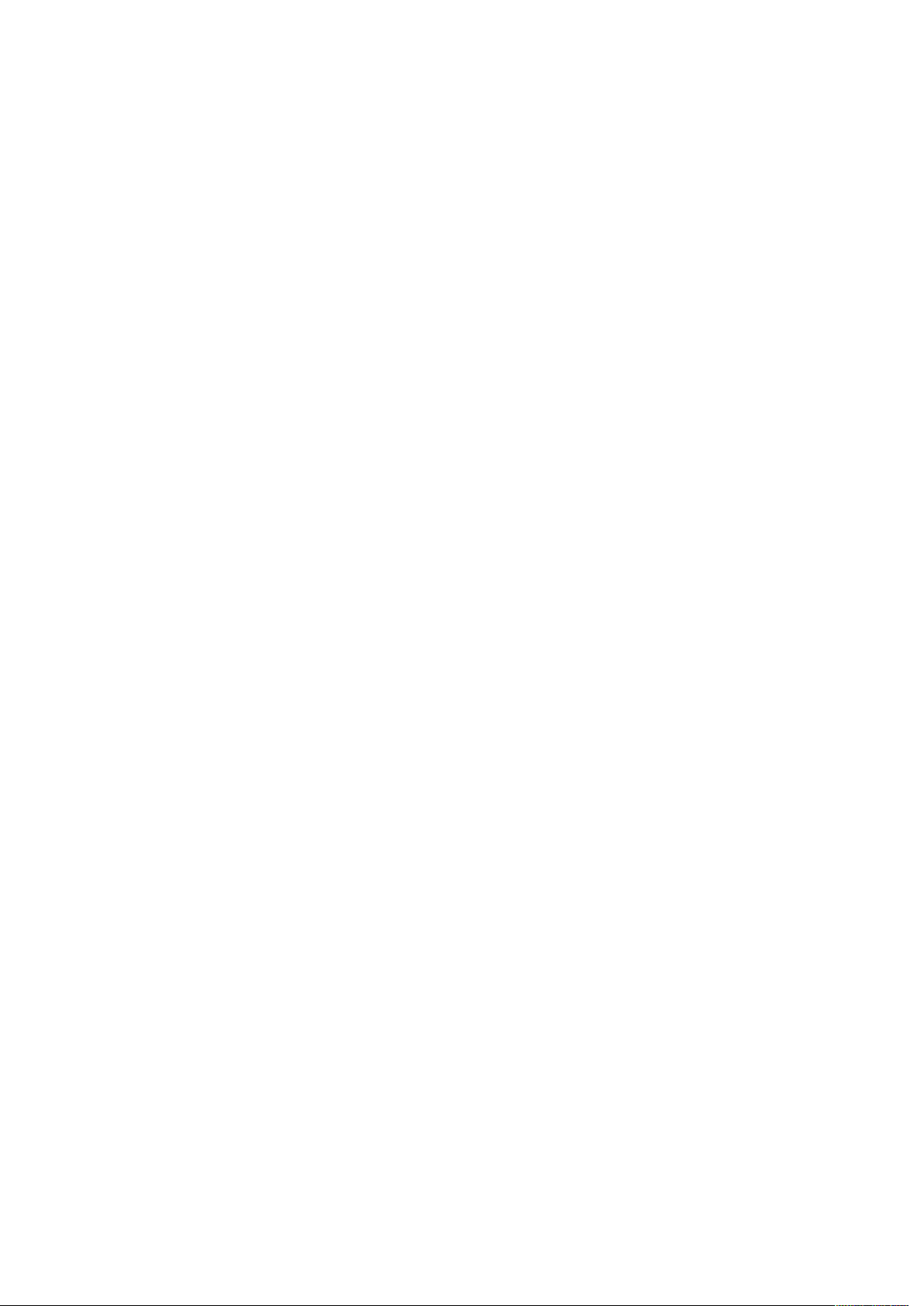
Índice
5 Cópia ...................................................................................................................................49
Cópia usando o Alimentador automático de originais em frente e verso ........................... 50
Cópia usando o vidro de originais..................................................................................... 51
Seleção de opções de cópia para um dispositivo de acabamento DFA............................... 52
Cópia em Divisórias.......................................................................................................... 53
Utilização da opção de Cópia ........................................................................................... 54
Reduzir/Ampliar.......................................................................................................... 54
Origem do papel ........................................................................................................ 54
Cópia em 2 faces........................................................................................................ 54
Saída de cópias .......................................................................................................... 54
Deslocamento da imagem ......................................................................................... 55
Tipo do original .......................................................................................................... 55
Clarear/Escurecer ....................................................................................................... 55
Qualidade da imagem...................................................................................................... 56
Tipo do original .......................................................................................................... 56
Opções de Imagem .................................................................................................... 56
Supressão de fundo.................................................................................................... 56
Ajuste de layout ............................................................................................................... 58
Cópia de Livros........................................................................................................... 58
Cópia de Livros em 2 Faces......................................................................................... 58
Tamanho do Original.................................................................................................. 59
Apagar Bordas .......................................................................................................... 59
Deslocamento da imagem ......................................................................................... 59
Rotação da Imagem .................................................................................................. 60
Inverter imagem ........................................................................................................ 60
Orientação do Original ............................................................................................... 61
Formato de saída ............................................................................................................. 62
Criação de livretos...................................................................................................... 62
Capas......................................................................................................................... 63
Layout de página ....................................................................................................... 64
Pôster......................................................................................................................... 65
Dobra......................................................................................................................... 65
Anotações.................................................................................................................. 65
Marca d'água ............................................................................................................ 67
Deslocamento de Margem para Guia ......................................................................... 68
Saída com Face para cima/baixo ................................................................................ 68
Cópia do cartão de identificação................................................................................ 69
Guia Montagem do trabalho ............................................................................................ 70
Criar trabalho............................................................................................................. 70
Amostra..................................................................................................................... 71
Combinar jogos de originais ....................................................................................... 72
Formulário de sobreposição........................................................................................ 72
Excluir parte externa/Excluir parte interna .................................................................. 72
Programação armazenada ......................................................................................... 73
6 Digitalização ......................................................................................................................75
Digitalização básica ......................................................................................................... 76
Procedimento de digitalização básica......................................................................... 76
Colocação de documentos.......................................................................................... 76
Métodos de digitalização ........................................................................................... 77
4
Copiadora/Impressora Xerox®PrimeLink®B9100/B9110/B9125/B9136
Guia do Usuário

Índice
Início do trabalho de digitalização ............................................................................. 77
Cancelamento de um trabalho de digitalização .......................................................... 77
Alteração das configurações de digitalização enquanto digitaliza............................... 78
Configurações de digitalização......................................................................................... 79
Guia Digitalização principal........................................................................................ 80
Guia Configurações avançadas................................................................................... 82
Guia Ajuste de layout ................................................................................................. 84
Opções de Arquivamento ........................................................................................... 86
Guia Opções de e-mail................................................................................................ 88
Digitalização em rede....................................................................................................... 90
Início do trabalho de digitalização em rede ................................................................ 90
Digitalizar para PC............................................................................................................ 91
Início do trabalho Digitalizar para PC ......................................................................... 91
Protocolo de transferência.......................................................................................... 91
Especificar destino ..................................................................................................... 91
Armazenar na pasta ......................................................................................................... 93
Salvar os dados digitalizados usando o servidor da Web incorporado.......................... 93
Armazenar em USB .......................................................................................................... 95
Diretrizes para usar um dispositivo de armazenamento USB....................................... 95
Salvar dados de digitalização em um dispositivo de memória USB ............................. 95
Remover o dispositivo USB ......................................................................................... 96
Exibição de detalhes de armazenamento ................................................................... 96
WSD (Serviços Web em dispositivo).................................................................................. 97
Início de um trabalho de digitalização em WSD ......................................................... 97
Armazenamento em WSD .......................................................................................... 97
E-mail............................................................................................................................... 98
Catálogo de endereços............................................................................................... 98
Adição de destinatários de e-mail............................................................................... 99
Remoção de destinatários de e-mail........................................................................... 99
Assunto...................................................................................................................... 99
Conteúdo da mensagem ............................................................................................ 99
Impressão de e-mail................................................................................................... 99
Enviar da pasta .............................................................................................................. 101
Tipos de pasta.......................................................................................................... 101
Guia Trabalhos de Cópia e Impressão................................................................... 101
Impressão de arquivos de uma pasta ....................................................................... 107
Guia Trabalhos de digitalização e outros trabalhos ............................................... 112
Fluxo de trabalho ........................................................................................................... 115
Visão geral do Fluxo de Trabalho.............................................................................. 115
Folhas de fluxo de trabalho ...................................................................................... 115
Pastas ...................................................................................................................... 121
Início de um fluxo de trabalho de modo manual ...................................................... 123
7 Envio de fax..................................................................................................................... 125
Visão geral do fax........................................................................................................... 126
Colocação de documentos.............................................................................................. 127
Envio de um fax ............................................................................................................. 128
Envio de um Fax da Internet........................................................................................... 129
Envio de fax de seu computador..................................................................................... 130
Copiadora/Impressora Xerox®PrimeLink®B9100/B9110/B9125/B9136
Guia do Usuário
5

Índice
Recebimento de faxes .................................................................................................... 131
Seleção de configurações de fax..................................................................................... 132
Configurações de envio de fax de 2 faces ................................................................. 132
Seleção do tipo de original ....................................................................................... 132
Configuração da resolução do fax ............................................................................ 132
Ajuste de layout ....................................................................................................... 132
Opções de Fax.......................................................................................................... 133
Mais opções de Fax .................................................................................................. 134
Opções de fax via Internet ....................................................................................... 134
Adição de entradas do catálogo de endereços ................................................................ 136
Adição de um endereço individual ............................................................................ 136
Exclusão de um endereço individual ......................................................................... 136
Adição de um grupo ................................................................................................. 136
Exclusão de um grupo .............................................................................................. 137
Utilização da discagem em cadeia ........................................................................... 137
Criação de comentários de fax ....................................................................................... 138
8 Programação armazenada........................................................................................... 139
Visão geral da Programação Armazenada ...................................................................... 140
Armazenamento de um programa.................................................................................. 141
Armazenamento de um programa para Criar trabalho.................................................... 142
Nomeação ou renomeação de um programa armazenado ............................................. 143
Notas e restrições sobre registro de programas armazenados ......................................... 144
Como chamar um Programa armazenado ...................................................................... 146
Utilização de programas armazenados com a função Criar trabalho......................... 146
Exclusão de programas armazenados............................................................................. 148
Ícones de programas armazenados ................................................................................ 149
9 Impressão de material - Texto .................................................................................... 151
Visão geral da Impressão de Mídia - Texto ..................................................................... 152
Formatos de Arquivos Suportados................................................................................... 153
Notas e restrições........................................................................................................... 154
Seleção de arquivos de mídia em um dispositivo de memória USB.................................. 155
Configuração do dispositivo para imprimir um PDF protegido por senha......................... 156
Configuração das opções de impressão .......................................................................... 157
Opções Impressão de material – Impressão de texto................................................ 157
Impressão de índice ................................................................................................. 158
10 Status do trabalho e da máquina............................................................................ 159
Status do Trabalho......................................................................................................... 160
Guia Trabalhos ativos............................................................................................... 160
Guia Trabalhos concluídos........................................................................................ 160
Guia Impressão protegida e Mais............................................................................. 161
Status da máquina......................................................................................................... 164
Guia Informações do dispositivo............................................................................... 164
Guia Falhas .............................................................................................................. 165
Guia Suprimentos..................................................................................................... 166
Guia Informações de faturamento ........................................................................... 166
6
Copiadora/Impressora Xerox®PrimeLink®B9100/B9110/B9125/B9136
Guia do Usuário

Índice
Guia Recursos........................................................................................................... 167
11 Papel e material...........................................................................................................169
Material compatível ....................................................................................................... 170
Materiais recomendados.......................................................................................... 170
Materiais que podem danificar a impressora ............................................................ 170
Tipos e gramaturas de papel suportados .................................................................. 170
Tamanhos de papel padrão suportados .................................................................... 172
Informações sobre as Bandejas 1, 2, 3 e 4................................................................ 173
Diretrizes para colocar, imprimir e armazenar material ................................................... 174
Diretrizes gerais de colocação de materiais............................................................... 174
Impressão ou cópia em etiquetas............................................................................. 174
Impressão ou cópia em papel brilhante.................................................................... 174
Diretrizes de armazenamento do papel .................................................................... 175
Colocação do material.................................................................................................... 176
Colocar papel nas Bandejas 1 e 2 ............................................................................. 176
Colocar papel nas Bandejas 3 e 4 ............................................................................. 176
Colocação de divisórias nas Bandejas 3 e 4 .............................................................. 177
Colocação de papel perfurado nas Bandejas 1, 2, 3 e 4............................................. 178
Colocação de material em dispositivos de alimentação opcionais............................. 179
Colocar material pós-processo nos dispositivos de acabamento opcional .................. 179
12 Manutenção ................................................................................................................. 181
Limpeza da Impressora .................................................................................................. 182
Limpeza da parte externa e da tela de seleção por toque ......................................... 182
Limpeza da tampa de originais e do vidro de originais.............................................. 183
Limpeza do scanner.................................................................................................. 184
Limpeza dos rolos do alimentador de originais ......................................................... 185
Substituição de produtos consumíveis ............................................................................ 187
Solicitar suprimentos ................................................................................................ 187
Verificação do status de unidades substituíveis pelo cliente (CRUs) .......................... 187
Substituição do cartucho de toner ............................................................................ 187
Substituição do recipiente de toner usado ................................................................ 189
13 Solução de problemas ................................................................................................ 193
Solução de problemas em geral...................................................................................... 194
Solução de problemas de qualidade da imagem............................................................. 198
A imagem não é o que se esperava .......................................................................... 202
Solução de problemas de Cópia...................................................................................... 205
Impossível copiar ..................................................................................................... 205
O resultado da cópia não é o esperado..................................................................... 206
Solução de problemas de impressão............................................................................... 209
Impossível imprimir.................................................................................................. 209
O resultado da impressão não é o esperado.............................................................. 211
Solução de problemas de digitalização ........................................................................... 213
Impossível digitalizar com a máquina....................................................................... 213
Impossível importar o documento digitalizado para o computador........................... 214
Não é possível enviar o documento digitalizado pela rede (FTP/SMB)....................... 215
Problemas ao enviar e-mail ...................................................................................... 216
Copiadora/Impressora Xerox®PrimeLink®B9100/B9110/B9125/B9136
Guia do Usuário
7

Índice
Atolamentos do papel .................................................................................................... 217
Informações sobre atolamentos de papel................................................................. 217
Atolamentos no Alimentador de Originais ................................................................ 217
Atolamentos de documentos sob a correia do alimentador de originais.................... 219
Atolamentos de papel nas bandejas 1-4................................................................... 220
Atolamentos de papel na Bandeja 5 (Manual).......................................................... 221
Atolamentos de papel na Unidade 4 de transporte................................................... 223
Atolamentos de papel dentro da unidade principal................................................... 224
Atolamentos na tampa inferior esquerda ................................................................. 227
Atolamentos de papel na porta inferior direita ......................................................... 228
Problemas de fax............................................................................................................ 230
Problemas com envio de fax..................................................................................... 230
Problemas para receber faxes ................................................................................... 230
Informações sobre falhas ............................................................................................... 232
Mensagens de falha ................................................................................................. 232
A Especificações................................................................................................................. 233
Especificações de cópia .................................................................................................. 234
Especificações da impressão........................................................................................... 236
Especificações de digitalização....................................................................................... 238
Especificações do Alimentador automático de originais em frente e verso
(AAOFV)......................................................................................................................... 239
B Informações regulatórias .............................................................................................241
Regulamentos Básicos .................................................................................................... 242
Regulamentações do FCC dos Estados Unidos .......................................................... 242
Canadá .................................................................................................................... 242
Certificações na Europa............................................................................................ 243
Informações ambientais do Acordo de equipamentos de representação gráfica do
lote 4 da União Europeia.......................................................................................... 243
Alemanha ................................................................................................................ 245
Regulamentos RoHS da Turquia................................................................................ 246
Certificado da Comunidade Econômica Eurasiática .................................................. 246
Diretiva de equipamento de rádio da União Europeia 2014/53/EU........................... 246
Requisitos de etiquetas............................................................................................. 247
Regulamentos de Cópia.................................................................................................. 248
Estados Unidos......................................................................................................... 248
Canadá .................................................................................................................... 249
Outros países ........................................................................................................... 250
Regulamentos de Fax ..................................................................................................... 251
Estados Unidos......................................................................................................... 251
Canadá .................................................................................................................... 252
União Europeia ........................................................................................................ 253
Nova Zelândia.......................................................................................................... 254
África do Sul............................................................................................................. 255
Folhas de dados de segurança........................................................................................ 256
C Reciclagem e descarte .................................................................................................. 257
Todos os Países............................................................................................................... 258
8
Copiadora/Impressora Xerox®PrimeLink®B9100/B9110/B9125/B9136
Guia do Usuário
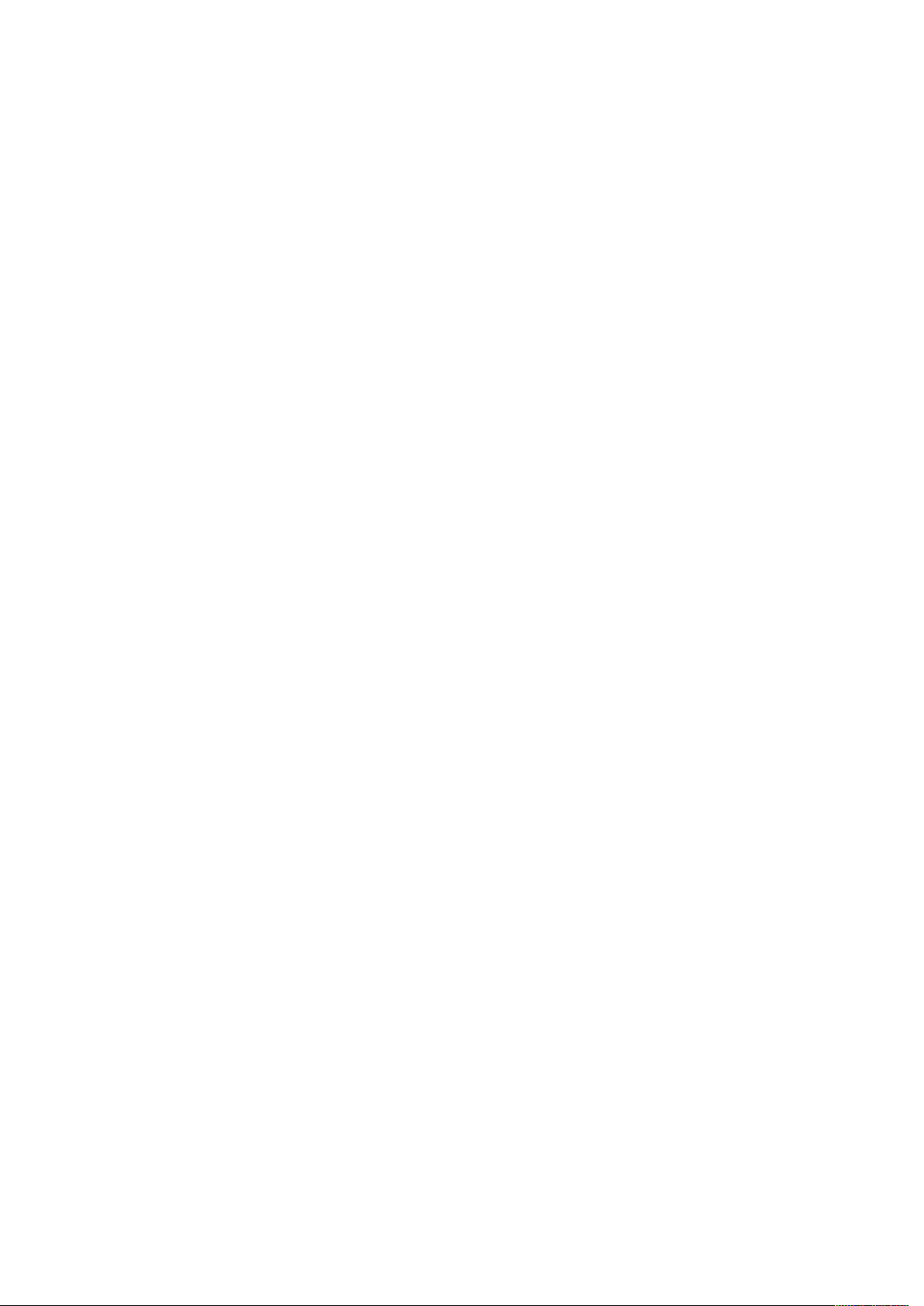
Índice
América do Norte ........................................................................................................... 259
União Europeia .............................................................................................................. 260
Ambiente doméstico ou caseiro................................................................................ 260
Ambiente profissional e comercial ............................................................................ 260
Coleta e descarte de equipamento e baterias ........................................................... 260
Símbolo da bateria................................................................................................... 261
Remoção da Bateria................................................................................................. 261
Outros países ................................................................................................................. 262
D Bandeja 5 (Manual)...................................................................................................... 263
Visão geral da Bandeja 5 (Manual)................................................................................. 264
Colocação de material na Bandeja 5 (Manual) ............................................................... 265
Colocação de material na Bandeja manual padrão................................................... 265
Colocação de material na Bandeja manual para folhas extra grandes (XLS)
opcional................................................................................................................... 265
Colocação de papel perfurado papel na Bandeja 5 (Manual).................................... 270
Colocação de transparências na Bandeja 5 (Manual)................................................ 270
Colocação de divisórias na Bandeja 5 (Manual) ........................................................ 270
Colocação de cartões postais na Bandeja 5 (Manual) ............................................... 271
Colocação de envelopes na Bandeja 5 (manual)....................................................... 272
Especificações da Bandeja 5 (Manual) ........................................................................... 274
E Alimentador de alta capacidade................................................................................. 277
Alimentador de alta capacidade, Bandejas 6 e 7 ............................................................ 278
Colocação de materiais no alimentador de alta capacidade ........................................... 279
Solução de problemas do Alimentador de alta capacidade ............................................. 281
Atolamentos de papel no Alimentador de alta capacidade ....................................... 281
Atolamentos de papel dentro do Alimentador de alta capacidade............................ 281
Informações sobre falhas ......................................................................................... 286
Especificações do Alimentador de alta capacidade......................................................... 288
F Alimentador de alta capacidade superdimensionado............................................289
Visão geral do Alimentador de alta capacidade superdimensionado............................... 290
Suporte para cartão postal ............................................................................................. 291
Usar o Suporte para cartão postal ............................................................................ 291
Colocação de material no AACS de 1 ou 2 bandejas....................................................... 294
Colocação de papel no AACS (1 ou 2 bandejas)........................................................ 294
Colocação de divisórias no AAOS (1 ou 2 Bandejas).................................................. 294
Colocação de transparências no AACS (1 ou 2 bandejas).......................................... 295
Colocação de papel perfurado.................................................................................. 296
Solução de problemas do Alimentador de alta capacidade superdimensionado
(AACS) ........................................................................................................................... 298
Seletores de ajuste de enviesamento........................................................................ 298
Eliminação de atolamentos no AACS........................................................................ 299
Informações sobre falhas ......................................................................................... 303
Especificações do AACS.................................................................................................. 305
G Módulos do eliminador de curvatura da interface.................................................. 307
Copiadora/Impressora Xerox®PrimeLink®B9100/B9110/B9125/B9136
Guia do Usuário
9

Índice
Visão geral do Módulo do eliminador de curvatura da interface...................................... 308
Os acessórios de acabamento que requerem um Módulo do eliminador de curvatura da
interface......................................................................................................................... 309
Componentes do Módulo do eliminador de curvatura da interface ................................. 310
Painel de controle no Módulo eliminador de curvatura.............................................. 311
Correção da curvatura no Módulo do eliminador de curvatura da interface..................... 312
Modos de correção de curvatura e funções no Módulo eliminador de curvatura de
interface .................................................................................................................. 312
Solução de problemas do Módulo do eliminador de curvatura da interface ..................... 315
Atolamentos de papel no Módulo do eliminador de curvatura da interface............... 315
Mensagens de erro do Módulo do eliminador de curvatura da interface.................... 317
H Módulo de inserção....................................................................................................... 319
Visão geral do módulo de inserção ................................................................................. 320
Componentes do Módulo de inserção............................................................................. 321
Painel de controle do Módulo de inserção................................................................. 322
Papel e material para a Bandeja T1 do Módulo de inserção............................................ 323
Papel suportado para a Bandeja T1 do módulo de inserção ...................................... 323
Colocação do papel na Bandeja T1 do Módulo de inserção ...................................... 323
Impressão em Material Especial ............................................................................... 325
Solução de problemas do Módulo de inserção ................................................................ 326
Atolamentos de papel no módulo de inserção .......................................................... 326
Mensagens de falha do Módulo de inserção ............................................................. 330
I GBC®AdvancedPunch™Pro.......................................................................................... 333
J Empilhador de Alta Capacidade (EAC).......................................................................335
Visão geral do Empilhador de alta capacidade ............................................................... 336
Componentes do Empilhador de alta capacidade (EAC).................................................. 337
Disjuntor do EAC ...................................................................................................... 338
Bandejas de Saída.................................................................................................... 338
Botões de controle ................................................................................................... 339
Descarregamento da bandeja ou carrinho do empilhador ........................................ 340
Solução de problemas do EAC ........................................................................................ 341
Atolamentos de papel no EAC .................................................................................. 341
Mensagens de falha do EAC ..................................................................................... 351
Dicas e sugestões sobre o EAC.................................................................................. 352
Especificações do EAC .................................................................................................... 353
Diretrizes sobre materiais do Empilhador de alta capacidade (EAC) .......................... 353
K Aparador de dobra e 2 faces .......................................................................................355
Visão geral do aparador de dobra e duas faces............................................................... 356
Componentes do aparador de dobra e 2 faces................................................................ 357
Configuração do Aparador de prega e 2 faces ................................................................ 358
Manutenção do Aparador de dobra e 2 faces ................................................................. 359
Como esvaziar o recipiente de sobras do Aparador de dobra e 2 faces ...................... 359
Solução de problemas do Aparador de dobra e 2 faces ................................................... 361
Atolamentos de papel no Aparador de prega e 2 faces............................................. 361
10
Copiadora/Impressora Xerox®PrimeLink®B9100/B9110/B9125/B9136
Guia do Usuário
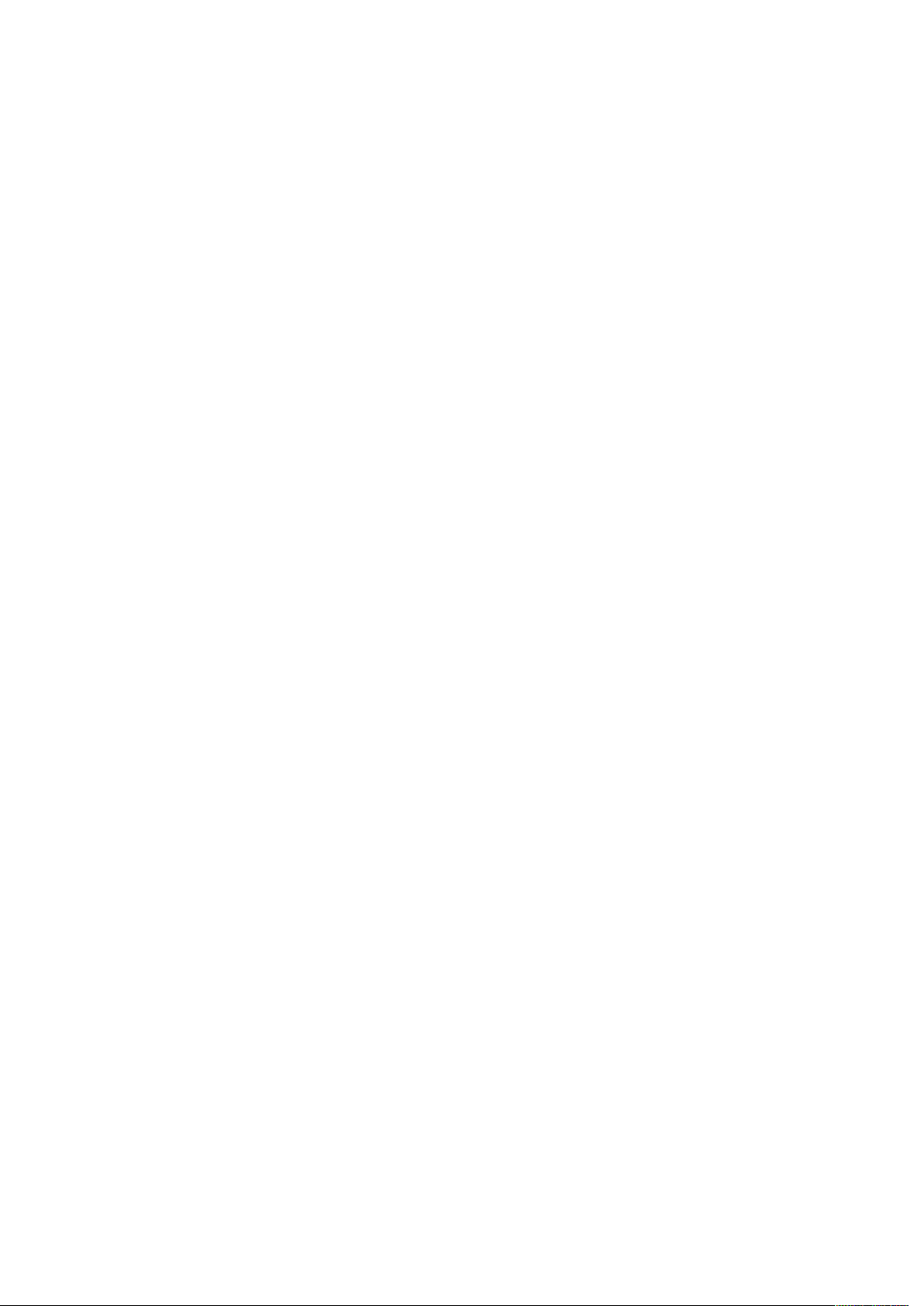
Índice
Mensagens de falha do aparador de prega e 2 faces ................................................ 375
Especificações do Aparador de dobra e 2 faces............................................................... 376
L Dobrador C/Z................................................................................................................... 377
Visão geral do dobrador C/Z........................................................................................... 378
Tipos de dobras C/Z........................................................................................................ 379
Componentes do dobrador C/Z....................................................................................... 380
Saída da dobra C/Z .................................................................................................. 380
Solução de problemas do Dobrador C/Z.......................................................................... 381
Atolamentos de papel do dobrador C/Z.................................................................... 381
Mensagens de falha do Dobrador C/Z....................................................................... 386
Especificações do Dobrador C/Z ..................................................................................... 387
M Módulos de acabamento PR - Production Ready...................................................389
Visão geral dos Módulos de acabamento PR - Production Ready..................................... 390
Módulo de acabamento PR - Production Ready......................................................... 390
Módulo de acabamento PR com Criador de Livretos ................................................. 391
Módulo de acabamento PR - Production Ready Plus.................................................. 391
Componentes do Módulo de acabamento PR - Production Ready ................................... 392
Componentes para o Módulo de acabamento PR e Módulo de acabamento PR
com Criador de Livretos............................................................................................ 392
Componentes do Módulo de acabamento PR Plus .................................................... 397
Manutenção do Módulo de acabamento PR - Production Ready ..................................... 398
Suprimentos consumíveis do Módulo de acabamento............................................... 398
Verificação do status dos consumíveis do módulo de acabamento ........................... 399
Substituição do cartucho de grampos básico para grampeamento lateral................. 400
Substituição do cartucho de grampos de livreto para grampeamento na
lombada .................................................................................................................. 401
Substituição do cassete de refil de grampos para grampeamento na
lombada .................................................................................................................. 403
Substituição do recipiente de resíduos de grampos do módulo de
acabamento............................................................................................................. 405
Esvaziamento do recipiente de resíduos do furador .................................................. 407
Solução de problemas do Módulo de acabamento PR - Production Ready....................... 409
Atolamentos de papel no Módulo de acabamento PR - Production Ready e Módulo
de acabamento PR com Criador de Livretos.............................................................. 409
Atolamentos de papel no Módulo de acabamento PR Plus........................................ 410
Eliminação de atolamentos do papel nos Módulo de acabamento PR - Production
Ready....................................................................................................................... 411
Eliminação de atolamentos do papel no Módulo de acabamento PR - Production
Ready Plus................................................................................................................ 420
Falhas de grampo do Módulo de acabamento.......................................................... 425
Mensagens de falha no Módulo de acabamento PR e no Módulo de acabamento
PR com Criador de livretos........................................................................................ 432
Mensagens de falha do Módulo de acabamento PR Plus........................................... 433
Especificações do Módulo de acabamento PR - Production Ready................................... 435
Capacidade de saída de grampos............................................................................. 437
Capacidades de livretos por gramatura e tipo de papel............................................. 438
N Módulo aparador SquareFold®................................................................................... 441
Copiadora/Impressora Xerox®PrimeLink®B9100/B9110/B9125/B9136
Guia do Usuário
11

Índice
®
Visão geral do módulo aparador SquareFold
Componentes do Módulo aparador SquareFold
Disjuntor do Aparador SquareFold
®
................................................................. 442
®
............................................................ 443
.......................................................................... 443
Bandejas de Saída.................................................................................................... 444
Painel de controle..................................................................................................... 444
®
Trajeto do papel no Aparador SquareFold
............................................................... 445
Funções Dobra quadrada e Apara................................................................................... 446
Função SquareFold................................................................................................... 446
Função Aparo........................................................................................................... 447
Manutenção do Módulo aparador SquareFold
Como esvaziar o recipiente de sobras do Aparador SquareFold
Solução de problemas do Módulo aparador SquareFold
Atolamento de papel no Aparador SquareFold
Mensagens de falha do Aparador SquareFold
Diretrizes para o uso do Dispositivo aparador SquareFold
Especificações do Módulo aparador SquareFold
®
.............................................................. 450
®
............................... 450
®
................................................ 452
®
....................................................... 452
®
......................................................... 455
®
....................................... 455
®
........................................................... 457
12
Copiadora/Impressora Xerox®PrimeLink®B9100/B9110/B9125/B9136
Guia do Usuário

Símbolos do produto da Copiadora/
1
Impressora Xerox
®
PrimeLink
B9110/B9125/B9136
Símbolo
Descrição
Aviso:
indica um perigo que pode causar ferimento grave ou morte, se não for evitado.
Aviso sobre áreas quentes:
superfície quente fora ou dentro da impressora. Tenha cuidado para evitar feri-
mentos pessoais.
Riscos de compressão de partes do corpo:
esse símbolo de aviso alerta os usuários para áreas em que há possibilidade de
ferimento pessoal.
Cuidado:
indica uma providência obrigatória a ser tomada para evitar danos à
propriedade.
Não toque na parte ou área da impressora.
®
B9100/
Não toque na parte ou área da impressora.
Não exponha os cartuchos do fotorreceptor à luz solar direta.
Não incinere o item.
Não incinere os cartuchos de toner.
Não incinere os cartuchos do fotorreceptor.
Não incinere o cartucho de resíduos.
Copiadora/Impressora Xerox®PrimeLink®B9100/B9110/B9125/B9136
Guia do Usuário
13
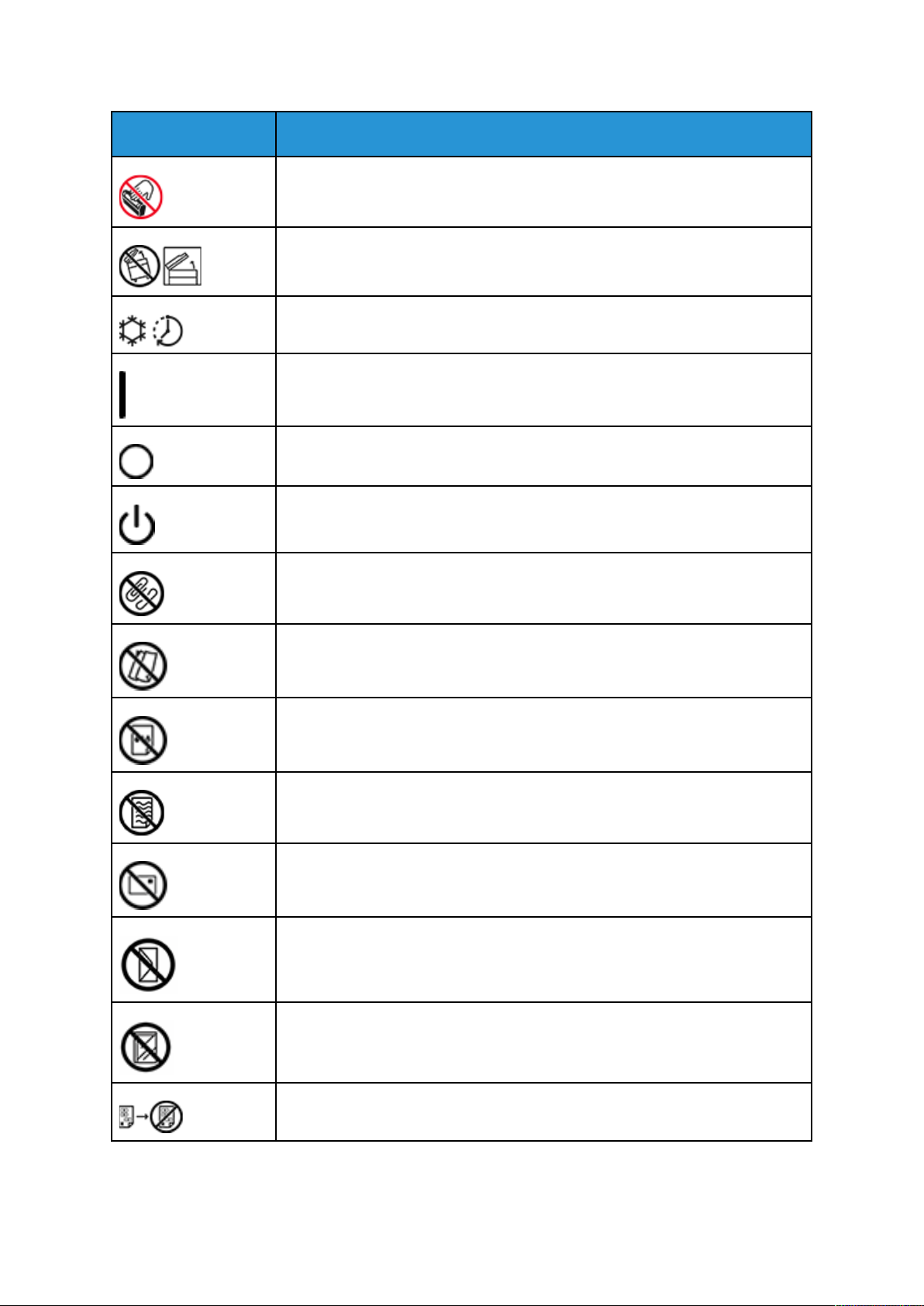
Símbolos do produto da Copiadora/Impressora Xerox
®
Link
B9100/B9110/B9125/B9136
®
Prime-
Símbolo
Descrição
Não toque na superfície do cartucho do fotorreceptor.
Para evitar danos à impressora, não abra o alimentador de originais acima do
máximo de 40°.
Superfície quente. Aguarde o tempo indicado antes de manusear.
Ligado
Desligado
Modo de espera
Não use papel com grampos ou qualquer outra forma de clipe de
encadernação.
Não use papel dobrado, enrugado, curvado, ou amassado.
Não coloque nem use papel para jato de tinta.
Não recoloque papel previamente impresso ou usado.
Não use cartão postal.
Não use cartão envelope.
Não use transparências nem folhas para retroprojetor.
Não copie cédula monetária.
14
Copiadora/Impressora Xerox®PrimeLink®B9100/B9110/B9125/B9136
Guia do Usuário
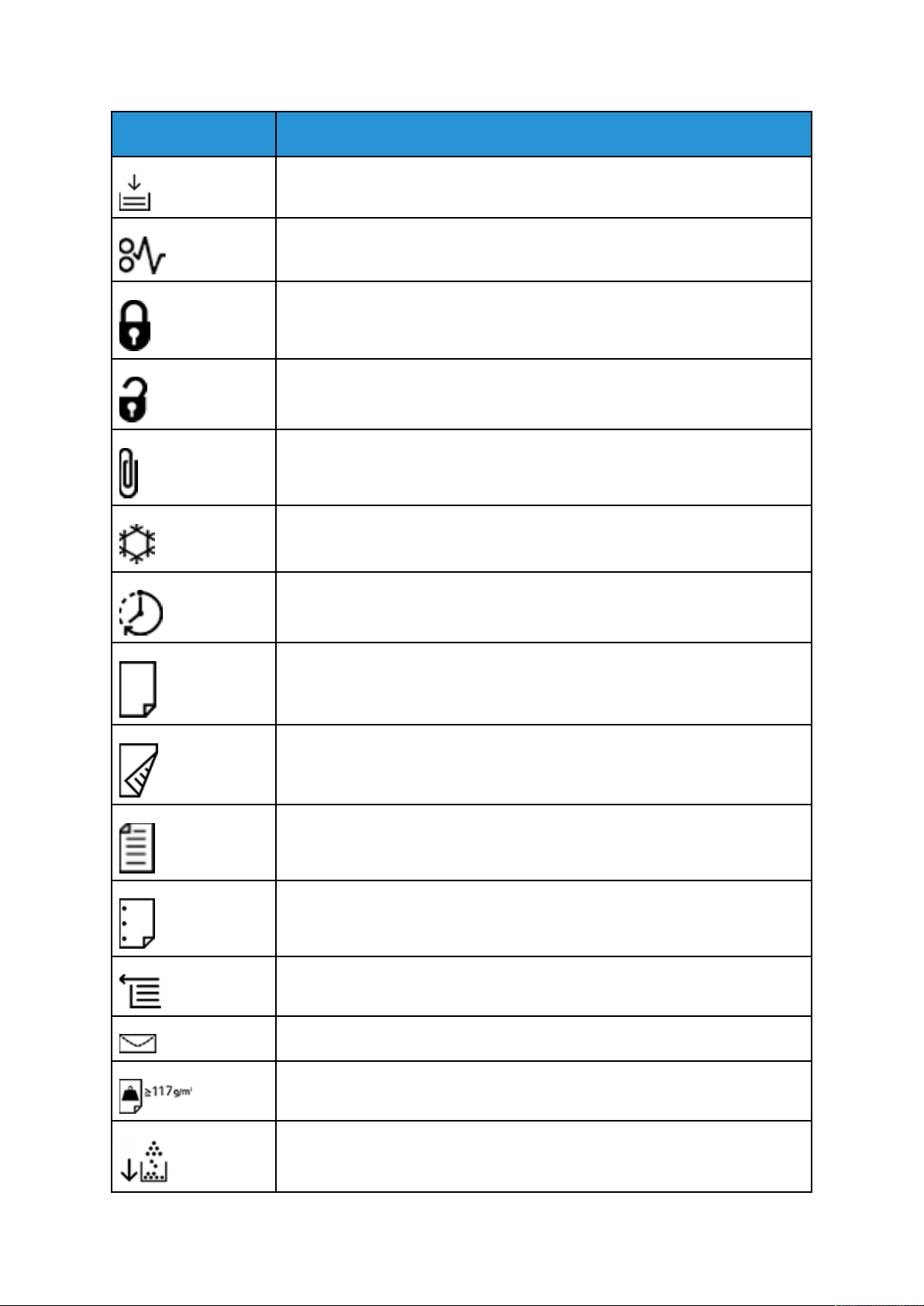
Símbolos do produto da Copiadora/Impressora Xerox®Prime-
®
Link
B9100/B9110/B9125/B9136
Símbolo
Descrição
Adicione papel ou material.
Atolamento do papel
Bloquear
Desbloquear
Clipe de papel
Resfriamento
Tempo decorrido
Fornecer papel
Fornecer papel com a face para baixo
Original 1 Face
Papel perfurado
Indica a direção para abastecer o papel.
Impressão de envelope com a face para cima, aba para baixo e fechado.
Papel de alta gramatura igual ou superior a 117 g/m2.
Recipiente de resíduos de toner
Copiadora/Impressora Xerox®PrimeLink®B9100/B9110/B9125/B9136
Guia do Usuário
15
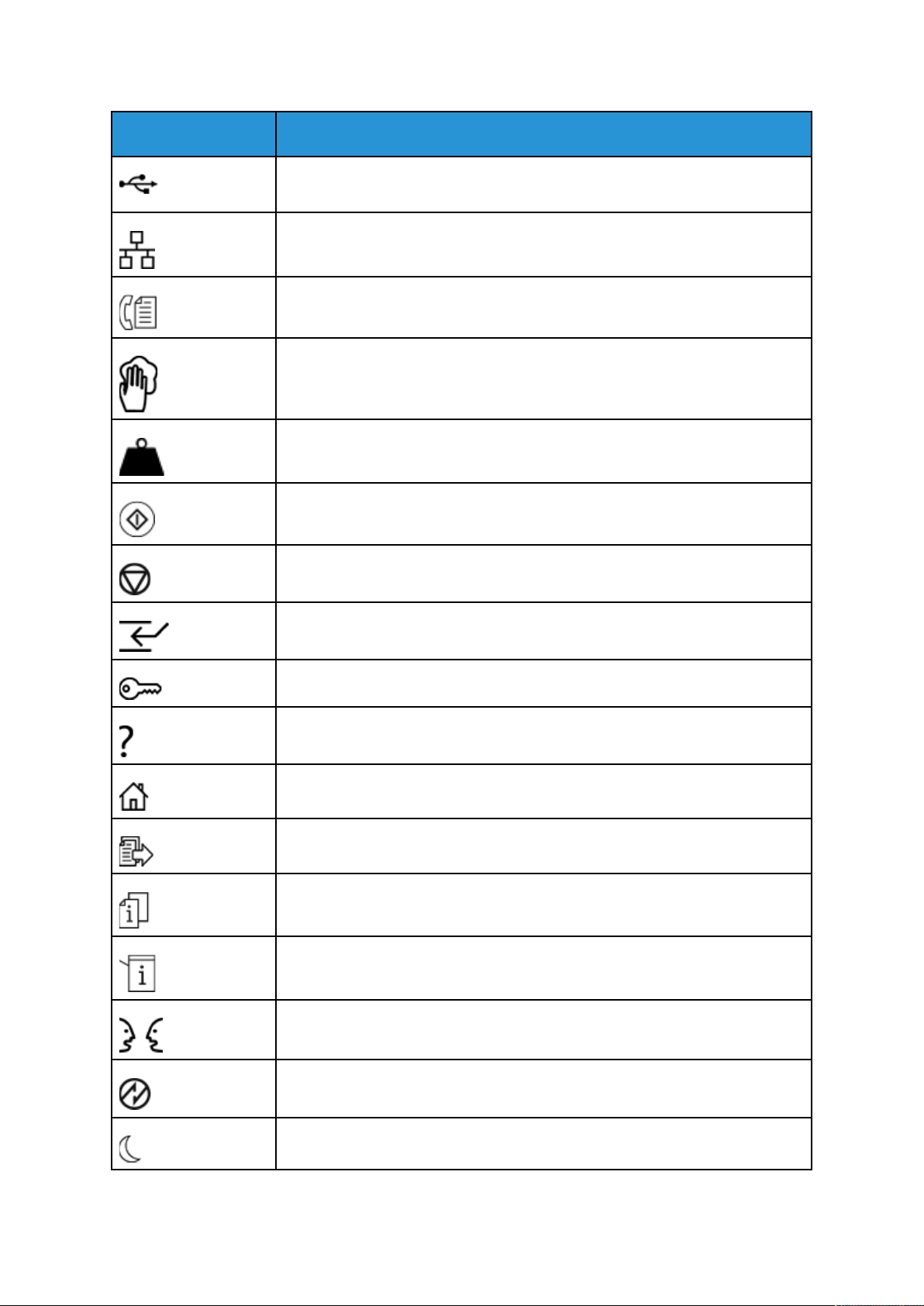
Símbolos do produto da Copiadora/Impressora Xerox
®
Link
B9100/B9110/B9125/B9136
®
Prime-
Símbolo
Descrição
USB
Universal Serial Bus
LAN
Local Area Network
Fax
Limpe a área ou peça indicada.
Peso
Botão Iniciar
Botão Parar
Botão Pausar a impressão
Botão Login/Logout
Botão Ajuda
Botão Página Inicial de Serviços
Botão Serviços
Botão Status do trabalho
Botão Status da impressora
Botão Idioma
Botão Economia de energia
Modo de repouso
16
Copiadora/Impressora Xerox®PrimeLink®B9100/B9110/B9125/B9136
Guia do Usuário
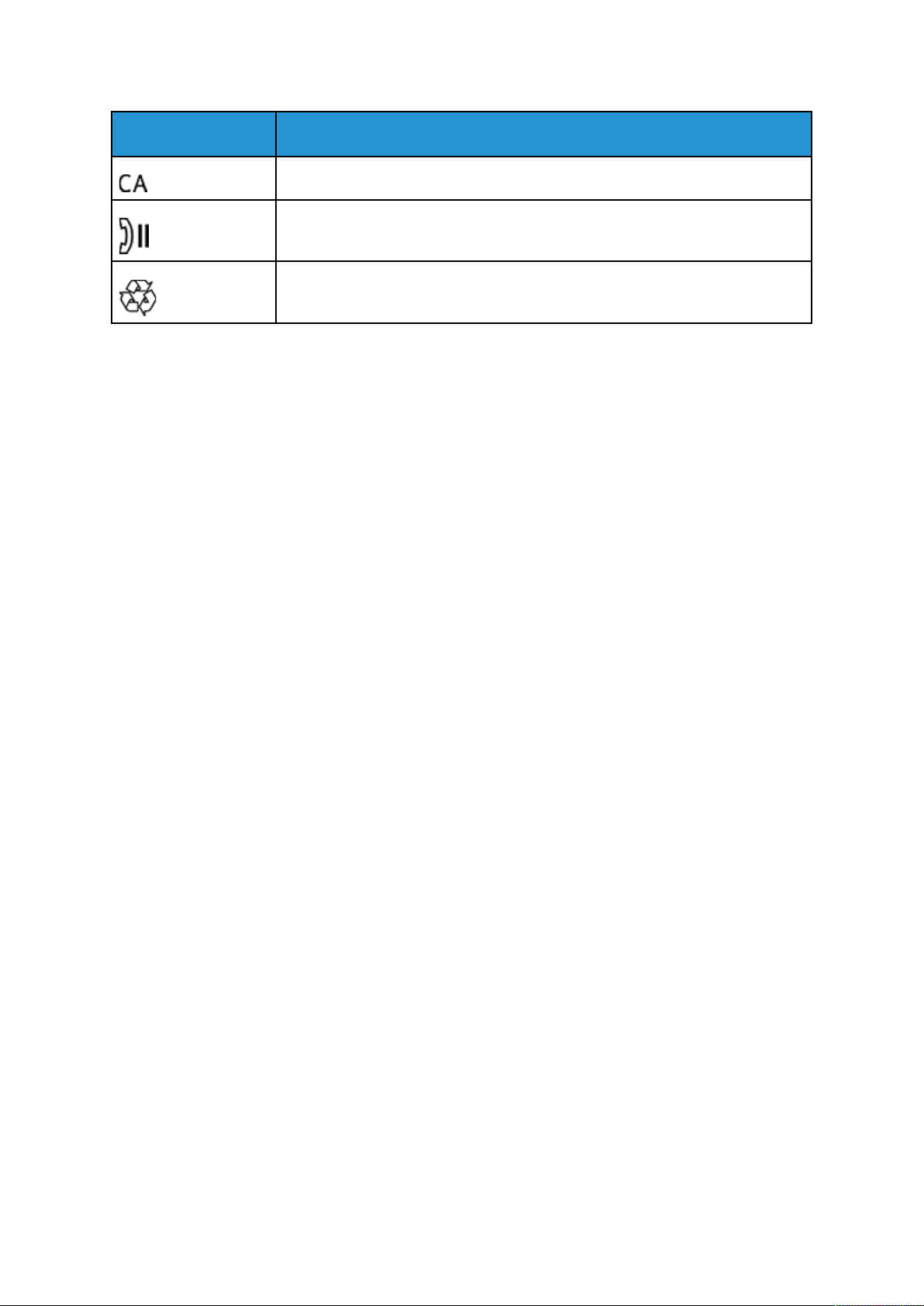
Símbolos do produto da Copiadora/Impressora Xerox®Prime-
®
Link
B9100/B9110/B9125/B9136
Símbolo
Descrição
Botão Limpar tudo
Botão Pausa na Discagem
Este item pode ser reciclado.
Copiadora/Impressora Xerox®PrimeLink®B9100/B9110/B9125/B9136
Guia do Usuário
17

Símbolos do produto da Copiadora/Impressora Xerox
®
Link
B9100/B9110/B9125/B9136
®
Prime-
18
Copiadora/Impressora Xerox®PrimeLink®B9100/B9110/B9125/B9136
Guia do Usuário
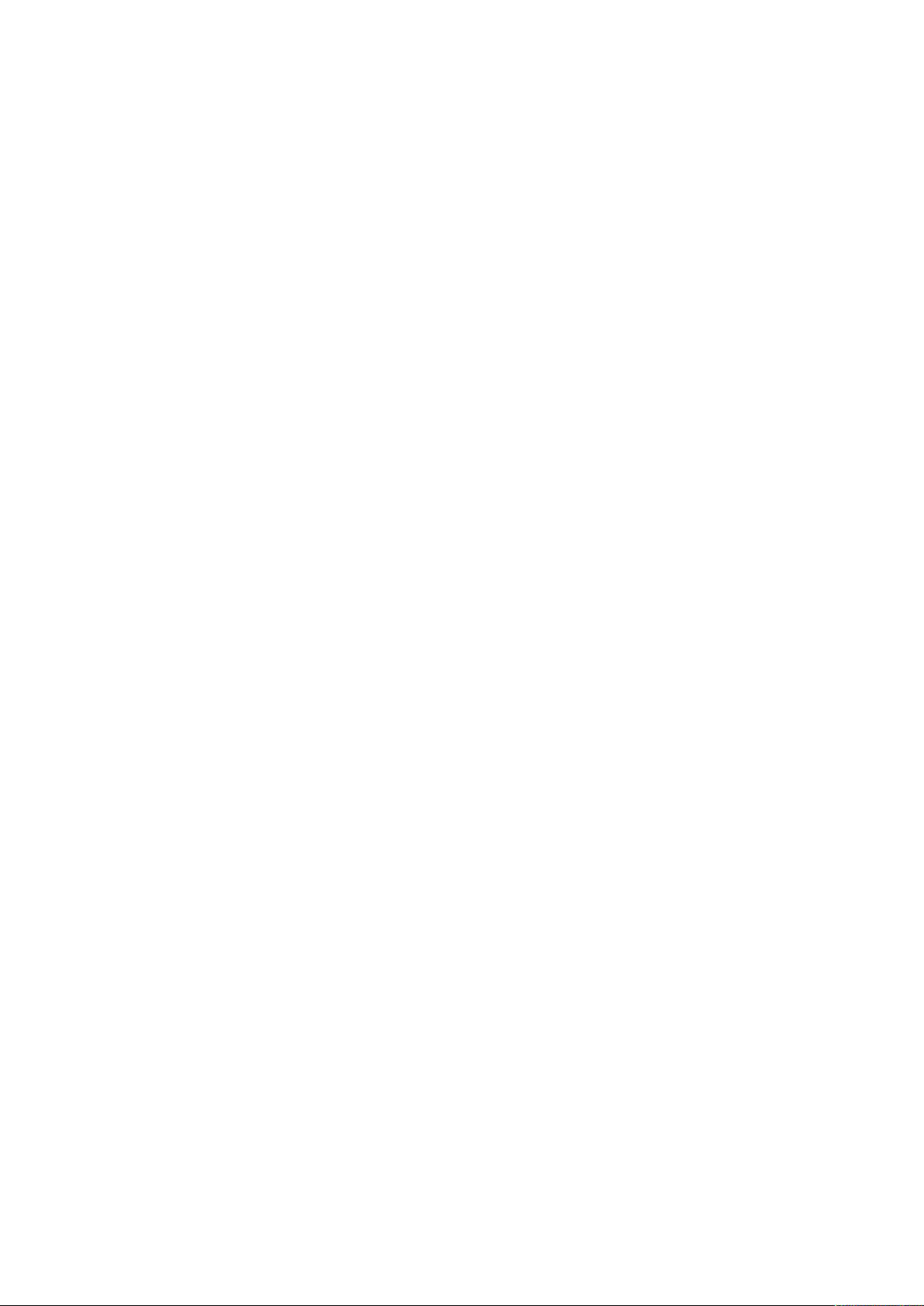
2
Segurança
Este capítulo contém:
• Segurança e Avisos............................................................................................................... 20
• Segurança Elétrica................................................................................................................ 21
• Segurança do Laser .............................................................................................................. 24
• Segurança Operacional......................................................................................................... 25
• Segurança de manutenção................................................................................................... 27
• Informações de contato de Segurança, Saúde e Ambiental................................................... 28
Copiadora/Impressora Xerox®PrimeLink®B9100/B9110/B9125/B9136
Guia do Usuário
19

Segurança
Segurança e Avisos
Leia atentamente as instruções a seguir antes de operar sua impressora. Consulte essas instruções
para garantir a operação segura contínua de sua impressora.
Sua impressora e os suprimentos da Xerox
gorosos de segurança. Os requisitos de segurança incluem avaliação e certificação de agências de
segurança, assim como conformidade com regulamentos eletromagnéticos e padrões ambientais
estabelecidos.
®
são projetados e testados para atender a requisitos ri-
Os testes de segurança e ambientais e o desempenho deste produto somente foram verificados
utilizando materiais da Xerox
AVISO: Alterações não autorizadas, que podem incluir a adição de novas funções ou cone-
xão de dispositivos externos, podem afetar a certificação do produto. Para obter detalhes,
contate seu representante Xerox
®
.
®
.
20
Copiadora/Impressora Xerox®PrimeLink®B9100/B9110/B9125/B9136
Guia do Usuário

Segurança
Segurança Elétrica
Leia atentamente as instruções a seguir antes de operar sua impressora. Consulte essas instruções
para garantir a operação segura contínua de sua impressora.
Sua impressora e os suprimentos da Xerox
de segurança rigorosos. Isto inclui avaliação e certificação de agências de segurança, assim como
conformidade com regulamentos eletromagnéticos e padrões ambientais estabelecidos.
®
são projetados e testados para atender a requisitos
Os testes de segurança e ambientais e o desempenho deste produto somente foram verificados
utilizando materiais da Xerox
AVISO: Alterações não autorizadas, que podem incluir a adição de novas funções ou cone-
xão de dispositivos externos, podem afetar a certificação do produto. Para obter detalhes,
contate seu representante Xerox
®
.
®
.
DDiirreettrriizzeess ggeerraaiiss
AVISO:
• Não insira objetos nos entalhes ou aberturas da impressora. Tocar em um ponto de
tensão ou uma peça em curto-circuito pode resultar em incêndio ou choque elétrico.
• Não remova as tampas ou proteções que presas por parafusos, a menos que esteja
instalando equipamento opcional e tenha sido especificamente instruído a fazê-lo.
Desligue a impressora ao executar essas instalações. Desconecte o cabo de alimentação
ao remover as tampas e proteções para instalar equipamento opcional. Exceto para as
opções que o usuário pode instalar, não há peças que você possa fazer manutenção ou
consertar atrás dessas tampas.
O que segue são prejudiciais a sua segurança:
• O cabo de alimentação está danificado ou gasto.
• Líquido é espirrado dentro da impressora.
• A impressora está exposta a água.
• A impressora emite fumaça ou a superfície está estranhamente quente.
• A impressora emite ruídos ou odores estranhos.
• A impressora ativa um disjuntor, fusível ou outro dispositivo de segurança.
Se qualquer dessas condições ocorrer, faça o seguinte:
1. Desligue a impressora imediatamente.
2. Desconecte o cabo de alimentação da saída elétrica.
3. Chame um representante autorizado.
CCaabboo ddee aalliimmeennttaaççããoo
Use o cabo de alimentação fornecido com a impressora.
• Conecte o cabo de alimentação diretamente a uma tomada elétrica aterrada de forma
apropriada. Verifique se cada ponta do cabo está firmemente conectada. Se não souber se a
tomada está aterrada, peça a um eletricista que verifique a tomada.
Copiadora/Impressora Xerox
®
PrimeLink®B9100/B9110/B9125/B9136
Guia do Usuário
21

Segurança
AVISO: Para evitar risco de incêndio ou choque, não use cabo de extensão,
extensão elétrica, ou tomadas de energia por mais de 90 dias. Quando uma
tomada permanente não puder ser instalada, use somente um cabo de extensão
montado em fábrica de calibre apropriado para cada impressora ou impressora
multifuncional. Sempre adote os regulamentos nacionais e locais de construção,
incêndio e eletricidade em relação ao comprimento do cabo, tamanho do condutor,
aterramento e proteção.
• Não use um plugue adaptador aterrado para conectar a impressora a uma saída elétrica que
não tenha um terminal de conexão aterrada.
• Verifique se a impressora está conectada em uma saída de voltagem e alimentação corretas.
Revise as especificação elétrica da impressora com um eletricista se necessário.
• Não coloque a impressora em uma área onde as pessoas possam pisar no cabo de
alimentação.
• Não coloque objetos sobre o cabo de alimentação.
• Não conecte ou desconecte o cabo de alimentação enquanto o interruptor estiver na posição
ligada.
• Substitua o cabo de alimentação, se começar a ficar gasto ou frágil.
• Para evitar choques elétricos e danos ao cabo, segure o plugue ao desconectar o cabo.
O cabo de alimentação está preso à impressora como um dispositivo de plug-in na parte traseira
da impressora. Se for necessário desconectar toda a energia da impressora, desconecte o cabo da
tomada elétrica.
DDeesslliiggaammeennttoo ddee eemmeerrggêênncciiaa
Se ocorrer alguma das condições a seguir, desligue a impressora imediatamente e deconecte o
cabo de alimentação da tomada elétrica. Contate um Representante Técnico Xerox autorizado
para corrigir o problema onde:
• O equipamento emite odores ou faz ruídos incomuns
• O cabo de alimentação está danificado ou desgastado.
• Um disjuntor do painel de parede, fusível ou outro dispositivo de segurança foi acionado
• Líquido é espirrado dentro da impressora.
• A impressora está exposta a água.
• Alguma peça da impressora está danificada.
SSuupprriimmeennttoo ddee EElleettrriicciiddaaddee
O suprimento de eletricidade para o dispositivo deve atender aos requisitos indicados na placa de
dados na parte traseira do dispositivo. Se não tiver certeza de que o suprimento de eletricidade
atenda aos requisitos, consulte seu provedor de eletricidade local ou um eletricista licenciado.
AVISO: O dispositivo deve ser conectado a um circuito elétrico aterrado. O dispositivo é
fornecido com um plugue elétrico aterrado que se encaixa em uma tomada elétrica
aterrada. O plugue do cabo de alimentação se encaixa somente em uma tomada elétrica
aterrada. O design do cabo de alimentação é uma função de segurança. Se você não puder
inserir o plugue do cabo de alimentação na tomada elétrica, consulte seu provedor de
eletricidade local ou um eletricista licenciado. Sempre conecte o dispositivo a uma tomada
elétrica aterrada de forma apropriada.
22
Copiadora/Impressora Xerox®PrimeLink®B9100/B9110/B9125/B9136
Guia do Usuário
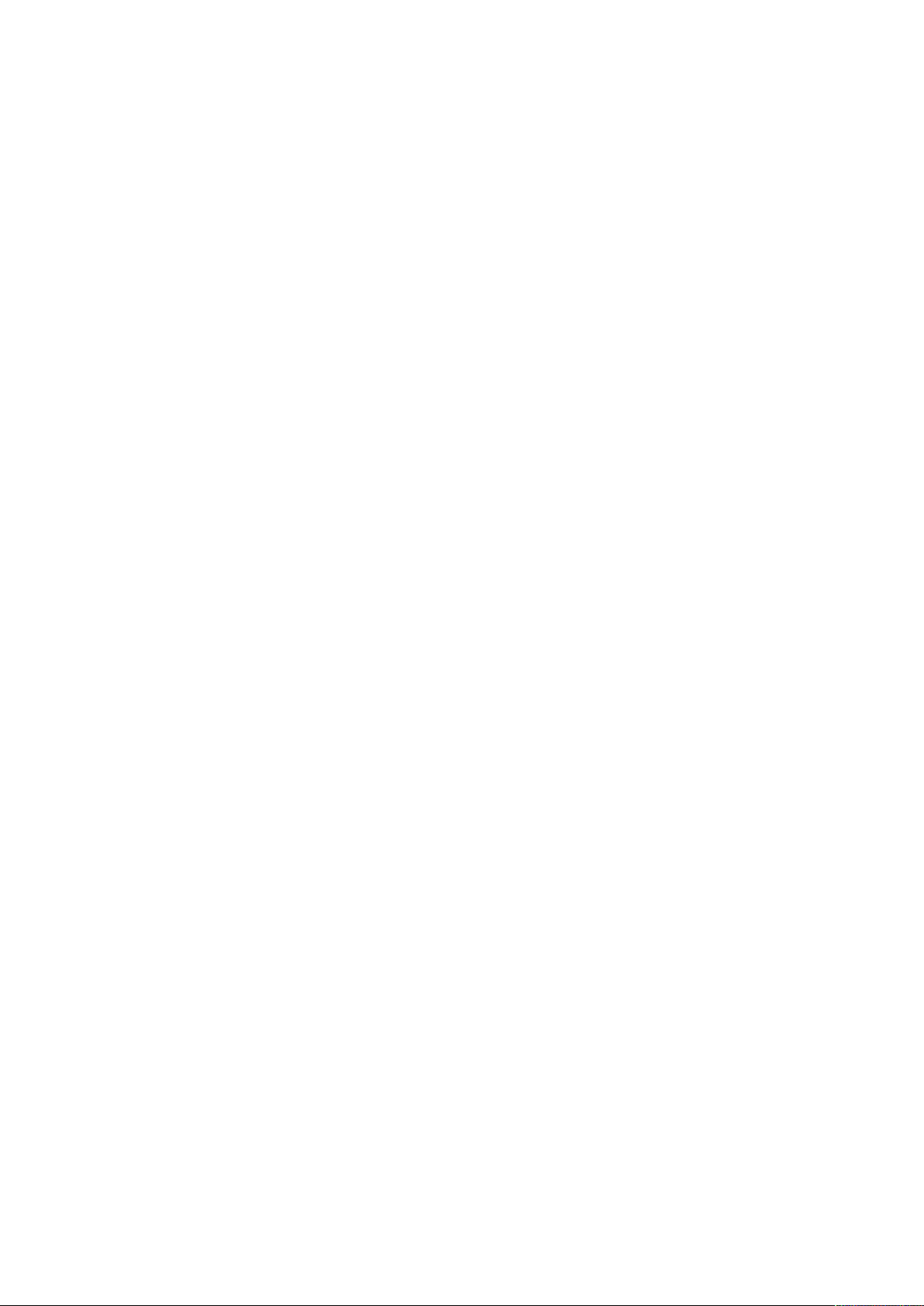
Segurança
DDiissppoossiittiivvoo ddee ddeessccoonneexxããoo
O cabo de alimentação é o dispositivo de desconexão deste equipamento. Para interromper toda
a alimentação elétrica da máquina, desconecte o cabo de alimentação da tomada elétrica.
Copiadora/Impressora Xerox
®
PrimeLink®B9100/B9110/B9125/B9136
Guia do Usuário
23
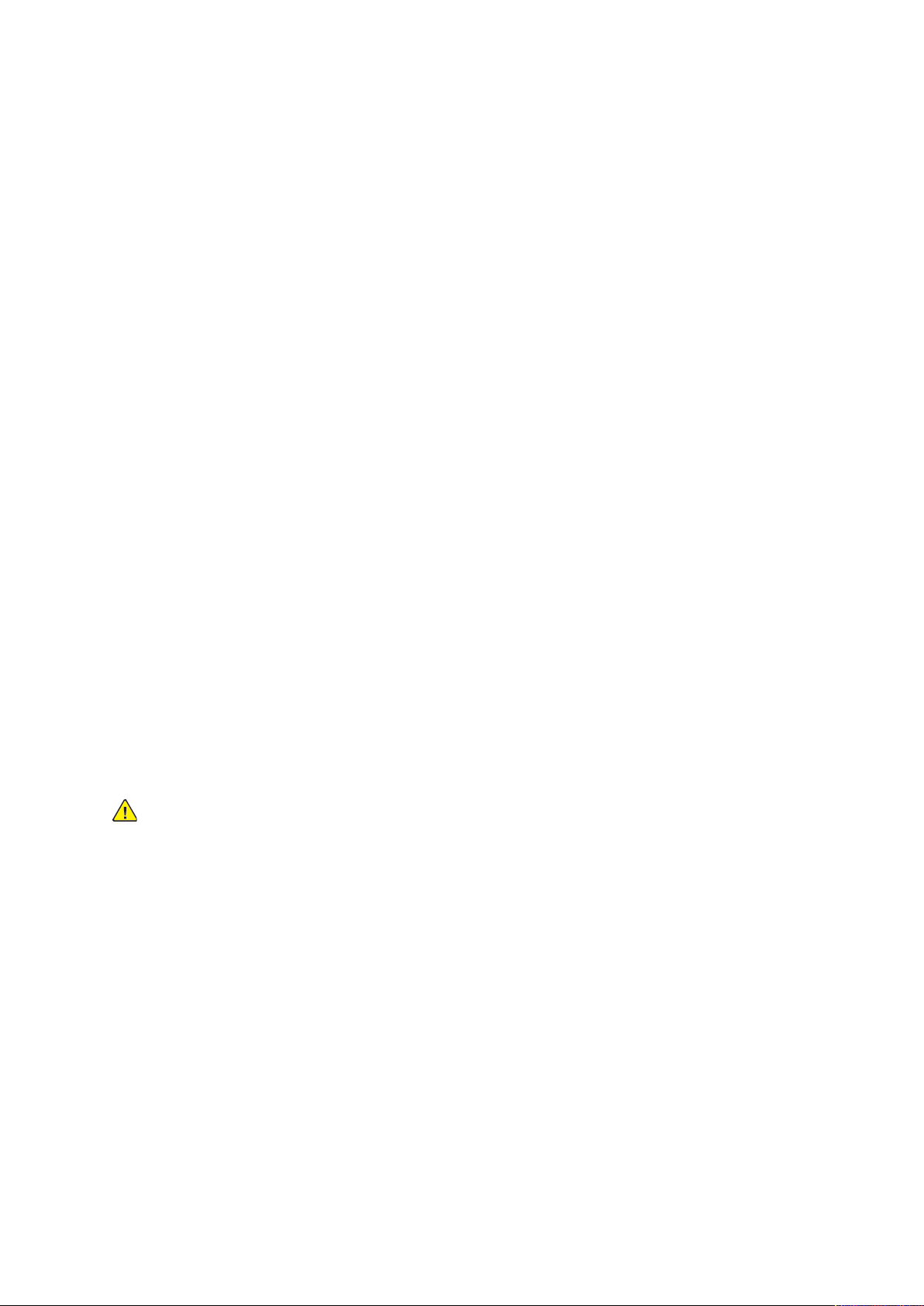
Segurança
Segurança do Laser
AAmméérriiccaa ddoo NNoorrttee
Este produto atende às normas de segurança e é certificado como um produto a laser de Classe 1
pelas regulamentações implementadas para produtos laser do CDHR (Center for Devices and
Radiological Health) da FDA (United States Food and Drug Administration). Este produto atende
às normas de desempenho da FDA para produtos a laser, exceto para variações conforme a
Notificação sobre Laser No. 50, datada de 24 de junho de 2007. Esses regulamentos se aplicam a
produtos a laser comercializados nos Estados Unidos. A etiqueta na máquina indica conformidade
aos regulamentos do CDRH e deve ser fixada em produtos a laser comercializados nos Estados
Unidos. Este produto não emite radiação a laser prejudicial à saúde.
Laser Warning
O uso de controles, ajustes ou desempenho de procedimentos diferentes daqueles aqui
especificados pode resultar em risco de exposição à luz do laser.
Como a radiação emitida neste produto fica totalmente confinada na unidade protetora e
tampas externas, o feixe de laser não pode escapar da máquina durante nenhuma fase de
operação pelo usuário.
Este produto contém etiquetas de aviso sobre laser. Essas etiquetas são para uso por
representantes técnicos da Xerox e estão localizadas nos painéis traseiros ou nas proteções que
precisam ser removidas com ferramentas especiais. Não retire nada de outros painéis. Não
existem áreas cuja manutenção possa ser realizada por operadores sob essas tampas.
EEuurrooppaa ((UUEE))
Este produto é compatível com o padrão de segurança do IEC 60825-1 (Edição 1.2) emitido em
agosto de 2001.
Este equipamento atende às normas de desempenho para produtos laser estabelecidas pelos
órgãos governamentais, nacionais e internacionais, como um produto a laser de Classe 1. Ele não
emite radiação perigosa, pois o feixe é totalmente protegido durante todos os modos de
operação e manutenção do cliente.
AVISO: O uso de controles, ajustes ou o desempenho de procedimentos diferentes daqueles
especificados nesta documentação pode resultar em exposição perigosa à luz do laser.
Este produto contém etiquetas de aviso sobre laser. Essas etiquetas são para uso por
representantes técnicos da Xerox e estão localizadas nos painéis traseiros ou nas proteções que
precisam ser removidas com ferramentas especiais. Não retire nada de outros painéis. Não
existem áreas cuja manutenção possa ser realizada por operadores sob essas tampas.
Se você precisar de mais informações sobre segurança em relação ao produto ou aos materiais
fornecidos pela Xerox, ligue para o Centro Xerox de Atendimento ao Cliente (Rio de Janeiro, São
Paulo, Brasília, Belo Horizonte, Porto Alegre, Curitiba e Salvador: 4004-4050; outras localidades:
DDG 0800-979-3769). Na Europa, ligue para: +44 (0) 1707 353434
24
Copiadora/Impressora Xerox®PrimeLink®B9100/B9110/B9125/B9136
Guia do Usuário

Segurança
Segurança Operacional
Sua impressora e suprimentos foram projetados e testados para atender a requisitos rigorosos de
segurança. Isto inclui exame e aprovação de agências de segurança e conformidade com padrões
ambientais estabelecidos.
Sua atenção para as seguintes instruções de segurança ajuda a garantir a operação segura e contínua de sua impressora.
IInnssttrruuççõõeess OOppeerraacciioonnaaiiss
• Não remova a bandeja de origem do papel que selecionou usando o driver de impressão ou o
Painel de controle enquanto a impressora estiver imprimindo.
• Não abra as portas enquanto a impressora estiver imprimindo.
• Não mova a impressora quando ela estiver imprimindo.
• Mantenha as mãos, cabelos, gravatas, etc., longe da saída e dos rolos de alimentação
• Tampas, que requerem ferramentas para serem removidas, protegem as áreas perigosas
dentro da impressora. Não remova as tampas de proteção..
• Não tente remover o papel que está atolado profundamente dentro da impressora. Desligue a
impressora imediatamente e contate seu representante Xerox local.
LLiibbeerraaççããoo ddee OOzzôônniioo
Esta impressora produz ozônio durante a operação normal. A quantidade de ozônio produzida
depende do volume de cópias. O ozônio é mais pesado que o ar e não é produzido em
quantidades grandes o suficiente para prejudicar alguém. Instale a impressora em uma sala bem
ventilada.
Para obter mais informações nos Estados Unidos ou Canadá, acesse www.xerox.com/environment.
Em outros mercados, contate seu representante Xerox local ou acesse www.xerox.com/
environment_europe.
LLooccaalliizzaaççããoo ddaa iimmpprreessssoorraa
• Coloque a impressora em uma superfície nivelada, sólida e não vibratória, com resistência
suficiente para suportar o seu peso.
• Não bloqueie ou cubra encaixes ou aberturas na impressora. Essa aberturas são fornecidas
para ventilação e para prevenir superaquecimento da impressora.
• Coloque a impressora em uma área onde haja espaço adequado para operação e serviços.
• Coloque a impressora em uma área livre de poeira.
• Não armazene ou opere a impressora em um ambiente extremamente quente, frio ou úmido.
• Não coloque a impressora próxima de uma fonte de calor.
• Não coloque a impressora sob luz solar direta para evitar a exposição para componentes
sensíveis à luz.
• Não coloque a impressora onde esteja exposta diretamente ao fluxo de ar frio de um sistema
de ar condicionado.
• Não coloque a impressora em locais suscetíveis a vibrações.
Copiadora/Impressora Xerox
®
PrimeLink®B9100/B9110/B9125/B9136
Guia do Usuário
25

Segurança
SSuupprriimmeennttooss ddaa iimmpprreessssoorraa
• Armazene todos os suprimentos de acordo com as instruções fornecidas na embalagem ou
contêiner.
• Mantenha todos os suprimentos fora do alcance de crianças.
• Nunca atire cartuchos de toner, fotorreceptor ou recipientes de toner em chamas abertas.
• Ao manusear suprimentos, evite contato com a pele ou olhos. Contato com os olhos pode
causar irritação e inflamação.
• Não tente desmontar suprimentos, o que pode aumentar o risco de contato com a pele ou
olhos.
Cuidado: Não é recomendado o uso de suprimentos não fornecidos pela Xerox. A Garantia
Xerox, o Contrato de Serviços, e a Garantia de Satisfação Total não cobrem danos, mau
funcionamento ou degradação de desempenho causados pelo uso de suprimentos que não
sejam da Xerox, ou o uso de suprimentos Xerox não especificados para esta impressora. A
Total Satisfaction Guarantee (Garantia de satisfação total) está disponível nos Estados
Unidos e no Canadá. A cobertura pode variar fora dessas áreas. Entre em contato com seu
representante Xerox para obter detalhes.
UUssoo ddee aassppiirraaddoorr ddee ppóó ppaarraa lliimmppaarr oo ttoonneerr ddeerrrraammaaddoo
Use uma vassoura ou pano úmido para limpar o toner derramado. Para minimizar a geração de
partículas de poeira, esfregue ou limpe vagarosamente. Evite o uso de um aspirador de pó. Se usar
um aspirador de pó, ele deverá ser apropriado para poeiras combustíveis. Assegure-se de que o
aspirador inclua um motor à prova de explosão e mangueira não condutiva.
IInnffoorrmmaaççõõeess ssoobbrree ccoonnssuummíívveeiiss
Armazene todos os produtos consumíveis de acordo com as instruções fornecidas na embalagem
ou no contêiner.
Mantenha todos os produtos consumíveis fora do alcance das crianças.
Nunca jogue toner, cartuchos de impressão ou frascos de toner no fogo.
CCaarrttuucchhooss
AVISO: Ao lidar com cartuchos, como os de tinta ou fusor, evite contato com a pele ou com
os olhos. Contato com os olhos pode causar irritação e inflamação. Não tente desmontar o
cartucho. Isso pode aumentar o risco de contato com a pele ou com os olhos.
26
Copiadora/Impressora Xerox®PrimeLink®B9100/B9110/B9125/B9136
Guia do Usuário

Segurança
Segurança de manutenção
Sua impressora e os suprimentos da Xerox®são projetados e testados para atender a requisitos
de segurança rigorosos. Os requisitos de segurança incluem avaliação e certificação de agências
de segurança, assim como conformidade com regulamentos eletromagnéticos e padrões ambientais estabelecidos. Consulte essas instruções para garantir a operação segura contínua de sua impressora. Para obter detalhes, contate seu representante Xerox
• Siga todas as instruções e avisos indicados ou fornecidos com o produto, opções e
suprimentos.
• Não tente realizar qualquer procedimento de manutenção que não esteja especificamente descrito na documentação fornecida com a impressora.
®
.
• Sempre tenha cuidado ao mover ou transferir de lugar a sua impressora. Contate seu representante Xerox
®
para organizar a transferência de lugar de sua impressora.
• Nunca atire cartuchos de toner, fotorreceptor ou recipientes de toner em chamas abertas.
AVISO: Leia e obedeça aos seguintes avisos:
• Antes de limpar a impressora, desconecte-a da tomada elétrica.
• Não use limpadores em aerosol. Limpadores em aerossol podem causar explosões ou incêndio
quando usados em equipamentos eletromecânicos.
• As superfícies metálicas na área do fusor são quentes. Para evitar ferimentos, proceda com
cuidado.
• Não tente remover o papel que está atolado profundamente dentro do produto. Desligue o
produto imediatamente e contate seu representante Xerox
®
local.
• Não aplique força excessiva sobre o vidro de originais.
• Não substitua quaisquer dispositivos de bloqueio elétrico ou mecânico.
Copiadora/Impressora Xerox
®
PrimeLink®B9100/B9110/B9125/B9136
Guia do Usuário
27

Segurança
Informações de contato de Segurança, Saúde e Ambiental
Para obter mais informações sobre Ambiente, Saúde e Segurança em relação aos suprimentos e
produtos da Xerox, contate:
• Estados Unidos e Canadá: 1-800-ASK-XEROX (1-800-275-9376)
• Europa: EHS-Europe@xerox.com
Para obter informações sobre a segurança de produtos nos Estados Unidos ou Canadá, acesse
www.xerox.com/environment.
Para obter informações sobre a segurança de produtos na Europa, acesse www.xerox.com/
environment_europe.
28
Copiadora/Impressora Xerox®PrimeLink®B9100/B9110/B9125/B9136
Guia do Usuário

3
Instruções de Operação
Este capítulo contém:
• Peças da impressora ............................................................................................................. 30
• Acessórios ............................................................................................................................ 34
• Opções de alimentação de energia....................................................................................... 41
• Mais Informações................................................................................................................. 43
Copiadora/Impressora Xerox®PrimeLink®B9100/B9110/B9125/B9136
Guia do Usuário
29

Instruções de Operação
Peças da impressora
1. Alimentador de alta capacidade opcional (AAC), Bandejas 6 e 7
2. Bandeja manual, Bandeja 5
3. Alimentador automático de originais em
frente e verso (AAOFV).
4. Vidro de originais
5. Vidro de originais
6. Interface com o usuário (IU); Painel de
controle
7. Módulo de acabamento Production Ready opcional
8. Tampa dianteira
9. Tampa esquerda de toner
10. Bandejas 1-4
11. Tampa do cartucho de resíduos
12. Tampa dianteira no AAC opcional
13. Tampa inferior esquerda
14. Módulo do eliminador de curvatura da
interface (IDM)
15. Módulo de inserção opcional
16. Aparador de duas faces e vinco opcional
17. Dobrador C/Z opcional
30
Copiadora/Impressora Xerox®PrimeLink®B9100/B9110/B9125/B9136
Guia do Usuário

PPeeççaass iinntteerrnnaass
Instruções de Operação
1. Tampa esquerda
2. Tampa superior
3. Indicador de confirmação
4. Guias de originais
5. Bandeja do alimentador de originais
6. Bandeja de saída de documento
7. Batente de documentos
8. Interruptor de Alimentação Principal
9. Tampa do recipiente de toner usado
10. Recipiente de Toner Usado
11. Unidade de fusão
12. Alça
13. Módulo de transferência
14. Cartuchos de toner
Copiadora/Impressora Xerox
®
PrimeLink®B9100/B9110/B9125/B9136
Guia do Usuário
31
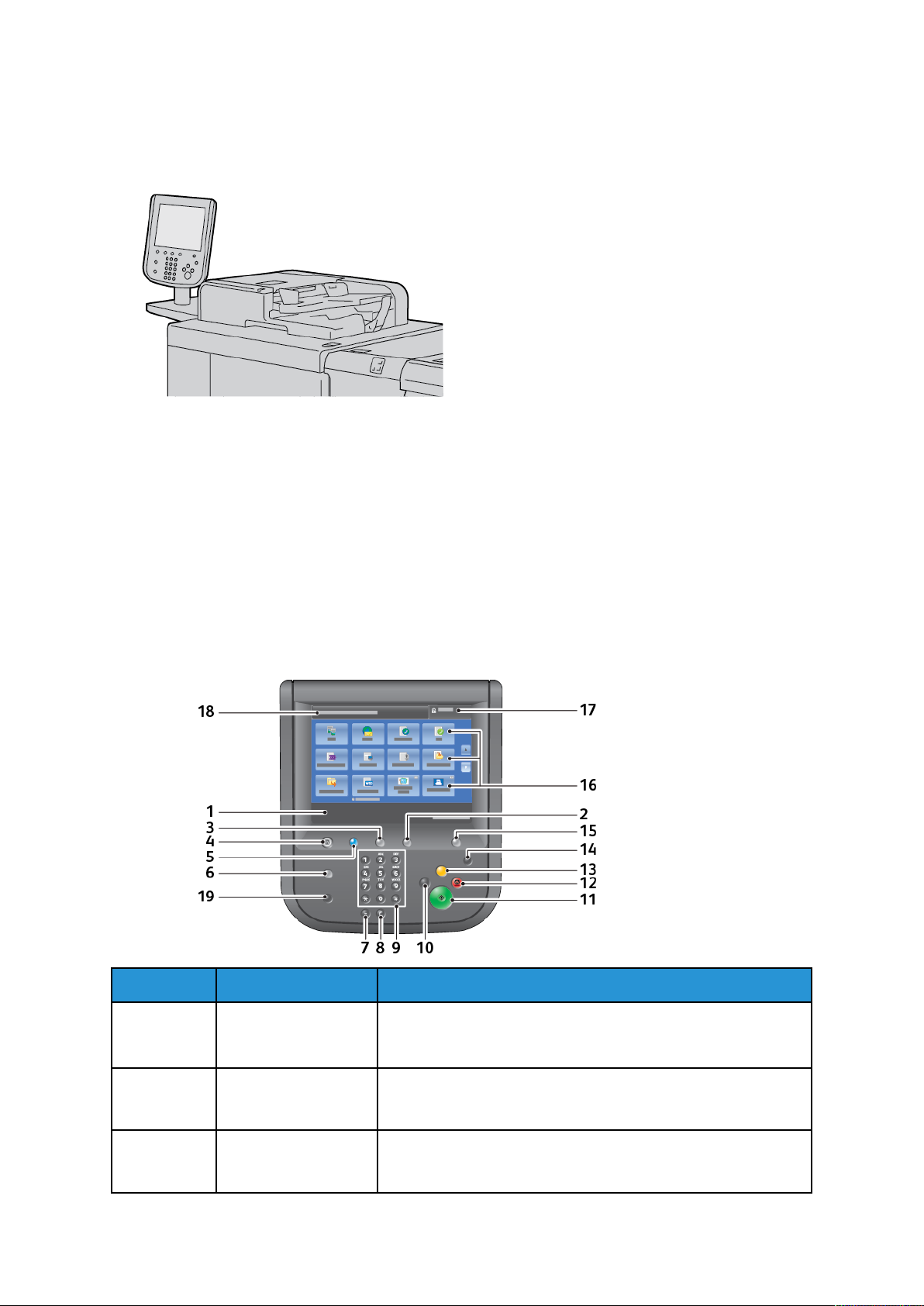
Instruções de Operação
AAlliimmeennttaaddoorr aauuttoommááttiiccoo ddee oorriiggiinnaaiiss eemm ffrreennttee ee
vveerrssoo
Dicas para usar o Alimentador automático de originais em frente e verso (AAOFV):
• Use o AAOFV para digitalizar no máximo 250 documentos por vez.
• Se você usar documentos originais de tamanhos diferentes, alinhe o canto superior esquerdo
no alimentador de originais.
• Antes de colocar os documentos no AAOFV, remova todos os grampos e clipes de papel.
• Para obter a saída ideal, não coloque documentos enrugados ou rasgados no AAOFV.
IInntteerrffaaccee ccoomm oo uussuuáárriioo ((IIUU))
A interface com o usuário contém o painel de controle e a tela de seleção por toque, onde você
pode selecionar opções, exibir informações da impressora e realizar tarefas selecionadas.
Número
1 Tela de seleção por
2 Status da máquina Pressione esse botão para verificar o status da máquina, os
3 Status do Trabalho Pressione esse botão para verificar ou cancelar o trabalho atual,
32
Copiadora/Impressora Xerox®PrimeLink®B9100/B9110/B9125/B9136
Guia do Usuário
Componente Função
Exibe mensagens necessárias para operações e botões para
toque
funções. Toque na tela para obter instruções de operação e
configurar as funções.
medidores de uso, o status dos consumíveis e para imprimir
relatórios.
verificar ou imprimir os trabalhos armazenados ou verificar os
trabalhos concluídos.

Instruções de Operação
Número
4 Página Inicial de
5 Serviços Acende quando a alimentação principal está ligada.
6 Ajuda Pressione este botão para exibir o sistema de Ajuda.
7 Pausa de Discagem Pressione este botão para inserir uma pausa de discagem em
8 C Pressione este botão para eliminar a última entrada.
9 Teclado Use o teclado para inserir dados alfanuméricos.
10 Interromper Pressione esse botão para suspender uma cópia ou impressão
Componente Função
Pressione esse botão para exibir a tela principal Página inicial
Serviços
de serviços. Por padrão, a tela Página inicial de serviços exibe
os botões de serviço disponíveis, como Cópia, E-mail,
Digitalização em rede, Armazenar na pasta e Enviar da pasta.
O administrador do sistema pode alterar a tela Página inicial de
serviços para exibir uma função específica, como Cópia. Para
obter mais Informações, consulte o Guia do Administrador do
Sistema da Copiadora/Impressora Xerox
B9110/B9125/B9136.
um número de telefone ou fax.
em andamento e impedir que o dispositivo processe outro
trabalho. Durante o modo Interrupção, o botão Interromper se
acende. Para sair do modo Interrupção e retomar o trabalho
suspenso, pressione o botão Interromper novamente.
®
PrimeLink®B9100/
11 Iniciar Pressione esse botão para executar determinadas funções, como
digitalizar um documento.
12 Parar Pressione esse botão para pausar o trabalho ou a comunicação
atuais.
13 Limpar tudo Pressione esse botão para retornar todas as seleções aos seus
valores padrão. A impressora retorna ao mesmo estado de
quando estava ligada.
14 Economia de energia Quando a impressora está inativa, ela entra no modo de
Economia de energia para reduzir o consumo de energia.
Quando o modo de economia de energia está ativo, o botão
Economia de energia se acende. Pressione esse botão para sair
do modo de Economia de energia.
15 Login/Logout Esse botão acende quando um usuário está conectado no modo
Administração do sistema, no modo Autenticação ou no modo
Contabilidade. Pressione esse botão para exibir a tela de
entrada ID do usuário para entrar no modo Administração do
sistema, no modo Autenticação ou no modo Contabilidade.
Pressione o botão novamente para sair dos modos.
16 Serviços na tela Use as opções na tela para entrar nas diversas janelas de
serviço, para fazer as seleções de função. Cópia, Digitalização
em rede, Armazenar em USB e outras opções estão
disponíveis.
17 Campo Login Exibe o usuário atualmente conectado. Selecione essa opção
para fazer login nos modos Administração do sistema,
Autenticação ou Contabilidade.
18 Campo Mensagem Exibe mensagens para os usuários.
19 Idioma Pressione o botão para exibir as opções de idioma para os
usuários.
Copiadora/Impressora Xerox®PrimeLink®B9100/B9110/B9125/B9136
Guia do Usuário
33

Instruções de Operação
Acessórios
Vários dispositivos opcionais de alimentação e acabamento estão disponíveis com a impressora
Xerox. Os dispositivos são abordados brevemente nas páginas a seguir, junto com o local para encontrar informações específicas sobre cada dispositivo.
AAcceessssóórriiooss ddee aalliimmeennttaaççããoo
Os acessórios de alimentação opcionais a seguir são compatíveis com a impressora.
AAlliimmeennttaaddoorr ddee aallttaa ccaappaacciiddaaddee,, BBaannddeejjaass 66 ee 77
O Alimentador de alta capacidade (AAC) de tamanho carta e duas bandejas, Bandejas 6 e 7,
oferece a capacidade para 4000 folhas adicionais de papel tamanho A4 (210 x 297 mm/8,5 x 11
pol.). Cada bandeja comporta 2000 folhas de 16 lb Bond a 80 lb. Capa, ou 52–216 g/m
O Alimentador de alta capacidade (AAC) tem quatro posições fixas de Alimentação pela borda
longa (ABL), que são marcadas na bandeja:
• B5
• 26,67 cm.
2
.
• 27,94 cm.
• A4
O Alimentador de alta capacidade (AAC) possui uma posição personalizada ABL, que suporta
tamanhos de papel personalizado de 297 x 182 mm (11,69 x 7,2 pol.) a 330,2 x 241 mm (13 x 9,5
pol.).
AAlliimmeennttaaddoorr ddee aallttaa ccaappaacciiddaaddee ssuuppeerrddiimmeennssiioonnaaddoo ((AAAACCSS)),,
BBaannddeejjaass 66 oouu 77
O Alimentador de alta capacidade superdimensionado (AACS) está disponível em uma opção de 1
bandeja ou 2 bandejas. O AACS alimenta uma variedade de tamanhos de material, incluindo
material padrão e superdimensionado até 330,2 x 488 mm (13 x 19,2 pol.). Cada bandeja
comporta 2000 folhas.
34
Copiadora/Impressora Xerox®PrimeLink®B9100/B9110/B9125/B9136
Guia do Usuário

Nota:
Instruções de Operação
• O Alimentador de alta capacidade superdimensionado de 2 bandeja (AACS) não está
disponível com a configuração da Copiadora/Impressora Xerox
• O Alimentador de alta capacidade superdimensionado de 1 bandeja (AACS) não está
disponível com a configuração da Copiadora/Impressora Xerox
®
PrimeLink®B9100.
®
PrimeLink®B9136.
AAcceessssóórriiooss ddee aaccaabbaammeennttoo
Os acessórios de acabamento opcionais a seguir são compatíveis com a impressora.
MMóódduulloo ddee iinntteerrffaaccee
Ele fornece as seguintes funções:
• Comunicação entre a impressora e o dispositivo de acabamento acoplado.
• Um trajeto de papel alinhado entre a impressora e o dispositivo de acabamento acoplado.
• Resfriamento e eliminação de curvatura do papel quando ele sai da impressora.
Os acessórios de acabamento a seguir exigem o Módulo do eliminador de curvatura da interface:
• GBC
• Empilhador de alta capacidade
®
AdvancedPunch®Pro
MMóódduulloo ddee iinnsseerrççããoo
Use o Módulo de inserção para colocar papel, como material em branco, pré-impresso ou especial,
a ser inserido na saída acabada.
Copiadora/Impressora Xerox
®
PrimeLink®B9100/B9110/B9125/B9136
Guia do Usuário
35

Instruções de Operação
Nota: O Módulo de inserção é fornecido com o Módulo de acabamento Production Ready.
Para obter detalhes, consulte Visão geral dos Módulos de acabamento PR - Production
Ready.
GGBBCC®®AAddvvaanncceeddPPuunncchh™™PPrroo
O GBC®AdvancedPunch™Pro é um módulo de perfuração automático que integra-se à impressora
para agilizar a produção de relatórios, diretórios, guias de preços e outros livros encadernados. O
módulo de perfuração iguala ou supera a qualidade tradicional, poupando tempo e aumentando
a produtividade, eliminando as etapas de trabalho intenso de perfuração manual. O
AdvancedPunch Pro compacto requer um espaço mínimo e aceita vários jogos de cossinetes
opcionais perfuração.
O GBC
pode ficar em linha com os dispositivos.
®
AdvancedPunch™Pro pode ser conectado a vários dispositivos de acabamento opcionais e
Nota: O dispositivo de acabamento opcional requer o Módulo do eliminador de curvatura
da interface.
O GBC
®
AdvancedPunch™Pro fornece os seguintes recursos:
• Perfura uma ampla faixa de tamanhos e tipos de material
• Borda de ataque, perfuração ABL (Alimentação pela borda longa) e ABC (Alimentação pela
borda curta)
• O painel de controle de detecção do jogo de moldes mostra o tipo de molde e a contagem do
ciclo
• As opções do conjunto de moldes do usuário incluem espiral, arame, garra metálica e 3-7
variedades de furos para possibilitar os formatos de encadernação mais populares
• Opera com velocidade nominal de mecanismo de impressão para a maioria dos tamanhos de
papel
36
Copiadora/Impressora Xerox®PrimeLink®B9100/B9110/B9125/B9136
Guia do Usuário

Instruções de Operação
• Conjuntos de moldes de alteração rápida que podem ser trocados sem qualquer ferramenta
• Todos os jogos de cossinetes incluem uma etiqueta de identificação que oferece ao usuário o
padrão e o nome do furo
• Área de armazenamento conveniente para dois jogos de moldes adjacentes para o Recipiente
de aparas de perfuração
Para obter informações e instruções detalhadas para usar o GBC
®
AdvancedPunch™Pro, consulte
o guia no disco de documentação do cliente que é enviado com o dispositivo, ou acesse www.
xerox.com, e na caixa Pesquisar, digite GBC AdvancedPunch Pro.
EEmmppiillhhaaddoorr ddee aallttaa ccaappaacciiddaaddee
O Empilhador de alta capacidade é um dispositivo de acabamento opcional que fornece funções
de empilhamento e deslocamento de grande capacidade para a saída de produção em uma
bandeja ou carrinho do empilhador. O empilhador fornece uma bandeja superior que é
conveniente para tiragens pequenas.
Nota: O Empilhador de alta capacidade requer o Módulo do eliminador de curvatura da
interface.
AAppaarraaddoorr ddee dduuaass ffaacceess ee vviinnccoo
O Aparador de duas faces e vinco fornece recursos de vinco e apara nas duas faces da saída.
O Aparador de duas faces e vinco apara a parte superior e inferior das folhas ou livretos para
produzir uma saída com sangramento total. Quando esse dispositivo é combinado com o Módulo
aparador SquareFold
permite a criação de livretos com sangramento total. Para obter mais informações, consulte
Módulo aparador SquareFold
Esse dispositivo de acabamento opcional requer um dos seguintes Módulos de acabamento
Production Ready:
• Módulo de acabamento PR - Production Ready
• Módulo de acabamento PR com Criador de Livretos
• Módulo de acabamento Production Ready Plus
®
, todos os lados dos livretos podem ser aparados, exceto a lombada. Isto
®
Copiadora/Impressora Xerox
®
PrimeLink®B9100/B9110/B9125/B9136
Guia do Usuário
37

Instruções de Operação
DDoobbrraaddoorr CC//ZZ
O Dobrador C/Z é um dispositivo de acabamento opcional que fornece saída com dobra C e dobra
Z nos seguintes tamanhos de papel:
• Tamanho A4 ou Carta: 210 x 297 mm (8,27 x 11,69 pol.)
• A3 ou Tabloide: 297 x 420 mm (11 x 17 pol.)
O Dobrador C/Z está disponível somente com o Módulo de acabamento Production Ready (PR), o
Módulo de acabamento Production Ready Plus e o Módulo de acabamento Production Ready com
Criador de livretos.
MMóódduullooss ddee aaccaabbaammeennttoo PPRR -- PPrroodduuccttiioonn RReeaaddyy
Três Módulos de acabamento Production Ready (PR) estão disponíveis para a impressora:
• O Módulo de acabamento PR - Production Ready consiste em duas bandejas de saída, um
grampeador e um furador básico opcional.
38
Copiadora/Impressora Xerox®PrimeLink®B9100/B9110/B9125/B9136
Guia do Usuário

Instruções de Operação
• O Módulo de acabamento PR com Criador de Livretos fornece todas as mesmas funções do
Módulo de acabamento PR - Production Ready. Além disso, o Módulo de acabamento PR com
Criador de livretos cria automaticamente livretos com grampeamento na lombada de até 30
folhas e executa dobra dupla, também chamada de dobra simples.
• O Módulo de acabamento PR - Production Ready Plus inclui os mesmos recursos e funções do
Módulo de acabamento PR. Além disso, o Módulo de acabamento PR Plus serve como uma
interface para transferir o papel da impressora para qualquer dispositivo de acabamento de
terceiros acoplado a ela.
MMóódduulloo aappaarraaddoorr SSqquuaarreeFFoolldd
O Módulo aparador SquareFold®nivela a lombada do livreto e apara uma face do livreto.
®®
Copiadora/Impressora Xerox
®
PrimeLink®B9100/B9110/B9125/B9136
Guia do Usuário
39

Instruções de Operação
O Módulo aparador SquareFold®está disponível somente com o Módulo de acabamento PR com
Criador de Livretos.
40
Copiadora/Impressora Xerox®PrimeLink®B9100/B9110/B9125/B9136
Guia do Usuário

Instruções de Operação
Opções de alimentação de energia
O dispositivo possui um botão de alimentação e o botão de alimentação principal.
LLiiggaarr
Após ligar a impressora, ela leva aproximadamente 3 minutos para aquecer antes de você
começar a fazer cópias.
1. Abra a tampa.
2. Coloque o interruptor de alimentação na posição ligada.
A mensagem Aguarde indica que a impressora está no estágio de aquecimento. Você não
pode usar a impressora durante o estágio de aquecimento.
DDeesslliiggaarr
Antes de desligar o dispositivo, assegure-se de que todo processamento, cópia e impressão do
trabalho sejam concluídos. Assegure-se de que o indicador de dados não esteja aceso.
1. Pressione o interruptor de alimentação na parte superior da impressora. A impressora será
desligada.
2. Para prosseguir com o desligamento da alimentação principal, certifique-se de que a tela de
seleção por toque do painel de controle esteja vazia e que o indicador de economia de
energia não esteja aceso.
3. Abra a tampa dianteira.
4. Para desligar o interruptor de alimentação principal, coloque-o na posição zero (0). Quando o
interruptor principal está desligado, o indicador da Alimentação principal não fica aceso.
5. Feche a tampa dianteira.
Copiadora/Impressora Xerox
®
PrimeLink®B9100/B9110/B9125/B9136
Guia do Usuário
41

Instruções de Operação
EEccoonnoommiiaa ddee eenneerrggiiaa
A função Economia de energia tem dois modos:
• Baixo consumo: Depois de permanecer inativo por um período de tempo predefinido, o
dispositivo entra no modo de Baixo consumo de energia.
• Repouso: Depois de entrar no modo de Baixo consumo e permanecer inativo por um outro
período de tempo predefinido, o dispositivo entra no modo de Repouso.
Exemplos:
• Se o modo de baixo consumo de energia estiver definido para 15 minutos e o modo de
repouso estiver definido para 60 minutos, o modo de repouso será ativado após 60 minutos
de inatividade total, e não 60 minutos após o início do modo de baixo consumo.
• Se o modo de baixo consumo estiver definido para 15 minutos e o modo de repouso estiver
definido para 20 minutos, o modo de repouso será ativado após 5 minutos após o início do
modo de baixo consumo.
Para definir os períodos de tempo para o modo de baixo consumo e o modo de repouso, no painel
de controle, faça login como administrador do sistema. Pressione o botão Status da máquina e,
em seguida, toque em Ferramentas→Configurações do sistema→Configurações de serviços
comuns→Configurações de economia de energia.
SSaaííddaa ddoo mmooddoo ddee eeccoonnoommiiaa ddee eenneerrggiiaa
1. Para sair do modo de economia de energia, no painel de controle, pressione o botão
Economia de energia.
2. Envie um trabalho de impressão para a impressora ou faça cópias na impressora.
42
Copiadora/Impressora Xerox®PrimeLink®B9100/B9110/B9125/B9136
Guia do Usuário

Instruções de Operação
Mais Informações
Consulte as fontes a seguir para obter mais informações sobre o seu dispositivo e seus recursos.
Recurso
Guia de Instalação e Planejamento Embalado com a impressora.
Documentação para o Servidor de Impressão Xerox
®
Fiery
Recommended Media List (lista de materiais recomendados)
Informações sobre assistência técnica
para a impressora, incluindo suporte técnico on-line, Assistente de suporte on-line
e downloads do driver de impressão.
Páginas de informação Para imprimir a partir do painel de controle, pressione o botão
Solicitar suprimentos para sua
impressora
®
EX, desenvolvido pela
Localização
Para obter informações adicionais, consulte a documentação
fornecida com o servidor de impressão. Após concluir a instalação, é recomendável que o Administrador do sistema imprima a documentação do servidor de impressão para referência
futura.
Estados Unidos: www.xerox.com/rmlna
Europa: www.xerox.com/rlmeu
www.xerox.com/office/PLB91XXsupport
Status da máquina e depois toque em Informações do
dispositivo.
Para imprimir a partir do Servidor da Web incorporado, clique
em Suporte e depois na tela Suporte on-line, clique em
Conectar.
Acesse www.xerox.com/office/PLB91XXsupplies e depois selecione o modelo específico de seu dispositivo.
Vendas locais e Suporte técnico ao
cliente
Registro de Impressora www.xerox.com/office/register
Ajuda na World Wide Web Para obter suporte para o sistema, ajuda ao usuário, docu-
www.xerox.com/office/worldcontacts
mentação e atendimento técnico, acesse www.xerox.com/
office/worldcontacts; em seguida, clique no link Fale conosco
para obter informações de contato ou números de telefone
específicos em sua área.
É recomendável imprimir toda a documentação do cliente e mantê-la perto do dispositivo.
Nota: Para obter as atualizações mais recentes da documentação para seu dispositivo Xe-
rox, acesse www.xerox.com/support.
Antes de entrar em contato com a Xerox para obter suporte, assegure-se de que tenha o número
de série de seu dispositivo Xerox. O número de série está na guia Informações da máquina. Para
acessar a guia Informações da máquina, no painel de controle do dispositivo, pressione o botão
Status da máquina e depois toque em Informações do dispositivo. Na área Informações gerais,
anote o número de série do dispositivo Xerox.
Copiadora/Impressora Xerox
®
PrimeLink®B9100/B9110/B9125/B9136
Guia do Usuário
43

Instruções de Operação
44
Copiadora/Impressora Xerox®PrimeLink®B9100/B9110/B9125/B9136
Guia do Usuário

4
Impressão
Este capítulo contém:
• Impressão em rede............................................................................................................... 46
• Impressão em rede em divisórias.......................................................................................... 48
Copiadora/Impressora Xerox®PrimeLink®B9100/B9110/B9125/B9136
Guia do Usuário
45

Impressão
Impressão em rede
Os procedimentos de impressão variam dependendo do software de aplicativo utilizado. Para obter informações adicionais, consulte a documentação fornecida com cada aplicativo.
Para saber sobre as funções de impressão, na tela do driver de impressão, clique em Ajuda e revise
as informações das funções.
Nota: Os drivers de impressão PostScript e PCL têm recursos e opções de impressão
diferentes.
IImmpprreessssããoo ccoomm ooss ddrriivveerrss ddee iimmpprreessssããoo PPoossttSSccrriipptt
1. Coloque o papel na bandeja. Consulte Papel e material.
2. No computador, abra o documento que você deseja imprimir.
3. Selecione Arquivo→Imprimir.
4. Selecione a impressora desejada.
5. Selecione Propriedades.
Uma nova janela aparece com as guias Opções de impressão, Opções de imagens,
Opções de documentos e Avançado.
6. Na guia Opções de impressão, selecione as configurações apropriadas para Tipo de
trabalho, Papel, Impressão em 2 Faces ou 1 Face, Acabamento, Qualidade da impressão e
Destino da saída.
7. Clique na guia Opções de imagens e selecione as configurações apropriadas para Brilho e
Deslocamento de imagem.
8. Clique na guia Opções de documentos e selecione as configurações apropriadas para Layout
da página, Páginas especiais, Marca d’água e Orientação.
9. Clique na guia Avançado e selecione as configurações apropriadas para Configurações
avançadas.
10. Para salvar e fechar a janela Propriedades, clique em OK.
11. Selecione as cópias necessárias e clique em Imprimir.
Nota: Para obter mais informações, na tela do driver de impressão, clique em Ajuda (?)
e revise as informações das funções.
IImmpprreessssããoo ccoomm ooss ddrriivveerrss ddee iimmpprreessssããoo PPCCLL
1. Coloque o papel na bandeja. Consulte Papel e material.
2. No computador, abra o documento que você deseja imprimir.
3. Selecione Arquivo→Imprimir.
4. Selecione a impressora desejada.
5. Selecione Propriedades.
Uma nova janela aparece com as guias Opções de impressão, Opções de imagens,
Opções de documentos e Avançado.
6. Na guia Opções de impressão, selecione as configurações apropriadas para Tipo de
trabalho, Papel, Impressão em 2 Faces ou 1 Face, Acabamento, Qualidade da impressão e
Destino da saída.
46
Copiadora/Impressora Xerox®PrimeLink®B9100/B9110/B9125/B9136
Guia do Usuário

Impressão
7. Clique na guia Opções de imagens e selecione as configurações apropriadas para
Deslocamento de imagem.
8. Clique em guia Opções de documentos e selecione as configurações apropriadas para
Layout da página, Páginas especiais, Marca d’água e Orientação.
9. Clique na guia Avançado e selecione as configurações apropriadas para Configurações
avançadas.
Nota: As opções de Configurações avançadas são diferentes nos drivers de
impressão PostScript e PCL.
10. Para salvar e fechar a janela Propriedades, clique em OK.
11. Selecione as cópias necessárias e clique em Imprimir.
Nota: Para obter mais informações, na tela do driver de impressão, clique em Ajuda (?)
e revise as informações das funções.
Copiadora/Impressora Xerox
®
PrimeLink®B9100/B9110/B9125/B9136
Guia do Usuário
47

Impressão
Impressão em rede em divisórias
IImmpprreessssããoo eemm rreeddee eemm ddiivviissóórriiaass uussaannddoo ooss ddrriivveerrss
ddee iimmpprreessssããoo PPoossttSSccrriipptt ee PPCCLL
1. Coloque a divisória na Bandeja 3, na Bandeja 4 ou na Bandeja 5 (Bandeja manual). Consulte
Colocação de divisórias nas Bandejas 3 e 4.
2. No computador, abra o documento que você deseja imprimir.
3. Selecione Arquivo→Imprimir.
4. Selecione a impressora desejada.
5. Selecione Propriedades.
6. Clique em Opções de impressão→Papel→Outro tipo.
7. Para imprimir as divisórias, selecione Divisória com índice ou Cartão postal de divisória com
índice.
8. Na janela Divisória com índice, selecione um número no campo Número em sequência. No
campo Deslocamento de margem da divisória, selecione uma medida de margem.
9. Para salvar e fechar a janela Divisória com índice, clique em OK.
10. Se a Bandeja 3 ou a Bandeja 4 for usada para a divisória, selecione Opções de
impressão→Papel→Selecionar por bandeja→Selecionar automaticamente.
11. Se a Bandeja 5 (Bandeja manual) for usada para a divisória, selecione Opções de
impressão→Papel→Selecionar por bandeja→Bandeja manual.
12. Para salvar e fechar a janela Propriedades, clique em OK.
13. Selecione as cópias necessárias. Para imprimir o trabalho, clique em Imprimir.
Nota: Para obter mais informações, na tela do driver de impressão, clique em Ajuda (?)
e revise as informações das funções.
48
Copiadora/Impressora Xerox®PrimeLink®B9100/B9110/B9125/B9136
Guia do Usuário

5
Cópia
Este capítulo contém:
• Cópia usando o Alimentador automático de originais em frente e verso ............................... 50
• Cópia usando o vidro de originais......................................................................................... 51
• Seleção de opções de cópia para um dispositivo de acabamento DFA................................... 52
• Cópia em Divisórias .............................................................................................................. 53
• Utilização da opção de Cópia ............................................................................................... 54
• Qualidade da imagem .......................................................................................................... 56
• Ajuste de layout ................................................................................................................... 58
• Formato de saída ................................................................................................................. 62
• Guia Montagem do trabalho ................................................................................................ 70
Copiadora/Impressora Xerox®PrimeLink®B9100/B9110/B9125/B9136
Guia do Usuário
49

Cópia
Cópia usando o Alimentador automático de originais em frente e verso
1. Ajuste as guias móveis de documento para a posição mais aberta.
2. Coloque os documentos com a face voltada para cima, com a primeira página no topo e com
os cabeçalhos ou o texto voltados para a parte traseira ou esquerda da máquina.
Se você colocou os documentos corretamente, o indicador de status de confirmação acende.
3. Pressione o botão Página Inicial de Serviços.
4. Na tela Início de Serviços, selecione Copiar.
5. Na tela Cópia, selecione as funções ou opções necessários.
• Reduzir/Ampliar
• Origem do papel
• Cópia em 2 faces
• Saída de cópias
• Deslocamento da imagem
• Tipo do original
• Clarear/Escurecer
Nota: As funções que aparecem na tela principal Cópia variam dependendo do modo
como o administrador do sistema configurou a tela principal Cópia.
6. Insira a quantidade de cópias.
7. Pressione o botão Iniciar.
50
Copiadora/Impressora Xerox®PrimeLink®B9100/B9110/B9125/B9136
Guia do Usuário

Cópia usando o vidro de originais
1. Abra o alimentador automático de originais.
2. Coloque o documento com a face para baixo no vidro de originais. Alinhe o documento
conforme mostrado.
Cópia
3. Pressione o botão Página Inicial de Serviços.
4. Na tela Início de Serviços, selecione Copiar.
5. Na tela Cópia, selecione as opções necessárias.
• Reduzir/Ampliar
• Origem do papel
• Cópia em 2 faces
• Saída de cópias
• Deslocamento da imagem
• Tipo do original
• Clarear/Escurecer
As funções que aparecem na tela principal Cópia variam dependendo do modo como o
administrador do sistema configurou a tela principal Cópia.
6. Insira a quantidade de cópias usando o teclado numérico.
7. Pressione o botão Iniciar.
Copiadora/Impressora Xerox
®
PrimeLink®B9100/B9110/B9125/B9136
Guia do Usuário
51

Cópia
Seleção de opções de cópia para um dispositivo de acabamento DFA
Se seu dispositivo Xerox tiver um dispositivo DFA (Arquitetura de acabamento de documentos)
opcional de terceiros acoplado, o Perfil do módulo de acabamento DFA estará disponível e você
poderá selecionar as opções de cópia para os trabalhos.
Nota: Você pode anexar dispositivos DFA opcionais a uma Copiadora/Impressora Xerox
PrimeLink®B9110, Copiadora/Impressora PrimeLink®B9125 e Copiadora/Impressora
PrimeLink
Antes de acoplar um dispositivo DFA à Copiadora/Impressora Xerox PrimeLink
dispositivo. Um perfil de dispositivo representa as características de seu dispositivo de
acabamento.
Nota: Para obter informações sobre a configuração dos valores de perfil para o dispositivo
DFA que está acoplado à Copiadora/Impressora PrimeLink, consulte a documentação que é
enviada com o dispositivo DFA.
Você pode selecionar um perfil de trabalho no servidor de impressão, n driver de impressão em
seu computador ou na tela de seleção por toque do painel de controle em seu dispositivo Xerox
PrimeLink. Dependendo do dispositivo DFA, até 12 perfis estão disponíveis. Configure o dispositivo
DFA com as opções Tamanho do papel, Grampo, Capa, Posição do grampo, Posição da dobra
e outras especificações necessárias para seu trabalho de impressão.
1. Coloque os documentos no alimentador de originais ou no vidro de originais.
2. Pressione o botão Página Inicial de Serviços.
3. Na tela Página inicial de serviços, toque em Cópia.
4. Toque em Saída de cópia e depois toque em Saída/Deslocamento.
a. Toque em Módulo de acabamento DFA.
®
B9136.
®
, crie um perfil de
®
A guia Perfil do Módulo de acabamento DFA é exibida.
b. Toque na guia Perfil do Módulo de acabamento DFA.
A janela Perfil do Módulo de acabamento DFA é exibida.
c. Para selecionar um perfil para o trabalho, toque em um nome na lista.
Se o dispositivo for um e-binder, para selecionar a Posição de encadernação, toque em
Esquerda ou Direita.
d. Toque em Salvar.
5. Para salvar as configurações do Módulo de acabamento DFA, toque em Salvar novamente.
6. Toque na guia Formato de saída e depois toque em Saída com face Para cima/Para baixo.
a. Para selecionar a opção necessária para o trabalho, toque em Face para cima ou Face
para baixo.
b. Toque em Salvar.
7. Na tela Cópia, selecione as opções necessárias.
As opções que aparecem na tela Cópia variam dependendo do modo como o administrador
configurou a tela Cópia.
8. Insira a quantidade de cópias.
9. Pressione Iniciar.
Se solicitado, para corrigir quaisquer erros de envio de trabalho, siga as instruções na tela. Se
houver um problema de DFA, consulte a documentação do DFA.
52
Copiadora/Impressora Xerox®PrimeLink®B9100/B9110/B9125/B9136
Guia do Usuário

Cópia
Cópia em Divisórias
1. Coloque as divisórias na Bandeja 5 (manual).
2. A tela Bandeja 5 (Manual) é aberta automaticamente. No driver de impressão, confirme ou
altere o tamanho do papel.
• Se o tamanho e o tipo do papel mostrados estiverem corretos, selecione Confirmar.
• Para alterar as configurações do papel, selecione Alterar configurações.
3. Selecione o seguinte:
• Em Tipo de papel, selecione Divisória.
• Em Tamanho do papel, selecione Tamanho padrão A4 (210 x 297 mm) ou 8,5 x 11 pol.
4. Toque em Salvar e depois toque em Confirmar até retornar à tela Cópia.
5. Na tela Cópia, toque na guia Formato de saída.
6. Toque em Saída com face Para cima/Para baixo.
a. Toque em Face para baixo.
b. Toque em Salvar.
7. Na guia Formato de saída, toque em Deslocamento de margem da divisória.
a. Toque em Deslocamento para divisória e siga as instruções sobre a colocação de
divisórias. Revise suas seleções de divisórias.
b. Toque em Salvar.
8. Insira a quantidade de saída necessária usando o teclado numérico.
9. Para começar a copiar, pressione Iniciar.
Copiadora/Impressora Xerox
®
PrimeLink®B9100/B9110/B9125/B9136
Guia do Usuário
53

Cópia
Utilização da opção de Cópia
A guia Cópia contém as seguintes opções:
• Reduzir/Ampliar
• Origem do papel
• Cópia em 2 faces
• Saída de cópias
• Deslocamento da imagem
• Tipo do original
• Clarear/Escurecer
Nota: As funções que aparecem na tela principal Cópia variam dependendo do modo como
o administrador configurou a tela Cópia.
RReedduuzziirr//AAmmpplliiaarr
Você pode configurar os recursos de redução ou ampliação de cópia na área Reduzir/Ampliar, na
tela Cópia.
1. Na tela Página inicial de serviços, toque em Cópia.
2. Na guia Reduzir/Ampliar, toque na taxa de redução ou ampliação aplicável.
Nota: Para configurar o taxa Reduzir/Ampliar, toque nos ícones de Mais (+) ou Menos
(–). A taxa é mostrada na caixa de texto.
OOrriiggeemm ddoo ppaappeell
Você pode selecionar uma bandeja que não aparece na área Origem do papel, na tela Cópia.
1. Na tela Página inicial de serviços, toque em Cópia.
2. Para a função Origem do papel, selecione o papel necessário.
3. Na área Origem do papel, toque em Mais.
4. Na lista, selecione a bandeja que contém o tamanho e o tipo de papel aplicáveis.
5. Para salvar as alterações, toque em Salvar.
CCóóppiiaa eemm 22 ffaacceess
Você pode copiar um ou ambos os lados dos documentos de 1 ou 2 faces.
1. Na tela Cópia, na área Cópia em 2 faces, selecione as opções de cópia para seu trabalho.
2. Se você desejar que a Face 2 seja girada cabeçalho x rodapé, marque a caixa de seleção Girar
Face 2.
SSaaííddaa ddee ccóóppiiaass
Para definir a saída de cópia, na tela Cópia, use a guia Saída de cópia.
1. Na tela Cópia, toque na guia Saída de cópia.
54
Copiadora/Impressora Xerox®PrimeLink®B9100/B9110/B9125/B9136
Guia do Usuário

Cópia
2. Na tela Perfuração e Mais, selecione os recursos de saída para o seu trabalho:
• Abastecimento de papel: Para visualizar a tela Abastecimento de papel, toque em
Abastecimento de papel.
• Grampo: esta opção estará disponível somente quando você selecionar Alceado.
• Perfuração: esta opção estará disponível somente quando você selecionar Alceado.
• Alceamento
• Bandeja separadora
• Saída/Deslocamento/Subjogo
3. Para salvar as alterações, toque em Salvar.
DDeessllooccaammeennttoo ddaa iimmaaggeemm
Para definir as funções Deslocamento de imagem, na tela Cópia, use a guia Deslocamento de
imagem.
1. Na tela Cópia, toque na guia Deslocamento de imagem .
2. Na tela Deslocamento de imagem, selecione as funções de deslocamento de imagem
aplicáveis.
3. Toque em Deslocamento de margem. Para definir os parâmetros de deslocamento de
imagem, use as setas para a esquerda, para a direita, para cima ou para baixo.
4. Toque em Orientação do Original. Selecione Imagens verticais ou Imagens horizontais.
Para salvar as configurações de orientação da imagem, toque em Salvar.
5. Para espelhar as configurações da Face 1 para a Face 2, marque a caixa de seleção Espelhar
Face 1.
6. Para salvar as alterações, toque em Salvar.
TTiippoo ddoo oorriiggiinnaall
Para definir as especificações de Tipo de original, na tela Cópia, selecione a guia Tipo de
original.
1. Na tela Cópia, toque na guia Tipo de original.
2. Selecione as especificações aplicáveis para o tipo do original.
3. Para salvar as alterações, toque em Salvar.
CCllaarreeaarr//EEssccuurreecceerr
Você pode ajustar a densidade da cópia para um dos sete níveis na tela Cópia, na área Clarear/
Escurecer.
Para ajustar a densidade, toque nas setas para a esquerda ou direita na tela de seleção por toque.
Copiadora/Impressora Xerox
®
PrimeLink®B9100/B9110/B9125/B9136
Guia do Usuário
55

Cópia
Qualidade da imagem
A opção Qualidade da imagem contém as seguintes opções:
• Tipo do original
• Opções de Imagem
• Supressão de fundo
TTiippoo ddoo oorriiggiinnaall
A função Tipo de original fornece uma maneira conveniente de melhorar a qualidade da sua
saída com base no tipo de imagens do documento original que que você está copiando. Na seção
Qualidade da imagem, selecione a guia Tipo de original e depois selecione a opção necessária.
1. Toque em Tipo de original e selecione uma opção.
• Foto e texto: use esta opção se seu documento original for de uma revista ou outra
origem que contenha fotos de alta qualidade com texto. Essa configuração produz figuras
melhores, mas reduz ligeiramente a nitidez para textos e gravuras.
• Texto: use esta opção se seu documento original contiver somente texto ou gravura. O
resultado será bordas mais nítidas para o texto e gravura.
• Foto: esta opção foi projetada especificamente para copiar fotografias ou imagens de
revistas sem texto ou desenhos de linhas. Esta opção impede reproduções fracas das
cores.
• Texto claro: selecione esta opção para texto que requer aprimoramento, como textos
manuscritos a lápis.
• Texto em papel transparente: selecione esta opção para reduzir manchas nos
documentos em papel vegetal ou para suprimir as sombras de fundo dos documentos de
baixa gramatura.
2. Para salvar as alterações, toque em Salvar.
OOppççõõeess ddee IImmaaggeemm
Use o recurso Opções de imagem para fazer ajustes nas seguintes opções:
• Clarear/escurecer: Esta opção oferece controle manual para ajustar o clareamento ou o
escurecimento das imagens digitalizadas. Para escurecer a imagem digitalizada dos
documentos originais claros, como imagens a lápis, mova o controle deslizante para baixo.
Para clarear a imagem digitalizada dos documentos originais escuros, como meios-tons ou
documentos originais com fundos coloridos, mova o controle deslizante para cima.
• Nitidez: esta opção controla o equilíbrio entre os padrões nítido e moiré nas imagens.
– Para produzir uma imagem com uma aparência suave e uniforme, e suavizar a imagem,
mova o controle deslizante para baixo. Essa configuração é mais adequada para imagens
fotográficas digitalizadas.
– Para produzir uma imagem com texto e gravura de melhor qualidade, e intensificar a
imagem, mova o controle deslizante para cima.
SSuupprreessssããoo ddee ffuunnddoo
Quando a opção Supressão de fundo for selecionada, a cor de fundo dos documentos, como
jornais e documentos em papel colorido, será apagada na cópia.
Nota: Quando Tipo do documento for definido como Foto, a função Supressão de fundo
não funcionará.
56
Copiadora/Impressora Xerox®PrimeLink®B9100/B9110/B9125/B9136
Guia do Usuário

Cópia
1. Na tela Cópia, toque na opção Qualidade da imagem.
2. Toque em Supressão de fundo.
3. Para não ter supressão de fundo, toque em Desligado. Para supressão de fundo automática,
toque em Autossupressão.
4. Para salvar as alterações, toque em Salvar.
Copiadora/Impressora Xerox
®
PrimeLink®B9100/B9110/B9125/B9136
Guia do Usuário
57

Cópia
Ajuste de layout
A seção Ajuste de layout inclui os seguintes recursos:
• Cópia de Livros
• Cópia de livros em 2 faces
• Tamanho do Original
• Apagar Bordas
• Deslocamento da imagem
• Rotação da Imagem
• Inverter imagem
• Orientação do Original
CCóóppiiaa ddee LLiivvrrooss
É possível colocar documentos originais encadernados, tais como livros, no vidro de originais para
fazer cópias de 1 ou 2 faces.
1. Coloque o documento original encadernado com a face para baixo no canto traseiro
esquerdo do vidro de originais. Alinhe a parte superior do documento original encadernado
com a borda traseira do vidro de originais.
2. Na tela Página inicial de serviços, toque em Cópia e depois toque na guia Ajuste de layout.
3. Toque em Cópia de livros e depois em Ligado ou Desligado.
4. Com a função Cópia de livro definida como Ligado, selecione uma opção:
• Ambas as páginas: esta opção copia ambas as páginas em ordem.
• Somente página esquerda: esta opção copia somente a página esquerda.
• Somente página direita: esta opção copia somente a página direita.
• Apagamento da borda de encadernação: esta opção apaga a sombra da seção do
centro do documento. É possível definir a largura de apagamento da borda de
encadernação no intervalo 0–50 mm (0–1,96 pol.) em incrementos de 1 mm (0,039 pol.).
5. Toque em Salvar.
CCóóppiiaa ddee LLiivvrrooss eemm 22 FFaacceess
Esta função permite fazer cópias em 2 faces de páginas face a face do documento encadernado
original.
Nota: Não é possível ativar simultaneamente esse recurso e a Cópia de livro. Para fazer
cópias de livros, revistas ou panfletos, use o vidro de originais. Não coloque documentos
originais encadernados no alimentador de originais. Os documentos de tamanho não
padrão não podem ser separados exatamente em duas páginas.
1. Na tela Página inicial de serviços, toque em Cópia e depois toque na guia Ajuste de layout.
2. Toque em Cópia de livro em 2 faces e depois em Ligado.
3. Para especificar as páginas inicial e final da cópia, toque em Páginas inicial e final.
• Para a Página inicial: toque em Página esquerda ou Página direita.
• Para a Página final: toque em Página esquerda ou Página direita.
4. Para especificar a quantidade de Apagamento da borda de encadernação, o espaço entre a
área da imagem e a encadernação, toque nos ícones de Mais (+) ou Menos (–).
5. Toque em Salvar.
58
Copiadora/Impressora Xerox®PrimeLink®B9100/B9110/B9125/B9136
Guia do Usuário

Cópia
TTaammaannhhoo ddoo OOrriiggiinnaall
1. Na tela Página inicial de serviços, toque em Cópia e depois toque na guia Ajuste de layout.
2. Toque em Tamanho do original.
• A impressora pode pré-digitalizar a primeira página do documento original para
determinar a área a ser copiada. Para que a impressora determine a área a ser copiada,
selecione Detecção automática.
• Se a área que você deseja copiar corresponder a um tamanho de papel específico,
selecione Entrada manual de tamanho e escolha o tamanho de papel necessário. Para
exibir a lista de tamanhos de papel, toque nas setas para cima e para baixo.
• Se o documento original contiver páginas de tamanhos diferentes, selecione Tamanhos
diferentes.
3. Toque em Salvar.
AAppaaggaarr BBoorrddaass
Você pode apagar o conteúdo das bordas de suas cópias. Especifique a quantidade a ser apagada
nas bordas direita, esquerda, superior e inferior.
1. Na tela Página inicial de serviços, toque em Cópia e depois toque na guia Ajuste de layout.
2. Toque em Apagar bordas.
3. Para apagar a mesma extensão em todas as bordas:
a. Toque em Todas as bordas.
b. Toque nos ícones de Mais (+) ou Menos (–).
4. Para especificar quantidades diferentes para as bordas:
a. Toque em Bordas individuais.
b. Para cada borda, toque nos ícones de Mais (+) ou Menos (–).
c. Se você selecionar Cópias em 2 faces: para especificar a quantidade a ser apagada de
cada borda na Face 2, toque nos ícones de Mais (+) ou Menos (–), ou selecione Espelho
Face 1.
5. Para especificar a orientação original do documento que você colocou no alimentador
automático de originais ou no vidro de originais, selecione uma opção:
• Para orientação vertical, onde a parte superior do documento está direcionada para a
parte traseira da impressora, toque em Orientação original e depois toque em Imagens
verticais.
• Para orientação horizontal, onde a parte superior do documento está direcionada para o
lado esquerdo da impressora, toque em Orientação original e depois toque em Imagens
horizontais.
6. Toque em Salvar.
7. Para cancelar o apagamento da borda, toque em Imprimir até a borda.
8. Se você salvou os valores de pré-ajuste, como Apagar perfuração ou Apagar cabeçalho/
rodapé, poderá selecionar o pré-ajuste no canto inferior esquerdo da tela.
9. Toque em Salvar.
DDeessllooccaammeennttoo ddaa iimmaaggeemm
É possível alterar o posicionamento da imagem na página de cópia. Isso será útil se o tamanho
da imagem for menor do que o tamanho da página. Para que o deslocamento de imagem
funcione como esperado, posicione os documentos originais corretamente.
Copiadora/Impressora Xerox
®
PrimeLink®B9100/B9110/B9125/B9136
Guia do Usuário
59

Cópia
1. Na tela Página inicial de serviços, toque em Cópia e depois toque na guia Ajuste de layout.
2. Toque em Deslocamento de imagem.
3. Para centralizar a imagem na página, toque em Centralizar automático.
4. Para especificar a posição da imagem, selecione as opções adequadas para o trabalho:
• Para deslocar os cantos da imagem no papel, toque em Deslocamento para o canto.
• Para ajustar as margens, toque em Deslocamento da margem.
• Para especificar a quantidade de deslocamento para cima ou para baixo e para esquerda
ou para a direita para Face 1, toque nos ícones de Mais (+) ou Menos (–).
• Se você selecionou Cópias em 2 faces: para especificar a quantidade a ser apagada de
cada borda na Face 2, toque nos ícones de Mais (+) ou Menos (–), ou toque em Espelho
Face 1.
5. Para especificar a orientação original do documento no alimentador automático de originais
ou no vidro de originais, toque em Orientação do original. Toque em Imagens verticais ou
Imagens horizontais. Toque em Salvar.
Se os valores de Pré-ajuste não forem salvos, selecione Deslocamento para a direita ou
Deslocamento para baixo.
6. Toque em Salvar.
RRoottaaççããoo ddaa IImmaaggeemm
Se a orientação do papel colocado na bandeja for diferente da orientação do documento
colocado, a impressora girará automaticamente a imagem do documento para corresponder às
orientações do documento e do papel.
1. Na tela Página inicial de serviços, toque em Cópia e depois toque na guia Ajuste de layout.
2. Toque em Rotação da imagem.
3. Selecione a rotação de imagem aplicável:
• Desligado
• Sempre ligado
• Ligado durante automático
4. Toque em Salvar.
IInnvveerrtteerr iimmaaggeemm
Você pode fazer cópias com uma imagem em negativo do documento original ou com as imagens
do lado esquerdo e as imagens do lado direito do documento invertidas.
1. Na tela Página inicial de serviços, toque em Cópia e depois toque na guia Ajuste de layout.
2. Toque em Imagem invertida. O padrão é Imagem normal, que não espelha as imagens.
3. Toque em uma opção:
• Imagem em espelho: esta opção inverte as imagens do lado esquerdo e as imagens do
lado direito do documento.
• Imagem em negativo: esta opção cria uma imagem em negativo. O padrão da
impressora é Imagem em positivo, que não imprime a imagem como um negativo.
4. Toque em Salvar.
Nota: Quando as opções Imagem em negativo e Apagar bordas são configuradas ao
mesmo tempo, a área de apagamento das bordas fica branca.
60
Copiadora/Impressora Xerox®PrimeLink®B9100/B9110/B9125/B9136
Guia do Usuário

Cópia
OOrriieennttaaççããoo ddoo OOrriiggiinnaall
Configure a orientação do documento para indicar a parte superior dele.
1. No painel de controle, na tela Página inicial de serviços, toque em Cópia e depois toque na
guia Ajuste de layout.
2. Toque em Orientação do Original.
3. Selecione a orientação do documento que foi colocado na impressora:
• Imagens verticais
• Imagens laterais
4. Toque em Salvar.
Nota: Se a configuração Orientação do original for diferente da orientação do
documento físico, a impressora poderá detectar erroneamente o lado incorreto como o
cabeçalho ou parte superior do documento.
Copiadora/Impressora Xerox
®
PrimeLink®B9100/B9110/B9125/B9136
Guia do Usuário
61

Cópia
Formato de saída
A seção Formato da saída inclui os seguintes recursos:
• Criação de livretos
• Capas
• Layout de página
• Pôster
• Dobra
• Anotações
• Marca d'água
• Deslocamento de Margem para Guia
• Saída com Face para cima/baixo
• Cópia do cartão de identificação
CCrriiaaççããoo ddee lliivvrreettooss
É possível imprimir cópias no formato de um livreto. As imagens de páginas são reduzidas de
forma a imprimir duas imagens em cada face de uma página impressa. As páginas podem se
dobradas e grampeadas manualmente ou podem ser pregueadas e grampeadas
automaticamente com o módulo de acabamento apropriado.
No modo Criação de livretos, a impressora não imprime as cópias até que todos os documentos
originais sejam digitalizados.
1. Na tela Página inicial de serviços, toque em Cópia e depois toque na guia Formato de
saída.
2. Toque em Criação de livretos e depois em Ligado.
3. Em Entrada do original, selecione Originais de 1 Face, Originais de 2 Faces ou 2 Faces, Girar
face 2.
4. Se o Módulo de acabamento PR com Criador de Livretos estiver instalado, toque em Dobra e
grampo e depois selecione uma opção:
• Dobra somente
• Prega somente
• Dobra e grampo
5. Para adicionar margens à área de encadernação central para compensar a espessura do
livreto:
a. Toque em Deslocamento de encadernação. Para configurar o deslocamento, toque nos
ícones de Mais (+) ou Menos (–).
b. Toque em Salvar.
6. Para adicionar capas, toque em Capas e depois toque em Capa em branco, Imprimir nas 2
faces ou Capas 1 face imprimir externa.
a. Selecione a bandeja abastecida com o papel da capa e a bandeja abastecida com o
papel do corpo principal. Toque em Salvar.
b. Para imprimir a cópia da última página do original na capa traseira, em Capa em branco
e Imprimir nas 2 faces, toque na caixa de seleção Última página na capa traseira.
Toque em Salvar.
62
Copiadora/Impressora Xerox®PrimeLink®B9100/B9110/B9125/B9136
Guia do Usuário

7. Para inserir o número de folhas para cada subconjunto, toque em Dividir saída e depois
toque em Ligado. Em Folhas por subjogo, toque nos ícones de Mais (+) ou Menos (–) e
depois toque em Salvar.
8. A opção Empilhamento Deslocado coloca cada pilha de páginas impressas um pouco à
esquerda ou à direita da pilha anterior para facilitar a separação. Para definir as opções de
deslocamento de trabalho:
a. Toque em Saída/Deslocamento/Subjogo.
b. Toque em Bandeja de saída direita superior ou Bandeja de saída direita do meio. Para
prega automática, toque em Bandeja de saída direita do meio→Deslocamento de
trabalho.
c. Em Deslocamento de trabalho, selecione uma opção:
• Padrão do sistema
• Sem deslocamento
• Deslocar por jogo
• Deslocar por trabalho
d. Toque em Salvar.
9. Para posicionamento automático de imagem, toque em Posicionamento automático de
imagem e depois toque em Ligado ou Desligado. Para salvar as configurações, toque em
Salvar.
Cópia
10. Para salvar todas as configurações, em Criação de livretos, toque em Salvar.
CCaappaass
Para adicionar capas a um trabalho de cópia, selecione bandejas do papel diferentes para a
primeira e a última página. Você pode abastecer a bandeja com material de gramatura maior,
colorido ou pré-impresso. As capas podem ser em branco ou impressas.
O papel usado para as capas deve ser do mesmo tamanho que o papel usado para o restante do
documento.
1. Na tela Página inicial de serviços, toque em Cópia e depois toque na guia Formato de saída.
2. Toque em Capas.
3. Para incluir capas dianteira e traseira que utilizam a mesma bandeja e as mesmas opções de
impressão:
a. Para as opções Capa dianteira e Capa traseira, selecione as configurações necessárias
para seu trabalho:
• Capa em branco: esta opção não imprime nenhum texto na capa.
• Imprimir na Face 1: esta opção imprime uma capa na Face 1.
• Imprimir na Face 2: esta opção imprime uma capa na Face 2.
• Imprimir em ambas: esta opção imprime uma capa dianteira e traseira.
b. Para selecionar a bandeja do papel a ser usada para as capas e o corpo principal do
documento, toque em Abastecimento de papel.
c. Toque em Salvar.
4. Para incluir uma capa dianteira somente, no campo Capa traseira, toque em Desligado. Para
incluir uma capa traseira somente, no campo Capa traseira, toque em Desligado.
5. Toque em Salvar.
Copiadora/Impressora Xerox
®
PrimeLink®B9100/B9110/B9125/B9136
Guia do Usuário
63

Cópia
LLaayyoouutt ddee ppáággiinnaa
A função Layout de página tem duas opções:
• Páginas por lado
• Repetir Imagem
PPáággiinnaass ppoorr llaaddoo
Você pode copiar várias páginas do original em uma face de uma folha de papel. De acordo com
a o tamanho da página, a imagem será reduzida proporcionalmente para caber no papel
selecionado.
1. Na tela Página inicial de serviços, toque em Cópia e depois toque na guia Formato de
saída.
2. Toque em Layout da página e depois em Páginas por face.
3. Para selecionar o número de páginas do original para cada folha de papel, toque em 2
Páginas, 4 Páginas, ou 8 Páginas. Para um folheto 4 em 1 página ou 8 em 1 página,
selecione a ordem de leitura necessária.
4. Para alterar a orientação das cópias, toque em Orientação do original e, em seguida, toque
em Imagens verticais ou Imagens horizontais. Toque em Salvar.
5. Para salvar todas as configurações, toque em Salvar.
RReeppeettiirr IImmaaggeemm
Uma imagem do documento pode ser copiada em uma folha de papel repetidamente por um
número de vezes especificado.
1. Na tela Página inicial de serviços, toque em Cópia.
2. Toque em Formato de saída.
3. Toque em Layout de página→Repetir imagem.
4. Selecione a opção Repetir imagem.
a. Para inserir o número de vezes para repetir a mesma imagem em uma página, toque em
2 vezes, 4 vezes ou 8 vezes.
b. Para calcular automaticamente o número de vezes para repetir a imagem verticalmente
ou horizontalmente, com base no tamanho do documento, no tamanho do papel e na
proporção de ampliação/ redução, toque em Autorrepetição.
c. Para especificar o número de vezes para repetir a imagem verticalmente ou
horizontalmente, toque em Repetição variável e, em seguida, toque nos ícones de Mais
(+) ou Menos (–). Você pode repetir uma imagem de 1 a 33 vezes verticalmente em
colunas e de 1 a 23 vezes horizontalmente em linhas.
5. Para alterar a orientação das cópias, toque em Orientação do original e, em seguida, toque
em Imagens verticais ou Imagens horizontais. Toque em Salvar.
6. Para salvar suas alterações para a opção Repetir imagem, toque em Salvar.
Dica: Quando a razão da cópia é configurada como Automático, as cópias repetidas da
imagem são reduzidas para caber no papel selecionado. Você pode especificar como as
cópias repetidas da imagem são distribuídas.
Nota: Ao fazer cópias repetidas do mesmo tamanho como imagem do documento,
você poderá especificar um número de imagens repetidas que caberão no papel.
64
Copiadora/Impressora Xerox®PrimeLink®B9100/B9110/B9125/B9136
Guia do Usuário

Cópia
PPôôsstteerr
A função Pôster permite que você crie um pôster grande para colar juntas as cópias que estão espalhadas em diversas folhas. As folhas copiadas possuem uma margem para colar de maneira que possam ser coladas juntas. A margem para colar é fixada em 10 mm (0,4 pol.).
Nota:
• Quando você seleciona Não alceado ou Não alceado com separadores na tela Cópia,
a função Pôster é ativada.
• Quando você seleciona Alceado na tela Perfurado e mais, a função Pôster é
desativada.
1. Na tela Página inicial de serviços, toque em Cópia e depois toque na guia Formato de
saída.
2. Toque em Pôster.
3. Toque em Tamanho da saída e depois toque no tamanho necessário para o pôster.
4. Para selecionar as porcentagens de ampliação da largura e do comprimento
independentemente, toque em % de Ampliação e depois selecione os ícones de Mais (+) ou
Menos (–). Para definir a largura e o comprimento proporcionalmente, toque em Bloquear X–
Y%.
5. Toque em Origem do papel, configure as opções aplicáveis de bandeja de abastecimento de
papel.
6. Para salvar as opções de abastecimento de papel, toque em Salvar.
7. Para salvar as alterações, toque em Salvar.
Dica: Acesse a tela Opções de digitalização. Confirme se a configuração Orientação
do original e a orientação do documento são as mesmas.
DDoobbrraa
Se o dispositivo Xerox estiver equipado com uma opção de Dobra, você poderá selecionar as
dobras para seu trabalho. Por exemplo, se o tipo de dobra C ou dobra Z estiver disponível, o
dispositivo poderá dobrar seu trabalho em três partes. Para obter informações sobre cada tipo de
dobra, consulte Tipos de dobras C/Z.
1. No painel de controle, na tela Página inicial de serviços, toque em Cópia e depois toque na
guia Formato de saída.
2. Toque em Dobra e depois toque em Dobra/Prega.
3. Na tela Dobra/Prega, selecione as funções de dobra e prega necessárias:
• Dobra somente
• Prega somente
4. Toque em Salvar.
Nota: A orientação dos documentos é limitada à Alimentação pela borda curta (ABC).
Para usar a opção Dobra, selecione uma bandeja do papel que esteja abastecida com
papel com alimentação pela borda curta.
AAnnoottaaççõõeess
Você pode adicionar um carimbo de anotações, data, número da página e Estampa Bates às
cópias finais que não estão inclusas no documento original.
Copiadora/Impressora Xerox
®
PrimeLink®B9100/B9110/B9125/B9136
Guia do Usuário
65

Cópia
1. Na tela Página inicial de serviços, toque em Cópia e depois toque na guia Formato de
saída.
2. Toque em Anotações.
3. Para inserir um comentário:
a. Toque em Comentário e em Ligado.
b. Na próxima tela, na lista de comentários armazenados, selecione o comentário
necessário.
c. Para criar um comentário, toque em um comentário Disponível e em Editar. Usando o
teclado na tela de seleção por toque, insira o novo comentário e toque em Salvar.
d. Toque em Aplicar a, em Apenas a primeira página, Todas as páginas ou Todas as
páginas exceto a primeira. Toque em Salvar.
e. Para selecionar o local do comentário na página, toque em Posição e então selecione o
local necessário.
f. Toque em Salvar duas vezes.
4. Para inserir a data atual:
a. Toque em Data e em Ligado.
b. Selecione o formato para a data.
c. Para selecionar as páginas em que a data deve aparecer, toque em Aplicar a, em Apenas
a primeira página, Todas as páginas ou Todas as páginas exceto a primeira. Toque em
Salvar.
d. Para selecionar a posição do carimbo de data na página, toque em Posição e selecione a
posição necessária.
e. Toque em Salvar duas vezes.
5. Para inserir números de página:
a. Toque em Números de página e em Ligado.
b. Para inserir o número da página inicial, toque nos ícones de Mais (+) ou Menos (–).
c. Para selecionar as páginas em que o número da página deve aparecer, toque em Aplicar
a, em Todas as páginas ou Todas as páginas exceto a primeira. Toque em Salvar.
d. Para selecionar a posição do carimbo de data na página, toque em Posição e selecione a
posição necessária.
e. Toque em Salvar duas vezes.
6. Para inserir uma Estampa Bates:
a. Toque em Estampa Bates e em Ligado.
b. Selecione um prefixo existente ou crie um.
c. Para criar um prefixo, toque em um prefixo <Disponível> e em Editar. Usando o teclado
na tela, digite o novo prefixo e toque em Salvar.
d. Para inserir o número da página inicial, toque nos ícones de Mais (+) ou Menos (–).
e. Para selecionar as páginas em que a Carimbo bates deve aparecer, toque em Aplicar a,
em Todas as páginas ou Todas as páginas exceto a primeira. Toque em Salvar.
f. Para selecionar a posição do Carimbo bates na página, toque em Posição e selecione a
posição necessária. Toque em Salvar.
g. Para especificar o número de dígitos, toque em Número de dígitos. Para selecionar o
número mínimo de dígitos necessários, toque em Autoatribuição e depois em Salvar.
66
Copiadora/Impressora Xerox®PrimeLink®B9100/B9110/B9125/B9136
Guia do Usuário

h. Para selecionar o número específico de dígitos, toque em Definição manual. Para inserir
até nove zeros à esquerda, toque nos ícones de Mais (+) ou Menos (–). Toque em Salvar.
i. Toque em Salvar.
7. Para especificar a orientação dos originais que você coloca no alimentador automático de
documentos ou no vidro de originais, em Orientação do original, toque em Imagens
verticais ou Imagens laterais.
8. Para alterar o formato usado para anotações:
a. Toque em Formato e Estilo.
b. Para selecionar o tamanho da fonte, toque nos ícone de Mais (+) ou Menos (–).
c. Para selecionar o posicionamento das anotações na segunda face ao imprimir cópias em
2 faces, toque em Igual à face 1 ou Espelho face 1.
d. Toque em Salvar.
9. Para salvar todas as configurações, toque em Salvar.
MMaarrccaa dd''áágguuaa
Você pode imprimir uma marca d'água de um número de controle sequencial, marcas d'água
armazenadas, data e hora ou número de série no fundo de cada jogo de cópia.
Cópia
1. Na janela Página inicial de serviços, toque em Cópia e depois toque na guia Formato de
saída.
2. Toque em Marca d'água.
3. Para adicionar um número de controle, toque em Número de controle e depois em
Adicionar. Para selecionar o número inicial, toque nos ícones de Mais (+) ou Menos (–). Toque
em Salvar.
4. Para adicionar uma marca d'água armazenada, toque em Marcas d'água armazenadas e
em Ligado. Na lista, selecione a marca d'água armazenada e depois toque em Salvar.
5. Para imprimir a data e a hora atuais nas cópias, toque em Data e hora e em Adicionar.
Toque em Salvar.
6. Para imprimir o número de série da impressora nas cópias, toque em Número de série e em
Adicionar. Toque em Salvar.
7. A imagem de marca d'água é bem fraca para que o conteúdo da página fique legível. Para
tornar a marca d'água visível em cópias usadas como documentos originais, toque em Efeito
da marca d'água e, em seguida, toque em Relevo ou Esboço. Toque em Salvar.
8. Para salvar todas as configurações, toque em Salvar.
MMaarrccaa dd''áágguuaa pprrootteeggiiddaa
A Marca d'água protegida, às vezes chamada de marca d’água híbrida, é uma função opcional e
requer a compra de um pacote opcional. Para obter informações, contate o Suporte técnico ao
cliente Xerox.
A Marca d'água protegida é uma função de gerenciamento de segurança que incorpora um
código digital de proteção contra cópia dentro do documento a fim de evitar que o documento
seja copiado. Com o código digital, você pode determinar quando, de que dispositivo e por quem
o documento foi originado.
As limitações a seguir ou condições se aplicam à função da Marca d'água protegida:
• Usar a função Marca d'água protegida pode fazer com que a qualidade da impressão se
deteriore das seguintes maneiras:
Copiadora/Impressora Xerox
®
PrimeLink®B9100/B9110/B9125/B9136
Guia do Usuário
67

Cópia
– As cores podem parecer escuras.
– A resolução para texto e pontos, como caracteres decimais e pontos finais, pode estar
ligeiramente fora de foco e difícil de ler.
• A função de Marca d'água protegida pode não funcionar corretamente para um documento
se qualquer uma das situações a seguir se aplicar:
– O tamanho do documento é menor que A5: 148 x 210 mm (5,5 x 8,5 pol.).
– A cor de fundo não é branca.
– A função Marca d'água ou Marca d'água protegida foi usada anteriormente para o
documento.
• As opções de Marca d'água protegida incluem:
– Código de proteção: esta opção incorpora um código no documento e evita que o
documento seja copiado ou digitalizado.
– Marca d´água protegida armazenada: esta opção incorpora um texto oculto nos
documentos. Com esta função de texto oculto, o texto especificado é incorporado na
folha. Ao copiar um documento com texto oculto, o texto incorporado na saída de
impressão aparece em branco independentemente do kit opcional de Marca d´água
protegida estar ou não instalado na dispositivo Xerox.
DDeessllooccaammeennttoo ddee MMaarrggeemm ppaarraa GGuuiiaa
Você pode copiar imagens para um local da guia do papel com divisória. Especifique a posição da
guia para a qual a imagem será copiada. Você pode copiar papel com divisória A4 (210 x 297
mm) e 8,5 x 11 pol.
1. No painel de controle, na tela Página inicial de serviços, toque em Cópia e depois toque na
guia Formato de saída.
2. Toque em Deslocamento Deslocamento de Margem para Guia.
3. Selecione a opção da função de deslocamento necessária:
• Deslocamento para divisória: A imagem somente é copiada na parte da guia do papel.
• Deslocar tudo: A imagem do documento inteiro é copiada no papel com divisória.
4. Para especificar o valor de deslocamento, toque nos ícones de Mais (+) ou Menos (–).
5. Para selecionar o tamanho e o tipo necessários do papel com divisória, em Abastecimento de
papel, toque em Mais.
6. Para definir a quantidade de papel com divisória, toque em Adicionar divisórias.
7. Coloque o papel com divisória nas Bandejas 3, 4 ou 5:
• Para a Bandeja 5, coloque o papel com divisória com o lado a ser copiado para cima e
com a borda oposta à guia entrando primeiro na impressora.
• Para a bandeja 3 ou a bandeja 4, selecione Divisória 106–216 g/m
divisória com a face a ser copiada voltada para baixo e com a borda da divisória entrando
por último na impressora.
2
. Coloque o papel com
8. Toque em Salvar.
SSaaííddaa ccoomm FFaaccee ppaarraa cciimmaa//bbaaiixxoo
1. Na tela Página inicial de serviços, toque em Cópia e depois toque na guia Formato de saída.
2. Toque em Saída com face Para cima/Para baixo.
3. Toque na opção necessária:
68
Copiadora/Impressora Xerox®PrimeLink®B9100/B9110/B9125/B9136
Guia do Usuário

Cópia
• Automático esta opção determina automaticamente se as cópias são impressas com a
face para cima ou para baixo.
• Face para cima: esta opção entrega toda saída com a face para cima, com a primeira
página no topo da pilha de saída.
• Face para baixo: esta opção entrega toda saída com a face para baixo, com a primeira
página na parte inferior da pilha de saída.
• Face para cima (ordem inversa): esta opção entrega toda saída com a face para cima,
com a última página no topo da pilha de saída. A disponibilidade da opção Face para
cima (ordem inversa) depende de como o administrador do sistema configurou o
dispositivo Xerox.
4. Toque em Salvar.
CCóóppiiaa ddoo ccaarrttããoo ddee iiddeennttiiffiiccaaççããoo
O recurso de cópia de cartão de identificação permite copiar ambos os lados de um documento
original pequeno como, por exemplo, uma carteira de identidade, no mesmo lado de uma página.
1. Abra o alimentador automático de originais, coloque o documento no canto superior
esquerdo do vidro de originais.
2. Feche o alimentador automático de originais. Na tela Página inicial de serviços, toque em
Cópia e depois toque na guia Formato de saída.
3. Toque em Cópia de Cartão de ID e depois toque em Ligado.
4. Toque em Salvar.
5. Para digitalizar a face 1, pressione o botão verde Iniciar.
6. Para digitalizar a face 2, vire o documento sem mudar o local no vidro de originais e então
pressione o botão Iniciar. Ambas as faces do documento são impressas no mesmo lado de
uma folha de papel.
Copiadora/Impressora Xerox
®
PrimeLink®B9100/B9110/B9125/B9136
Guia do Usuário
69

Cópia
Guia Montagem do trabalho
A seção Montagem do trabalho inclui os seguintes recursos:
• Criar trabalho
• Amostra
• Combinar jogos de originais
• Formulário de sobreposição
• Excluir parte externa/Excluir parte interna
• Programação armazenada
CCrriiaarr ttrraabbaallhhoo
Você pode usar essa função para trabalhos de cópia complexos que incluem documentos originais
diferentes que requerem configurações de cópia diferentes. Cada segmento pode ter diferentes
configurações de cópia. Após a programação e digitalização de todos os segmentos, as imagens
da página são armazenadas temporariamente na impressora e o trabalho de cópia completo é
impresso.
1. Na tela Página inicial de serviços, toque em Cópia e depois toque na guia Montagem do
trabalho.
2. Programe e digitalize o primeiro segmento:
a. Coloque os documentos originais no alimentador automático de originais ou no vidro de
originais.
b. Selecione as configurações de cópia necessárias.
c. Toque na guia Mont. do Trabalho.
d. Toque em Criar trabalho e em Ligado.
e. Toque em Salvar.
f. Para digitalizar o primeiro jogo de documentos originais, pressione o botão verde Iniciar.
3. Programe e digitalize os segmentos adicionais:
a. Coloque os documentos originais no alimentador automático de originais ou no vidro de
originais e toque em Próximo original.
b. Ao imprimir trabalhos em 2 faces, para definir a página inicial do próximo segmento de 2
faces, toque em Início de capítulo e selecione uma opção:
Desligado: a primeira página do próximo segmento é impressa na próxima face
disponível.
Ligado: a primeira página do próximo segmento é impressa na Face 1 de uma nova
folha.
Páginas por face-Nova página: se o primeiro segmento tiver um número ímpar de
páginas, o segundo segmento começará na face 1. Se o primeiro segmento tiver um
número par de páginas, o segundo segmento começará na face 2.
c. Toque em Alterar configurações. Selecione as configurações para o segmento.
d. Para digitalizar o próximo jogo de documentos originais, no painel de controle, pressione
o botão verde Iniciar.
4. Para cada segmento adicional que você queira copiar, repita a Etapa 3.
5. Quando todos os segmentos forem digitalizados, na tela Cópia, toque em Último original.
70
Copiadora/Impressora Xerox®PrimeLink®B9100/B9110/B9125/B9136
Guia do Usuário

Cópia
OOppççõõeess ddee CCrriiaarr ttrraabbaallhhoo
1. Na tela Página inicial de serviços, toque em Cópia e depois toque na guia Montagem do
trabalho.
2. Toque em Criar trabalho e em Ligado.
3. Selecione as opções necessárias:
• Saída de Cópia: Toque em Abastecimento de papel, Grampo, Perfuração, Alceamento e
Saída/Deslocamento/Subconjunto e depois toque em Salvar.
• Criação de livretos: Selecione as configurações necessárias e toque em Salvar.
• Capas: Selecione as configurações necessárias e toque em Salvar.
• Anotações: Selecione as configurações necessárias e toque em Salvar.
• Separadores de segmento: Para inserir páginas separadoras entre segmentos, toque em
Separadores de segmento e depois selecione as opções necessárias:
• Sem separadores: os separadores não são inseridos. Selecione as configurações
necessárias e toque em Salvar.
• Separadores em branco: separadores em branco são inseridos. Para especificar a
quantidade de separadores, selecione os ícones de Mais (+) ou Menos (–) e depois
selecione Salvar.
• 1 Face, Apenas Face 1: a primeira página das cópias dos documentos colocados na
face dianteira de um separado. Selecione as configurações necessárias e toque em
Salvar.
• 1 Face, Apenas Face 2: a primeira página das cópias dos documentos colocados na
face traseira de um separador. Selecione as configurações necessárias e toque em
Salvar.
• Separadores em 2 Faces: as duas primeiras páginas dos documentos colocados são
copiadas em cada face de um separador. Selecione as configurações necessárias e
toque em Salvar.
• Marcas d'água: Selecione as configurações necessárias e toque em Salvar.
• Saída Face para cima/baixo: Selecione as configurações necessárias e toque em Salvar.
4. Para salvar todas as alterações, toque em Salvar.
AAmmoossttrraa
Com um trabalho de cópia complexo, pode ser útil imprimir uma cópia de teste antes de imprimir
várias cópias. Esse recurso imprime uma única cópia e retém as demais. Após verificar a amostra,
você poderá imprimir as cópias restantes usando as mesmas configurações, ou poderá cancelar o
trabalho.
A cópia de amostra não é contabilizada como parte da quantidade total selecionada. Por
exemplo, ao copiar um livro, se você inserir 3 como o número de cópias, uma cópia do livro será
impressa e duas cópias ficarão retidas até que você libere-as para impressão.
1. Na tela Página inicial de serviços, toque em Cópia e depois selecione as configurações de
cópia necessárias.
2. Toque na guia Mont. do Trabalho.
3. Toque em Trabalho de amostra e depois em Ligado.
4. Toque em Salvar.
5. Pressione o botão verde Iniciar. O jogo de amostras é impresso.
6. Para imprimir as cópias restantes do trabalho, toque em Iniciar ou pressione o botão verde
Iniciar no painel de controle.
7. Se a cópia de amostra tiver sido insatisfatória, toque em Excluir.
Copiadora/Impressora Xerox
®
PrimeLink®B9100/B9110/B9125/B9136
Guia do Usuário
71

Cópia
CCoommbbiinnaarr jjooggooss ddee oorriiggiinnaaiiss
Essa função permite a você copiar jogos de documentos que não podem ser colocados no alimentador automático de originais. Use o vidro de originais ao copiar documentos que estejam danificados, rasgados ou muito enrugados para passarem pelo alimentador automático de originais. A função Combinar jogos de originais permite a você copiar cada documento original no vidro de originais e criar um trabalho de cópia para o jogo.
1. Na tela Página inicial de serviços, toque em Cópia. Selecione as configurações de cópia
necessárias e insira o número de cópias usando o teclado alfanumérico no painel de controle.
2. Toque na guia Mont. do Trabalho e em Combinar jogos de originais.
3. Toque em Ligado e em Salvar.
4. Copiar o primeiro jogo de documentos originais:
• Se o primeiro jogo de documentos originais não estiver danificado, coloque-o no
alimentador automático de originais.
• Se o jogo de documento originais estiver danificado, coloque-o no vidro de originais.
5. Pressione o botão verde Iniciar no painel de controle. A cópia é iniciada.
6. Digitalize os jogos adicionais:
a. Use o alimentador automático de originais ou o vidro de originais para copiar o próximo
jogo de documentos originais.
b. Na tela Copiar, toque em Próximo original.
7. Toque em Iniciar na tela ou pressione o botão verde Iniciar no painel de controle.
8. Quando o jogo final for copiado, na tela Combinar jogos de originais, toque em Último
original.
9. Para cancelar o trabalho, toque em Excluir.
FFoorrmmuulláárriioo ddee ssoobbrreeppoossiiççããoo
Você pode fazer cópias que sobrepõem a primeira página do documento ao resto dos
documentos. Por exemplo, se a primeira página do documento tiver somente cabeçalho e rodapé,
você poderá copiar o resto dos documentos com o mesmo cabeçalho e rodapé.
1. Na tela Página inicial de serviços, toque em Cópia e depois toque na guia Montagem do
trabalho.
2. Toque em Formulário de sobreposição.
3. Na tela Formulário de sobreposição, toque em Ligado ou Desligado.
4. Toque em Salvar.
• Se a primeira página possuir duas faces, somente a face superior será usada para o
formulário de sobreposição.
• As funções Deslocamento para centro/canto, Deslocamento de imagem, Excluir parte
externa/Excluir parte interna, Apagar borda e Apagar margem são aplicadas ao corpo
do texto.
EExxcclluuiirr ppaarrttee eexxtteerrnnaa//EExxcclluuiirr ppaarrttee iinntteerrnnaa
1. No painel de controle, na tela Página inicial de serviços, toque em Cópia e depois toque na
guia Montagem de trabalho.
2. Toque em Excluir parte externa/Excluir parte interna.
3. Toque em Excluir parte externa ou Excluir parte interna.
72
Copiadora/Impressora Xerox®PrimeLink®B9100/B9110/B9125/B9136
Guia do Usuário

4. Se os documentos originais forem em 2 faces, selecione a opção de exclusão aplicável:
• Ambas as faces
• Apenas face 1
• Apenas face 2
5. Toque na Área 1.
6. Para definir uma área específica, insira as duas coordenadas XY em um intervalo de 0,0 a
431,8 mm (0,0 a 17 pol.). Para navegar de uma coordenada para outra, toque em cada
configuração de X e Y:
a. Para inserir o valor para Y1, toque na caixa Y1. Para inserir um intervalo de números, use
o teclado numérico.
b. Para inserir o valor para Y2, toque na caixa Y2. Para inserir um intervalo de números, use
o teclado numérico.
c. Para inserir o valor para X1, toque na caixa X1. Para inserir um intervalo de números, use
o teclado numérico.
d. Para inserir o valor para X2, toque na caixa X2. Para inserir um intervalo de números, use
o teclado numérico.
Para limpar uma área de exclusão, toque em Limpar área X e, em seguida, use o teclado
numérico e pressione 1, 2 ou 3.
Cópia
7. Toque em Salvar.
8. Toque em Salvar novamente.
9. Insira a Quantidade e pressione o botão verde Iniciar.
PPrrooggrraammaaççããoo aarrmmaazzeennaaddaa
É possível salvar as funções e configurações de trabalhos utilizadas com frequência como
Programação armazenada e acessar as configurações usando um botão de atalho. Para obter
mais informações, consulte Programação armazenada.
A opção Programação armazenada não só lembra as configurações do recurso, mas pode gravar
várias operações. Esta função permite registrar a hierarquia das telas exibidas para cada etapa.
Por exemplo, é possível usar Programação armazenada para gravar as seguintes ações:
Pressione o botão Status da máquina e exiba a tela Imprimir relatórios para imprimir relatórios.
• É possível gravar até 100 operações consecutivas em cada programa armazenado.
• Armazene até 40 programas.
• Não é possível usar a opção Criar trabalho com a opção Programação armazenada.
• Existem situações onde um programa armazenado fica inválido:
– Quando os valores padrão ou as configurações da bandeja do papel forem alterados na
configuração do sistema, um programa armazenado ficará inválido.
– Quando botões forem adicionados ou removidos da tela de seleção por toque, um
programa armazenado ficará inválido. A função Programação armazenada lembra o somente o local de um botão na tela e não o nome do botão. Por exemplo, as posições dos botões podem ser alteradas quando um fluxo ou modelo de trabalho é adicionado ou excluído.
– Se você alterar os valores do recurso Marca d'água, quando uma marca d'água for usada
em um programa armazenado, esse programa ficará inválido.
– Após o programa ser armazenado, se você alterar a senha para a pasta que é usada no
programa armazenado, o programa ficará inválido.
Copiadora/Impressora Xerox
®
PrimeLink®B9100/B9110/B9125/B9136
Guia do Usuário
73

Cópia
• As opções a seguir não podem ser usadas com a função Programação armazenada:
– Configurações do sistema
– Folhas de fluxo de trabalho
– Digitalização em rede
– Catálogo de endereços
– Procurar
– Digitalizar para PC
74
Copiadora/Impressora Xerox®PrimeLink®B9100/B9110/B9125/B9136
Guia do Usuário

6
Digitalização
Este capítulo contém:
• Digitalização básica ............................................................................................................. 76
• Configurações de digitalização ............................................................................................. 79
• Digitalização em rede........................................................................................................... 90
• Digitalizar para PC................................................................................................................ 91
• Armazenar na pasta ............................................................................................................. 93
• Armazenar em USB .............................................................................................................. 95
• WSD (Serviços Web em dispositivo) ...................................................................................... 97
• E-mail................................................................................................................................... 98
• Enviar da pasta .................................................................................................................. 101
• Fluxo de trabalho ............................................................................................................... 115
As funções para o dispositivo de Digitalização são explicadas nesta seção. Há diversas maneiras
de digitalizar um trabalho assim como onde deve ocorrer a saída da digitalização uma vez
terminada.
Copiadora/Impressora Xerox®PrimeLink®B9100/B9110/B9125/B9136
Guia do Usuário
75

Digitalização
Digitalização básica
O procedimento de digitalização básica envolve colocar documentos, selecionar funções, digitalizar o trabalho e identificar onde armazenar o trabalho digitalizado.
PPrroocceeddiimmeennttoo ddee ddiiggiittaalliizzaaççããoo bbáássiiccaa
Para iniciar um trabalho de digitalização:
1. Coloque o documento original no alimentador de originais ou no vidro de originais. Para obter detalhes, consulte Colocação de documentos.
2. No painel de controle, pressione o botão Página Inicial de Serviços.
3. Selecione um função de digitalização:
• E-mail
• Digitalização em rede
• Digitalizar para PC
• Armazenar em USB
• Armazenar na pasta
• Enviar da pasta
• Armazenar em WSD
Nota: Para obter detalhes sobre essas funções de digitalização, consulte Métodos de
digitalização.
4. Pressione o botão Iniciar.
CCoollooccaaççããoo ddee ddooccuummeennttooss
Há dois métodos para colocar documentos:
• Alimentador de originais: use o alimentador de originais para imprimir ou digitalizar uma
única folha ou várias folhas.
• Vidro de originais: use o vidro de originais para imprimir ou digitalizar uma única folha ou um
livro encadernado.
1. Antes de colocar o documento, remova todos os clipes de papel e grampos.
2. Coloque o documento usando o método apropriado:
• Alimentador de originais: coloque o documento com a face para cima e depois ajuste as
guias de originais para corresponder ao tamanho do documento que você colocou.
• Vidro de originais: coloque o documento com a face para baixo, posicione o documento
usando as réguas e as guias de tamanho, e depois feche a tampa do scanner.
76
Copiadora/Impressora Xerox®PrimeLink®B9100/B9110/B9125/B9136
Guia do Usuário

Digitalização
MMééttooddooss ddee ddiiggiittaalliizzaaççããoo
Você pode selecionar os seguintes métodos de digitalização:
• E-mail: esta opção digitaliza um documento, converte os dados em TIFF, JPEG, PDF, PDF/A ou
XPS (Especificação de papel XML) e depois envia os dados digitalizados como um anexo de email. Consulte E-mail.
• Digitalização em rede: esta opção digitaliza um documento usando um modelo de trabalho
que foi criado no Servidor da Web incorporado. Consulte Digitalização em rede.
• Digitalizar para PC: esta opção digitaliza um documento e depois envia os dados
digitalizados para um computador em rede usando o protocolo FTP ou SMB. Consulte
Digitalizar para PC.
• Armazenar em pasta: esta opção digitaliza um documento e depois salva os dados
digitalizados em uma pasta na dispositivo. Consulte Armazenar na pasta.
• Enviar da pasta: esta opção permite que você acesse os arquivos que foram enviados ao
dispositivo usando qualquer um dos seguintes métodos:
– Função Armazenar em pasta no painel de controle
– Armazenar arquivo em pasta no driver de impressão
– Opção Copiar e armazenar ou opção Armazenar somente na função Cópia do painel
de controle
Consulte Enviar da pasta.
• Armazenar em USB: esta opção digitaliza um documento e depois salva os dados
digitalizados em um dispositivo de memória USB. Armazenar em USB é um recurso opcional.
Consulte Armazenar em USB.
• Armazenar em WSD (Serviços Web no dispositivo): você pode digitalizar documentos
colocados no dispositivo e salvar os dados digitalizados de um computador. Pode também
salvar os dados digitalizados em um computador na rede. Armazenar em WSD (Serviços
Web no dispositivo) é um recurso opcional. Consulte WSD (Serviços Web em dispositivo).
IInníícciioo ddoo ttrraabbaallhhoo ddee ddiiggiittaalliizzaaççããoo
1. Coloque o documento no alimentador de originais ou no vidro de originais.
2. Selecione um método de digitalização. Consulte Métodos de digitalização.
3. Selecione as opções, conforme necessário.
4. No painel de controle, pressione o botão Iniciar.
5. Para digitalizar mais de um documento, ou digitalizar outra página de um livro encadernado,
toque em Próximo original. Coloque o documento a ser digitalizado no alimentador de
originais ou no vidro de originais, e depois toque em Iniciar.
6. Após digitalizar o último documento original, toque em Salvar (último original), e depois
toque em Iniciar.
7. Para visualizar o status do trabalho digitalizado, pressione o botão Status do trabalho.
CCaanncceellaammeennttoo ddee uumm ttrraabbaallhhoo ddee ddiiggiittaalliizzaaççããoo
Para cancelar um trabalho de digitalização em processo:
1. No painel de controle, pressione o botão Parar.
Copiadora/Impressora Xerox
®
PrimeLink®B9100/B9110/B9125/B9136
Guia do Usuário
77

Digitalização
2. Para cancelar a digitalização, na tela Parar/Pausar, toque em Cancelar digitalização. Para
continuar a digitalização, toque em Retomar digitalização.
Nota: Quando a digitalização for cancelada, todos os dados digitalizados que foram
armazenados na caixa postal serão excluídos.
3. Toque em Fechar.
AAlltteerraaççããoo ddaass ccoonnffiigguurraaççõõeess ddee ddiiggiittaalliizzaaççããoo
eennqquuaannttoo ddiiggiittaalliizzaa
Enquanto seu trabalho de digitalização está sendo feito, você pode alterar as configurações esse
trabalho. Para alterar as configurações:
1. No painel de controle, toque em Próximo original.
2. Toque em Alterar configurações.
3. Selecione a seção adequada e então ajuste as configurações conforme necessário. É possível
ajustar os seguintes recursos:
• Digitalização em cores: consulte Digitalização em cores.
• Tipo do original
• Resolução
• Clarear/Escurecer: consulte Clarear/Escurecer.
• Orientação do Original
• Digitalizar em 2 faces: consulte Digitalização em 2 faces.
• Tamanho do Original
4. Após ajustar as configurações, toque em Salvar.
5. Para continuar a digitalização do trabalho, toque Iniciar.
78
Copiadora/Impressora Xerox®PrimeLink®B9100/B9110/B9125/B9136
Guia do Usuário

Digitalização
Configurações de digitalização
As guias e opções a seguir aparecem para os seguintes recursos do método de digitalização:
• Digitalização em rede
• Digitalizar para PC
• Armazenar na pasta
• E-mail
Depois de selecionar um método de digitalização, as seguintes guias aparecem na tela:
Guia Digitalização principal
Essa guia mostra o nome do método de digitalização. Por exemplo, se você selecionou Digitalização em rede na tela Página inicial de serviços, o nome dessa guia é Digitalização em rede.
As opções nessa guia incluem:
• Digitalização em Cores
• Digitalizar 2 faces
• Tipo do original
• Pré-ajustes de digitalização
Configurações avançadas
As opções nessa guia incluem:
• Opções de Imagem
• Aprimoramento da Imagem
• Resolução
• Qualidade/Tamanho do arquivo
• Fotografias
• Supressão de sombra
Ajuste de layout
As opções nessa guia incluem:
• Orientação do Original
• Digitalização de Livreto
• Tamanho do Original
• Reduzir/Ampliar
• Apagar Bordas
Opções de Arquivamento
Quando E-mail for o recurso de digitalização selecionado, a guia Opções de arquivamento não
será exibida. As opções nessa guia incluem:
®
Copiadora/Impressora Xerox
PrimeLink®B9100/B9110/B9125/B9136
Guia do Usuário
79

Digitalização
• Nome do Arquivo
• Formato de Arquivo
• Conflito de nome de arquivo
Opções de e-mail
Essa guia aparece somente quando a opção E-mail é o recurso de digitalização selecionado. As
opções nessa guia incluem:
• Nome do Arquivo
• Formato de Arquivo
• Responder a
• Recibos de Leitura
GGuuiiaa DDiiggiittaalliizzaaççããoo pprriinncciippaall
O nome dessa guia coincide com o método de digitalização que você selecionou na tela Página
inicial de serviços.
1. Na tela Página inicial de serviços, selecione um método de digitalização.
A tela de digitalização aparece com a guia principal selecionada.
2. Selecione as seguintes opções, conforme necessário:
• Digitalização em Cores
• Digitalizar 2 faces
• Tipo do original
• Pré-ajustes de digitalização
VViissuuaalliizzaaççããoo ddee iimmaaggeennss ddiiggiittaalliizzaaddaass ddee uumm ttrraabbaallhhoo
Para configurar um trabalho de digitalização para permitir a visualização das imagens
digitalizadas:
1. Inicie o trabalho de digitalização. Para obter detalhes, consulte Início do trabalho de
digitalização.
2. Na guia principal do método de digitalização selecionado, marque a caixa de seleção
Visualizar.
3. Ajuste outras configurações de digitalização conforme necessário e depois digitalize o
documento, conforme necessário.
4. Após digitalizar o documento, toque em Visualizar.
5. Para especificar as opções de exibição e rotação, selecione os ícones adequados.
Nota: As opções de rotação não estão disponíveis para todos os métodos de
digitalização.
6. Para fechar a tela Visualizar, toque em Fechar.
DDiiggiittaalliizzaaççããoo eemm CCoorreess
Para configurar a cor de saída para o documento digitalizado:
1. Na guia principal para o método de digitalização selecionado, toque em Digitalização em
cores.
80
Copiadora/Impressora Xerox®PrimeLink®B9100/B9110/B9125/B9136
Guia do Usuário

Digitalização
2. Na lista, selecione uma opção de cor:
• Detecção automática: o dispositivo determina a cor do documento automaticamente.
Quando digitalizar um documento colorido, o dispositivo digitalizará em quatro cores.
Quando digitalizar um documento em preto e branco, o dispositivo digitalizará em
monocromático.
• Cores: o dispositivo digitaliza o documento em cores.
• Preto e Branco: o dispositivo digitaliza o documento em monocromático.
• Tons de cinza: o dispositivo digitaliza um documento em tons de cinza. A opção Tons de
cinza adiciona sombra para documentos monocromáticos, e isso cria tons intermediários
que alteram gradualmente. Essa opção é adequada para documentos que contêm
gradações que não podem ser reproduzidas com monocromático.
DDiiggiittaalliizzaaççããoo eemm 22 FFaacceess
É possível digitalizar um documento de 1 ou 2 faces.
1. No painel de controle, na guia principal para o método de digitalização selecionado, toque em Digitalização em 2 faces.
2. Na lista, selecione uma opção:
• 1 Faces: selecione esta opção para digitalizar apenas uma face do documento.
• 2 Faces: selecione esta opção quando as duas faces do documento em frente e verso
estiverem na mesma orientação.
• 2 faces - Girar face 2: selecione esta opção quando as duas faces do documento em
frente e verso estiverem em orientações opostas.
TTiippoo ddoo oorriiggiinnaall
1. Na guia principal para o método de digitalização selecionado, toque Tipo do original.
2. Na lista, selecione uma opção:
• Foto e texto: ao digitalizar um documento que contenha texto e fotos, selecione esta
opção. O dispositivo identifica as áreas de texto e foto automaticamente e depois
digitaliza cada área para obter a qualidade ideal.
• Texto: ao digitalizar um documento que contenha texto claro, selecione esta opção.
• Foto: ao digitalizar uma foto, selecione esta opção.
Copiadora/Impressora Xerox
®
PrimeLink®B9100/B9110/B9125/B9136
Guia do Usuário
81

Digitalização
PPrréé--aajjuusstteess ddee ddiiggiittaalliizzaaççããoo
1. Na guia principal para o método de digitalização selecionado, toque Pré-ajustes de
digitalização.
2. Selecione uma opção predefinida:
• Compartilhamento e impressão: esta configuração é usada para compartilhar arquivos a
serem visualizados na tela e para imprimir a maioria dos documentos comerciais padrão.
Essa configuração resulta em tamanhos de arquivo menores e maior qualidade da
imagem.
• Registro de arquivos: esta configuração é melhor usada para documentos comerciais
padrão que são armazenados para o propósito de manter os registros. Essa configuração
resulta no tamanho de arquivo menor e qualidade da imagem normal.
• OCR: esta configuração é melhor usada para documentos que são processados por
software de reconhecimento óptico de caracteres. Essa configuração resulta em tamanhos
de arquivo maiores e a mais alta qualidade da imagem.
• Impressão em alta qualidade: Essa configuração é melhor usada para documentos que
contêm gráficos e fotos detalhados. Essa configuração resulta em tamanhos de arquivo
maiores e máxima qualidade da imagem.
• Digitalização simples: esta configuração é melhor usada para processamento mais rápido,
porém pode resultar em tamanhos de arquivo excessivamente grandes. Essa configuração
aplica a quantidade mínima de processamento e compactação da imagem.
• Personalizado: esta configuração aplica as configurações de digitalização, conforme
definido no modelo atual.
Nota: A opção Personalizado está disponível apenas para Digitalização em
rede.
GGuuiiaa CCoonnffiigguurraaççõõeess aavvaannççaaddaass
Você pode definir as opções a seguir, na guia Configurações avançadas.
1. Na janela Página inicial de serviços, selecione um método de digitalização.
2. Selecione a guia Configurações avançadas.
3. Selecione as opções, conforme necessário:
• Opções de Imagem
• Aprimoramento da Imagem
• Resolução
• Qualidade/Tamanho do arquivo
• Fotografias
• Supressão de sombra
82
Copiadora/Impressora Xerox®PrimeLink®B9100/B9110/B9125/B9136
Guia do Usuário

Digitalização
OOppççõõeess ddee IImmaaggeemm
1. Na guia Configurações avançadas, toque em Opções de imagem e depois configure as
opções, conforme necessário.
• Clarear/Escurecer: esta opção oferece controle manual para ajustar o clareamento ou o
escurecimento da imagem digitalizada. Para escurecer a imagem digitalizada dos
documentos originais claros, como imagens a lápis, toque em um pré-ajuste mais próximo
do limite Escurecer. Para clarear a imagem digitalizada dos originais escuros, como
meios-tons ou documentos originais com fundos coloridos, toque em um pré-ajuste mais
próximo do limite Clarear.
• Nitidez: esta opção controla o equilíbrio entre os padrões nítido e moiré nas imagens. Para
produzir uma imagem com uma aparência suave e uniforme, toque em um pré-ajuste mais
próximo do limite Suavização. Um nível mais suave é mais adequado para imagens
fotográficas digitalizadas. Para produzir uma imagem com texto ou gravura de melhor
qualidade, selecione um pré-ajuste mais próximo do limite Intensificar.
2. Toque em Salvar.
AApprriimmoorraammeennttoo ddaa IImmaaggeemm
1. Na guia Configurações avançadas, toque em Aprimoramento de imagem.
2. Em Supressão de fundo e Contraste, configure as opções conforme necessário:
• Em Supressão de fundo, selecione uma opção:
• Desligado: digitaliza o fundo do documento sem filtragem.
• Supressão automática: quando a opção Digitalização em cores for configurada
como Preto e branco, o fundo de um documento impresso no papel colorido, como
jornal, será suprimido. Quando a opção Digitalização em cores for definida como
Cores, o fundo de um documento impresso em papel branco será suprimido.
• Em Contraste, na barra, selecione um nível de contraste. Mais contraste aumenta a
diferença entre as áreas claras e escuras, de modo que as áreas claras ficam mais claras e
as áreas escuras ficam mais escuras. Menos contraste diminui a diferença entre as áreas
claras e escuras.
3. Toque em Salvar.
RReessoolluuççããoo
Você pode selecionar as configurações de resolução predefinidas.
1. No painel de controle, na guia Configurações avançadas, toque em Resolução.
2. Especifique a resolução da imagem.
3. Toque em Salvar.
QQuuaalliiddaaddee//TTaammaannhhoo ddoo aarrqquuiivvoo
Esta função permite que você selecione a razão da compressão de dados para imagens
digitalizadas em cores e em escalas de cinza.
Nota: Quando a opção Preto e branco estiver selecionada, a função Qualidade/Tamanho
do arquivo não estará disponível.
1. Na guia Configurações avançadas, selecione Qualidade/Tamanho do arquivo.
Copiadora/Impressora Xerox
®
PrimeLink®B9100/B9110/B9125/B9136
Guia do Usuário
83

Digitalização
2. Para especificar a qualidade/tamanho do arquivo da saída, use os botões de seta para a
direita ou para a esquerda.
Nota: Quando a opção Alta compactação MRC estiver ativada como Várias páginas
PDF por arquivo no formato de arquivo, somente três níveis de compactação estarão
disponíveis.
3. Selecione Salvar.
FFoottooggrraaffiiaass
Se a opção Cor for selecionada na seção Digitalização em cores de uma tela da guia, o recurso de aprimoramento de Fotografias ficará disponível.
1. Na guia Configurações avançadas, selecione Fotografias.
2. Selecione Desligado ou Aperfeiçoar Fotografias:
• Desligado: esta opção desativa o recurso.
• Aprimorar fotografias: esta opção aprimora as imagens digitalizadas de fotografias
coloridas com a Cor de saída configurada para 4 Cores.
3. Selecione Salvar.
Nota: Quando a opção Aperfeiçoar fotografias está selecionada, as funções
Supressão de sombras e Supressão de fundo não estão disponíveis.
SSuupprreessssããoo ddee ssoommbbrraa
Você pode usar o recurso Supressão de sombra para ocultar as cores de fundo e o sangramento da imagem.
1. Na guia Configurações avançadas, selecione Supressão de sombra.
2. Selecione Desligado ou Supressão automática.
3. Selecione Salvar.
GGuuiiaa AAjjuussttee ddee llaayyoouutt
Você pode especificar as configurações do ajuste de layout a partir da guia Ajuste de layout.
1. Na tela Página inicial de serviços, selecione um método de digitalização.
2. Selecione a guia Ajuste de layout.
3. Selecione a opção aplicável:
• Orientação do Original
• Tamanho do Original
• Apagar Bordas
• Digitalização de Livreto
• Reduzir/Ampliar
OOrriieennttaaççããoo ddoo OOrriiggiinnaall
Assegure-se de que a orientação do documento esteja definida conforme indicado na parte
superior do documento.
1. Na guia Ajuste de layout, toque em Orientação do original.
84
Copiadora/Impressora Xerox®PrimeLink®B9100/B9110/B9125/B9136
Guia do Usuário
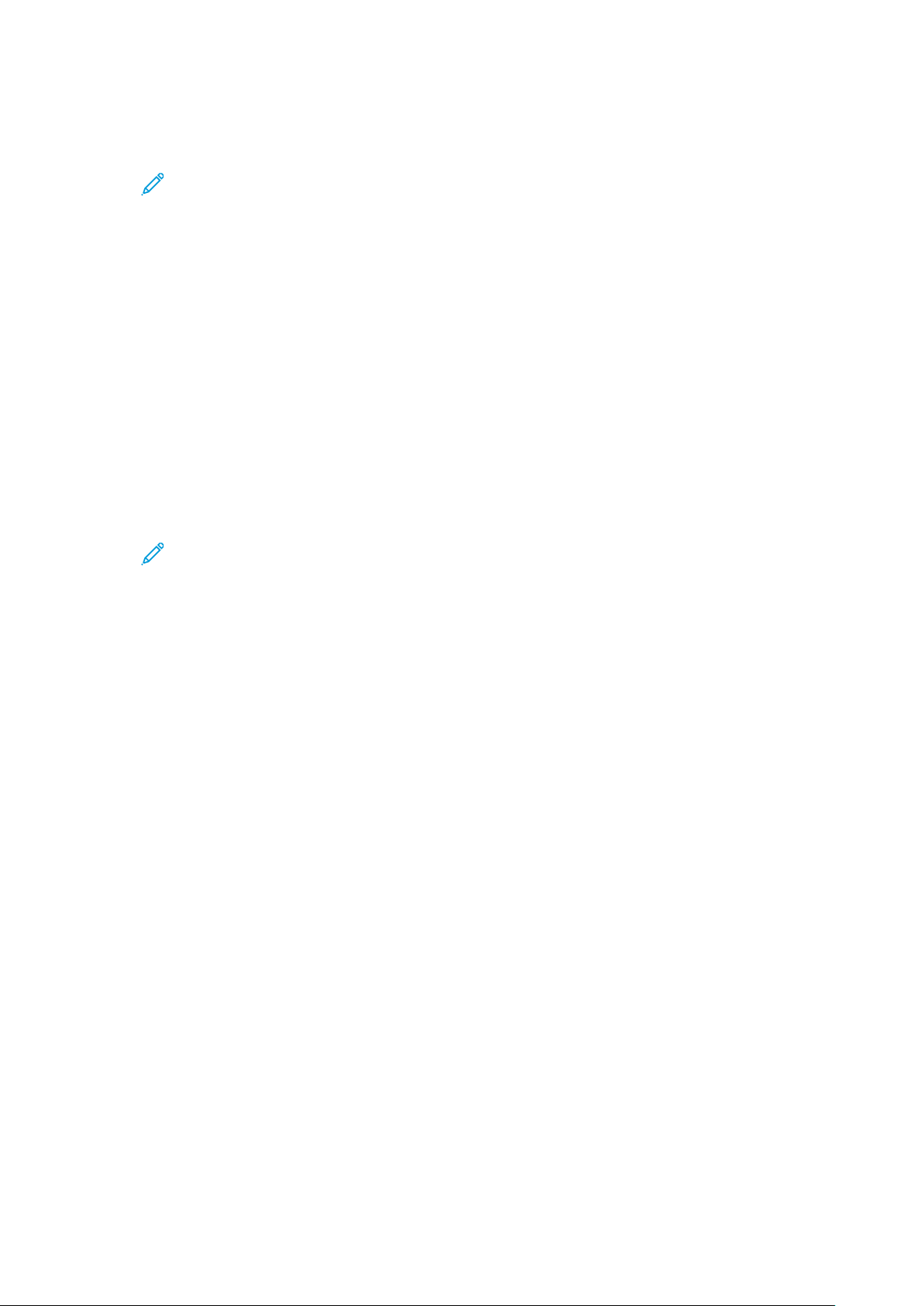
Digitalização
2. Selecione a orientação para o documento que foi colocado.
3. Toque em Salvar.
Nota: Se a configuração Orientação do original for diferente da orientação do
documento físico, o dispositivo Xerox poderá detectar erroneamente o lado incorreto
como a parte superior do documento.
TTaammaannhhoo ddoo OOrriiggiinnaall
Quando você digitaliza documentos de tamanho padrão e de tamanho personalizado, ou quando
faz cópias em um tamanho diferente do documento colocado atualmente, pode especificar o
tamanho do documento.
1. Na guia Ajuste de layout, toque em Tamanho do original.
2. Selecione uma opção:
• Detecção automática: O dispositivo detecta o tamanho do documento original.
• Entrada de tamanho manual: Selecione um tamanho em uma lista pré-definida ou
especifique um tamanho de papel personalizado.
• Originais de tamanhos diferentes: O dispositivo detecta o tamanho automaticamente
para cada página do documento original.
3. Toque em Salvar.
Nota: Se o dispositivo Xerox não puder detectar o tamanho do documento, será
exibida uma tela onde você poderá inserir o tamanho do documento.
AAppaaggaarr BBoorrddaass
Ao digitalizar usando o alimentador de originais na posição aberta ou de um livro, você poderá remover as sombras pretas ao longo das bordas usando a função Apagar bordas.
1. Na guia Ajustes de layout, selecione Apagar borda.
2. Selecione Todas as Bordas ou Bordas Individuais:
• Todas as bordas: esta opção apaga a mesma quantidade de comprimento das quatro
bordas do documento. A quantidade de apagamento da borda é especificada pelo
administrador do sistema. Se você não quiser apagar as bordas, selecione [Bordas
Individuais], especifique 0 para as bordas superior, inferior, esquerda e direita.
• Bordas individuais: esta opção permite a você especificar os comprimentos a serem
apagados das bordas superior, inferior, esquerda e direita do documento. É possível
especificar até 50 mm (2 pol.) em cada campo.
3. Para definir os valores das bordas individuais, use os botões de seta para cima ou para baixo.
4. Em Orientação do original, selecione uma opção:
• Imagens verticais: esta opção seleciona a orientação vertical, onde o topo do documento
está voltado para a parte traseira da impressora.
• Imagens laterais: esta opção seleciona a orientação horizontal, onde o topo do
documento está voltado para a parte esquerda da impressora.
5. Selecione Salvar.
DDiiggiittaalliizzaaççããoo ddee LLiivvrreettoo
A função de Digitalização de livro permite a você digitalizar páginas face a face de um
documento em folhas separadas de papel na ordem de página por número.
Copiadora/Impressora Xerox
®
PrimeLink®B9100/B9110/B9125/B9136
Guia do Usuário
85

Digitalização
1. Na guia Ajustes de layout, selecione Digitalização de livro.
2. Na tela Digitalização de livro, selecione as funções.
3. A função Apagamento da borda de encadernação apaga a área da lombada central do
livro que às vezes fica sombreada, devido à dobra nas páginas. Para definir as dimensões, use
os botões de seta para a esquerda e para a direita.
4. Para salvar as alterações, selecione Salvar.
Dica: Não é possível usar o alimentador de originais ao usar a função Digitalização de
livro.
Nota: Um documento de tamanho não padrão ou não detectável pode resultar em
dois tamanhos diferentes.
RReedduuzziirr//AAmmpplliiaarr
A função Reduzir/Ampliar permite que você especifique um valor de redução ou ampliação para o documento digitalizado.
1. Na guia Ajustes de layout, selecione Reduzir/Ampliar.
2. Selecione as opções adequadas para seu trabalho:
a. % Proporcional é a configuração padrão.
• Na área % Variável, para especificar a proporção, use os botões Mais (+) e Menos (-).
• Você pode escolher um valor pré-selecionado na área % Pré-ajuste.
• Para salvar as alterações, selecione Salvar.
• Para configurar o tamanho da saída, em Tamanho da saída, selecione dentre as
proporções de digitalização padrão predefinidas.
b. Na área Tamanho de saída, selecione a pré-configuração aplicável.
c. Para salvar as alterações, selecione Salvar.
OOppççõõeess ddee AArrqquuiivvaammeennttoo
NNoommee ddoo AArrqquuiivvoo
Você pode inserir e salvar o nome do arquivo.
1. No painel de controle, na guia Opções de arquivamento, toque em Nome do arquivo.
2. Na caixa de texto, digite um nome de arquivo.
3. Toque em Salvar.
FFoorrmmaattoo ddee AArrqquuiivvoo
Você pode selecionar um formato de arquivo para os dados digitalizados.
1. No painel de controle, na guia Opções de arquivamento para a função de digitalização
selecionada, toque em Formato de arquivo .
86
Copiadora/Impressora Xerox®PrimeLink®B9100/B9110/B9125/B9136
Guia do Usuário

Digitalização
2. Selecione o formato de arquivo apropriado para os dados da saída:
• Auto seleção TIFF/JPEG: esta opção salva os dados digitalizados automaticamente como
arquivos TIFF ou JPEG. As imagens digitalizadas em quatro cores e tons de cinza são
armazenadas no formato JPEG. As imagens digitalizadas monocromáticas são salvas no
formato TIFF.
• TIFF: esta opção salva os dados digitalizados no formato TIFF.
• JPEG: esta opção salva os dados digitalizados no formato JPEG. Esta opção está
disponível quando a opção Cor ou Tons de cinza está selecionada em Digitalização em
cores.
• PDF: esta opção salva os dados digitalizados no formato PDF.
• PDF/A: esta opção salva os dados digitalizados no formato PDF/A. O formato PDF/A é
usado principalmente para arquivamento e preservação de arquivo a longo prazo.
• XPS: esta opção salva os dados digitalizados no formato Xerox Print Services.
3. Dependendo do formato de arquivo selecionado, você pode selecionar as seguintes opções:
• Método de compactação: esta opção permite que você configure o método de
compactação dos dados das imagens digitalizadas. É possível configurar o método de
compactação para ser selecionado automaticamente, ou é possível selecionar
manualmente o método de compactação para páginas em cores ou em tons de cinza.
• Alta compactação MRC: esta opção permite salvar os arquivos PDF e XPS com alta
compactação.
• Texto pesquisável: esta opção permite optar por executar o reconhecimento de
caracteres em arquivos PDF.
• Adicionar miniatura: quando você seleciona XPS, esta opção permite anexar miniaturas
aos arquivos XPS. Uma miniatura é uma imagem reduzida de tamanho de arquivo
pequeno, que ajuda você a exibir o conteúdo dos arquivos.
• Assinatura XPS: Quando você selecionar XPS, poderá selecionar Assinatura XPS. A
assinatura digital é um recurso que permite ao remetente adicionar uma impressão digital
usada para confirmar se o conteúdo do e-mail enviado a um destinatário não foi alterado.
Nota: O Folheto XPS é um recurso opcional. Um certificado válido é necessário para
esse recurso.
• Arquivo único para cada página: esta opção salva cada página como um único arquivo
no formato especificado.
• Otimizar para visualização rápida na Web: esta opção otimiza o arquivo PDF para que o
arquivo apareça mais rápido em um navegador da Web.
Se você selecionar uma das opções de formato de arquivo PDF, a opção Otimizar para
visualização rápida na Web estará disponível. O recurso Otimizar para visualização
rápida na Web permite que você abra e visualize a primeira página de um documento
PDF de várias páginas em um navegador da Web, enquanto o restante do documento
continua a ser carregado em segundo plano. Esta ação pode aumentar o tamanho geral
do arquivo. O recurso Otimizar para visualização rápida na Web reestrutura um
documento Adobe PDF para download de uma página por vez de servidores da Web. Com
a transferência por download de uma página de cada vez, o servidor da Web envia
somente a página solicitada, ao invés de todo o documento PDF. Esta função é muito
importante para documentos grandes, que podem levar muito tempo para serem
transferidos de um servidor.
Verifique com o administrador para assegurar que o software do servidor da Web utilizado
suporte a transferência por download de uma página de cada vez. Para assegurar que os
documentos em PDF no site da Web apareçam em navegadores mais antigos, crie links
em HTML para os documentos em PDF e mantenha os nomes de caminhos, ou URLs, para
os arquivos menores que 256 caracteres.
4. Para salvar as configurações, toque em Salvar.
Copiadora/Impressora Xerox
®
PrimeLink®B9100/B9110/B9125/B9136
Guia do Usuário
87

Digitalização
CCoonnfflliittoo ddee nnoommee ddee aarrqquuiivvoo
Para resolver um conflito de nome de arquivo:
1. Na guia Opções de arquivamento, toque em Conflito de nome de arquivo.
2. Selecione a opção apropriada:
• Não salvar: esta opção cancela a operação de digitalização para que você possa inserir
outro nome de arquivo.
• Renomear novo arquivo: esta opção anexa um número de 4 dígitos (0000 a 9999) ao
final do nome do arquivo duplicado e salva o arquivo no mesmo diretório.
• Sobregravar arquivo existente: esta opção exclui o arquivo existente com o nome do
arquivo duplicado e salva o novo arquivo com o nome do arquivo especificado no mesmo
diretório.
3. Toque em Salvar.
GGuuiiaa OOppççõõeess ddee ee--mmaaiill
NNoommee ddoo AArrqquuiivvoo
Você pode inserir e salvar o nome do arquivo.
1. No painel de controle, na guia Opções de e-mail, toque em Nome do arquivo.
2. Na caixa de texto, digite um nome de arquivo.
3. Toque em Salvar.
FFoorrmmaattoo ddee AArrqquuiivvoo
Você pode selecionar um formato de arquivo para os dados digitalizados.
1. No painel de controle, na guia Opções de e-mail, toque em Formato de arquivo.
88
Copiadora/Impressora Xerox®PrimeLink®B9100/B9110/B9125/B9136
Guia do Usuário

Digitalização
2. Selecione o formato de arquivo apropriado para os dados da saída:
• Auto seleção TIFF/JPEG: esta opção salva os dados digitalizados automaticamente como
arquivos TIFF ou JPEG. As imagens digitalizadas em quatro cores e tons de cinza são
armazenadas no formato JPEG. As imagens digitalizadas monocromáticas são salvas no
formato TIFF.
• TIFF: esta opção salva os dados digitalizados no formato TIFF.
• JPEG: esta opção salva os dados digitalizados no formato JPEG. Esta opção está
disponível quando a opção Cor ou Tons de cinza está selecionada em Digitalização em
cores.
• PDF: esta opção salva os dados digitalizados no formato PDF.
• PDF/A: esta opção salva os dados digitalizados no formato PDF/A. O formato PDF/A é
usado principalmente para arquivamento e preservação de arquivo a longo prazo.
• XPS: esta opção salva os dados digitalizados no formato Xerox Print Services. Se você
selecionar esse formato de arquivo, a opção Adicionar miniatura será exibida. Essa opção
adiciona uma imagem em miniatura ao e-mail.
• Otimizar para visualização rápida na Web:
Se você selecionar uma das opções de formato de arquivo PDF, a opção Otimizar para
visualização rápida na Web estará disponível. O recurso Otimizar para visualização
rápida na Web permite que você abra e visualize a primeira página de um documento
PDF de várias páginas em um navegador da Web, enquanto o restante do documento
continua a ser carregado em segundo plano. Esta ação pode aumentar o tamanho geral
do arquivo. O recurso Otimizar para visualização rápida na Web reestrutura um
documento Adobe PDF para download de uma página por vez de servidores da Web. Com
a transferência por download de uma página de cada vez, o servidor da Web envia
somente a página solicitada, ao invés de todo o documento PDF. Esta função é muito
importante para documentos grandes, que podem levar muito tempo para serem
transferidos de um servidor.
Verifique com o administrador para assegurar que o software do servidor da Web utilizado
suporte a transferência por download de uma página de cada vez. Para assegurar que os
documentos em PDF no site da Web apareçam em navegadores mais antigos, crie links
em HTML para os documentos em PDF e mantenha os nomes de caminhos, ou URLs, para
os arquivos menores que 256 caracteres.
• Arquivo único para cada página: esta opção salva cada página como um único arquivo
no formato especificado.
3. Para salvar as configurações, toque em Salvar.
RReessppoonnddeerr aa
Use o recurso Responder a para especificar ou procurar um destinatário de resposta.
1. Na guia Opções e-mail, selecione Responder a.
2. Use o teclado para inserir ou procurar o nome aplicável para Responder a.
3. Para salvar as alterações, selecione Salvar.
RReecciibbooss ddee LLeeiittuurraa
Para permitir que os recibos de leitura de e-mail sejam enviados ao remetente:
1. No painel de controle, na guia Opções de e-mail, toque em Recibos de leitura.
2. Toque em Ligado.
3. Toque em Salvar.
Copiadora/Impressora Xerox
®
PrimeLink®B9100/B9110/B9125/B9136
Guia do Usuário
89

Digitalização
Digitalização em rede
Você pode usar a função Digitalização em rede para criar modelos de trabalho em um computador usando o Servidor da Web incorporado. Os dados digitalizados são convertidos no formato
especificado em um modelo de trabalho e são enviados automaticamente para um servidor. O dispositivo permite que você recupere automaticamente os modelos de trabalho que estão armazenados em um servidor.
Quando a opção Digitalizar para Home está ativada, um usuário autenticado pode transferir o
documento digitalizado para um destino, conforme necessário.
IInníícciioo ddoo ttrraabbaallhhoo ddee ddiiggiittaalliizzaaççããoo eemm rreeddee
1. Coloque o documento original no alimentador de originais.
2. No painel de controle, pressione o botão Página Inicial de Serviços.
3. Toque em Digitalização em rede.
4. Na lista, selecione um modelo.
• Para visualizar uma descrição do modelo selecionado, toque em Descrição do modelo.
Após visualizar a descrição, toque em Fechar. As descrições de modelos são opcionais.
• Para atualizar a lista de modelos, toque em Atualizar modelos.
5. Ajuste as configurações de digitalização, conforme necessário. Consulte Configurações de
digitalização.
6. Pressione o botão Iniciar.
90
Copiadora/Impressora Xerox®PrimeLink®B9100/B9110/B9125/B9136
Guia do Usuário

Digitalização
Digitalizar para PC
O serviço Digitalizar para PC permite a você digitalizar documentos e enviar os dados digitalizados para um servidor em rede, usando o protocolo FTP ou SMB.
IInníícciioo ddoo ttrraabbaallhhoo DDiiggiittaalliizzaarr ppaarraa PPCC
Para iniciar uma operação de Digitalizar para PC:
1. Coloque o documento original no alimentador de originais.
2. No painel de controle, pressione o botão Página Inicial de Serviços.
3. Toque em Digitalizar para PC.
4. Por padrão, o protocolo de transferência é configurado como SMB. Para selecionar um
protocolo de transferência diferente, toque em Protocolo de transferência. Consulte
Protocolo de transferência.
5. Selecione um destino. Consulte Especificar destino.
6. Ajuste as configurações de digitalização conforme necessário. Consulte Configurações de
digitalização.
7. Pressione o botão Iniciar.
PPrroottooccoolloo ddee ttrraannssffeerrêênncciiaa
1. Na guia Digitalizar para PC, toque em Protocolo de transferência.
2. Selecione um protocolo de encaminhamento:
• FTP: esta opção transfere arquivos usando o protocolo FTP.
• SMB: esta opção transfere arquivos usando o protocolo SMB.
• SMB (Formato UNC): esta opção transfere arquivos usando o protocolo SMB, com o
formato UNC (Universal Naming Convention). O formato UNC é o seguinte: \\nome do
host\nome compartilhado\nome do diretório
3. Toque em Salvar.
EEssppeecciiffiiccaarr ddeessttiinnoo
Use esta opção para especificar um PC de destino usando o teclado do painel de controle. Para
especificar um destino de encaminhamento, para o protocolo selecionado, insira informações nos
campos fornecidos.
Para preencher as informações apropriados do servidor nos campos fornecidos, na guia principal
da tela Digitalizar para PC, selecione uma opção:
• Utilização do catálogo de endereços
• Procurar rede para PC
Para adicionar as informações de destino manualmente, consulte Adicionar manualmente as
informações de destino.
UUttiilliizzaaççããoo ddoo ccaattáállooggoo ddee eennddeerreeççooss
Você pode usar o catálogo de endereços para preencher os campos.
1. Na guia principal Digitalizar para PC, toque em Catálogo de endereços.
Copiadora/Impressora Xerox
®
PrimeLink®B9100/B9110/B9125/B9136
Guia do Usuário
91

Digitalização
2. Na lista, selecione o destino que usa o protocolo selecionado. Para recuperar as entradas,
toque em Listar todas as entradas públicas e, em seguida, selecione uma opção:
• Listar todas as entradas públicas: use esta opção para selecionar em uma lista de todas
as pastas de destino públicas.
• Recuperar entradas usando índice: use esta opção para procurar todas as entradas que
usam um termo do índice específico. Digite o termo da pesquisa no teclado da tela e
toque em Salvar.
3. Para usar o destino selecionado, toque em Adicionar.
4. Toque em Fechar.
As informações para o destino selecionado preenchem os campos na tela principal.
PPrrooccuurraarr rreeddee ppaarraa PPCC
Você pode usar a opção Procurar para exibir uma hierarquia de nomes de servidor e pastas
disponíveis em sua rede. Na lista, é possível selecionar um servidor de destino.
1. Na guia principal Digitalizar para PC, toque em Procurar.
2. Selecione um pasta na lista. O destino aparece no campo Salvar em.
• Para localizar uma pasta, toque em Anterior. Para mover para outro nível e exibir outros
destinos, toque em Avançar.
• Para adicionar a pasta de destino selecionada ao catálogo de endereços do servidor,
toque em Adicionar ao catálogo de endereços.
3. Toque em Salvar. As informações para o destino selecionado preenchem os campos na tela
principal.
AAddiicciioonnaarr mmaannuuaallmmeennttee aass iinnffoorrmmaaççõõeess ddee ddeessttiinnoo
Você pode digitar as informações de destino apropriadas diretamente nos campos. Os campos
disponíveis podem ser diferentes de acordo com o protocolo selecionado.
1. Em Servidor, digite o nome de servidor ou o endereço IP. Quando o local para salvar estiver
no espaço de nome de DFS no Windows, digite um nome de domínio ou nome de servidor de
até 64 caracteres.
2. Em Nome compartilhado, digite um nome compartilhado. Quando o local para salvar estiver
no espaço de nome de DFS no Windows, digite um nome raiz de até 64 caracteres. O campo
Nome compartilhado aparecerá somente quando SMB for o protocolo de transferência
selecionado.
3. Em Salvar em, digite o caminho do diretório. Quando o local para salvar estiver no espaço de
nome de DFS no Windows, digite um nome de pasta de até 128 caracteres. Quando SMB
(Formato UNC) for o protocolo de transferência selecionado, digite as informações no campo
Salvar em usando o seguinte caminho de diretório: "\\Host Name\Shared Name
\Directory Name".
4. Em Nome do usuário, digite o nome do usuário do computador para o qual você está
encaminhando. Quando um nome de usuário não é necessário para o destino, esse campo
pode ser ignorado.
5. Em Senha, digite a senha para o nome do usuário. Até 32 caracteres são permitidos.
92
Copiadora/Impressora Xerox®PrimeLink®B9100/B9110/B9125/B9136
Guia do Usuário

Digitalização
Armazenar na pasta
A opção Armazenar em pasta permite que você digitalize os documentos e salve os dados
digitalizados em uma pasta no dispositivo.
Nota: Antes de usar a função Armazenar em pasta, assegure-se de que as pastas tenham
sido criadas. Para obter detalhes, consulte Criação de uma pasta.
1. No painel de controle, pressione o botão Página Inicial de Serviços.
2. Toque em Armazenar em pasta.
3. Na lista, selecione uma pasta.
Nota: Para visualizar os arquivos na pasta, toque em Lista de arquivos.
4. Coloque o documento original no alimentador de originais.
5. Nas guias Configurações avançadas, Ajuste de layout e Opções de arquivamento, altere
as configurações para o arquivo, conforme necessário. Para obter detalhes, consulte
Configurações de digitalização.
6. Pressione o botão Iniciar.
O arquivo de documento digitalizado é armazenado na pasta selecionada.
SSaallvvaarr ooss ddaaddooss ddiiggiittaalliizzaaddooss uussaannddoo oo sseerrvviiddoorr ddaa
WWeebb iinnccoorrppoorraaddoo
Você pode usar o Servidor da Web incorporado para importar um arquivo de uma pasta do
dispositivo para seu computador.
1. No computador, abra um navegador da Web.
2. No campo de endereço do navegador da Web, digite o endereço IP da impressora e pressione
Enter.
3. Clique na guia Digitalizar.
4. No painel de navegação Digitalizar à esquerda da página, clique em Pasta.
5. Na lista Fasta, selecione uma pasta. Se for necessário, entre a senha da pasta e clique em
Aplicar. A página Pasta: Lista de arquivos é exibida.
6. Na lista, selecione um arquivo.
7. No menu Recuperação de formato, clique no formato de arquivo necessário. Selecione as
opções do formato do arquivo usando as caixas de seleção e os menus, conforme necessário.
As opções variam de acordo com formato do arquivo.
8. Clique em Recuperar.
9. Na página Recuperar Arquivos da Pasta, clique no link do arquivo selecionado.
10. Clique em Salvar, selecione o local de armazenamento necessário e clique em Salvar.
11. Se um arquivo armazenado não for mais necessário, selecione o arquivo. No canto superior
direito da página, clique em Excluir. Quando for solicitado, clique em OK.
Opções de recuperação de arquivo adicionais
As opções a seguir estão disponíveis ao usar o Servidor da Web incorporado para recuperar um
arquivo armazenado:
Copiadora/Impressora Xerox
®
PrimeLink®B9100/B9110/B9125/B9136
Guia do Usuário
93

Digitalização
• Para recuperar uma única página de um documento de várias páginas, em Recuperar página,
selecione Ativado. Digite o número da página no campo Número de página.
• Para adicionar a visualização de miniaturas usando o formato XPS, em Adicionar miniatura,
selecione Ativado.
• Para aplicar MRC de Alta compactação a arquivos de formato PDF e XPS, em MRC de Alta
compactação, selecione Ativado. No menu Qualidade, selecione a configuração de qualidade
necessária.
• Para criar um arquivo XPS ou PDF de texto pesquisável:
– Em Texto pesquisável, selecione Ativado.
– No menu Idioma do Original, selecione o idioma.
– Para aplicar a compactação de texto, no menu Compactação de texto, selecione Ativado.
Nota: Nem todas as configurações de recuperação podem ser ativadas. Para assistência,
contate o administrador do sistema.
94
Copiadora/Impressora Xerox®PrimeLink®B9100/B9110/B9125/B9136
Guia do Usuário

Digitalização
Armazenar em USB
A função Armazenar em USB é um serviço opcional que permite que você digitalize documentos
e salve os dados digitalizados em um dispositivo de memória USB.
DDiirreettrriizzeess ppaarraa uussaarr uumm ddiissppoossiittiivvoo ddee
aarrmmaazzeennaammeennttoo UUSSBB
Um Leitor de cartão de memória, comercialmente disponível, com entrada única pode ser usado
para este recurso, porém o desempenho seguro do leitor não é garantido. Quando usar um Leitor
de cartão de memória com várias entradas, apenas uma entrada específica estará disponível.
Os dispositivos de memória USB a seguir são suportados:
• Um dispositivo de memória USB formatado
• Um dispositivo de memória USB 2.0 compatível (USB 1.1 não é suportado)
• Um dispositivo de memória USB com capacidade de armazenamento de até 128 Gbyte
Um dispositivo de memória USB encriptado com software não é suportado.
Quando você insere um dispositivo de memória USB na entrada de memória USB enquanto o
dispositivo está no modo de economia de energia, a tela de seleção por toque não se acende.
Para sair do modo de economia de energia, pressione o botão Economia de energia, insira o
dispositivo de memória USB novamente ou toque em Armazenar em USB na janela Página
inicial de serviços.
Antes de remover o dispositivo de memória USB, assegure-se de que a tela que indica que os
dados estão sendo transferidos não esteja exibida. Se você remover o dispositivo de memória USB
enquanto os dados estão sendo armazenados, os dados no dispositivo poderão ser danificados.
Você pode também confirmar se os dados foram armazenados no dispositivo de memória USB na
janela Status do trabalho.
SSaallvvaarr ddaaddooss ddee ddiiggiittaalliizzaaççããoo eemm uumm ddiissppoossiittiivvoo ddee
mmeemmóórriiaa UUSSBB
Para salvar dados de digitalização em um dispositivo de memória USB:
1. Insira um dispositivo de memória USB na porta de memória USB da impressora.
2. A tela Dispositivo USB detectado aparece. Se essa tela não aparecer, pressione o botão
Página inicial de serviços e toque em Armazenar em USB.
3. Toque em Salvar em.
4. Selecione uma pasta para salvar os dados.
5. Toque em Salvar.
6. Ajuste as configurações de digitalização, conforme necessário. Para obter detalhes, consulte
Configurações de digitalização.
7. Para iniciar o trabalho de digitalização, pressione o botão Iniciar.
Copiadora/Impressora Xerox
®
PrimeLink®B9100/B9110/B9125/B9136
Guia do Usuário
95

Digitalização
RReemmoovveerr oo ddiissppoossiittiivvoo UUSSBB
Antes de remover o dispositivo de memória USB, assegure-se de que a janela que indica que os
dados estão sendo transferidos não esteja exibida. Se você remover o dispositivo de memória USB
enquanto os dados estão sendo transferidos, os dados no dispositivo poderão ser danificados.
Você pode confirmar se os dados estão sendo transferidos para o dispositivo de memória USB na
janela Status do trabalho.
EExxiibbiiççããoo ddee ddeettaallhheess ddee aarrmmaazzeennaammeennttoo
1. No painel de controle, na tela Página inicial de serviços, toque em Armazenar em USB.
2. Toque em Detalhes.
Os nomes das pastas e arquivos a serem salvos são exibidos.
3. Toque em Fechar.
96
Copiadora/Impressora Xerox®PrimeLink®B9100/B9110/B9125/B9136
Guia do Usuário

Digitalização
WSD (Serviços Web em dispositivo)
Os Serviços da Web em dispositivos permite que um cliente descubra e acesse um dispositivo remoto e seus serviços associados na rede. WSD aceitam descoberta, controle e utilização de
dispositivo.
IInníícciioo ddee uumm ttrraabbaallhhoo ddee ddiiggiittaalliizzaaççããoo eemm WWSSDD
O serviço Armazenar em WSD permite a você digitalizar documentos configurados no dispositivo
a partir de um computador em rede. Também permite salvar os dados digitalizados em um
computador de rede.
Você pode digitalizar documentos no dispositivo enviando uma solicitação de um computador em
rede.
1. Coloque o documento no vidro de originais ou no alimentador de originais.
2. Digitalize a partir de um computador em rede. Para operar a digitalização a partir de um
computador em rede, use um aplicativo que suporte o recurso de carregamento de imagem
como Fax e Scanner do Windows. Siga as instruções usando o aplicativo que você escolher.
3. Após digitalizar o documento, os dados digitalizados serão transmitidos para o computador
especificado.
AArrmmaazzeennaammeennttoo eemm WWSSDD
1. No painel de controle, pressione o botão Página Inicial de Serviços.
2. Toque em Armazenar em WSD.
3. Na área Lista de computadores, selecione um tipo de trabalho de digitalização:
• Digitalizar para PC
• Digitalizar para Impressão
• Digitalizar para E-mail
• Digitalizar para Fax
• Digitalizar para Reconhecimento ótico de caracteres (OCR): esta função requer uma
solução de Reconhecimento ótico de caracteres, como Google Docs.
4. Coloque o documento no vidro de originais ou no alimentador de originais.
5. Pressione o botão Iniciar.
Os dados digitalizados serão encaminhados ao destino especificado.
6. No computador de destino, verifique os dados encaminhados.
Copiadora/Impressora Xerox
®
PrimeLink®B9100/B9110/B9125/B9136
Guia do Usuário
97

Digitalização
Você pode digitalizar um documento e enviar os dados digitalizados como um anexo de e-mail.
1. No painel de controle, pressione o botão Página Inicial de Serviços.
2. Toque em E-mail.
3. Para especificar um ou mais destinatários selecione uma ou ambas as opções:
• Para adicionar um destinatário, toque em Novo destinatário, digite o endereço de e-mail
do novo destinatário, toque em Adicionar e depois toque em Fechar.
• Para procurar e especificar destinatários, toque em Catálogo de endereços, selecione um
endereço de e-mail, selecione Para, Cc ou Bcc e depois toque em Fechar.
4. Para adicionar o dispositivo como um destinatário, toque em Adicionar-me.
5. Para remover ou alterar um destinatário:
a. Selecione o destinatário aplicável.
b. No menu, toque em Remover ou Editar.
6. Para adicionar ou alterar o assunto do e-mail, toque em Assunto, edite o texto e toque em
Salvar.
7. Para adicionar ou alterar a mensagem de e-mail, toque em Mensagem, edite o texto e toque
em Salvar.
8. Configure as diversas funções de digitalização, conforme necessário. Para obter detalhes,
consulte Configurações de digitalização.
• Selecione a guia Configurações avançadas e depois defina e salve as configurações
avançadas. Consulte Guia Configurações avançadas
• Selecione a guia Ajuste de layout e depois configure e salve os ajustes de layout.
Consulte Guia Ajuste de layout.
• Selecione a guia Opções de e-mail e depois defina e salve as opções de e-mail. Consulte
Guia Opções de e-mail.
9. Pressione o botão Iniciar.
Nota: As funções Notificação de entrega de e-mail (MDN) e Envio dividido na tela
Formato de arquivo estão disponíveis somente quando se utiliza a função de e-mail.
CCaattáállooggoo ddee eennddeerreeççooss
1. No painel de controle, pressione o botão Página Inicial de Serviços.
2. Toque em E-mail.
3. Toque em Catálogo de endereços.
4. Na lista de endereços, selecione um destinatário. Se necessário, você poderá procurar um
endereço usando uma das opções a seguir:
• Listar todas as entradas públicas: esta opção exibe a lista de endereços local.
• Recuperar entradas usando índice: esta opção procura destinatários no índice.
• Pesquisa pública: esta opção procura destinatários na lista de endereços local.
• Procurar na rede: esta opção procura destinatários na lista de endereços remota.
5. Especifique os campos Para, CC ou BCC.
6. Para navegar na lista Nome, use a barra de rolagem.
7. Se necessário, para visualizar a tela Detalhes, toque em Detalhes.
8. Toque em Fechar.
98
Copiadora/Impressora Xerox®PrimeLink®B9100/B9110/B9125/B9136
Guia do Usuário
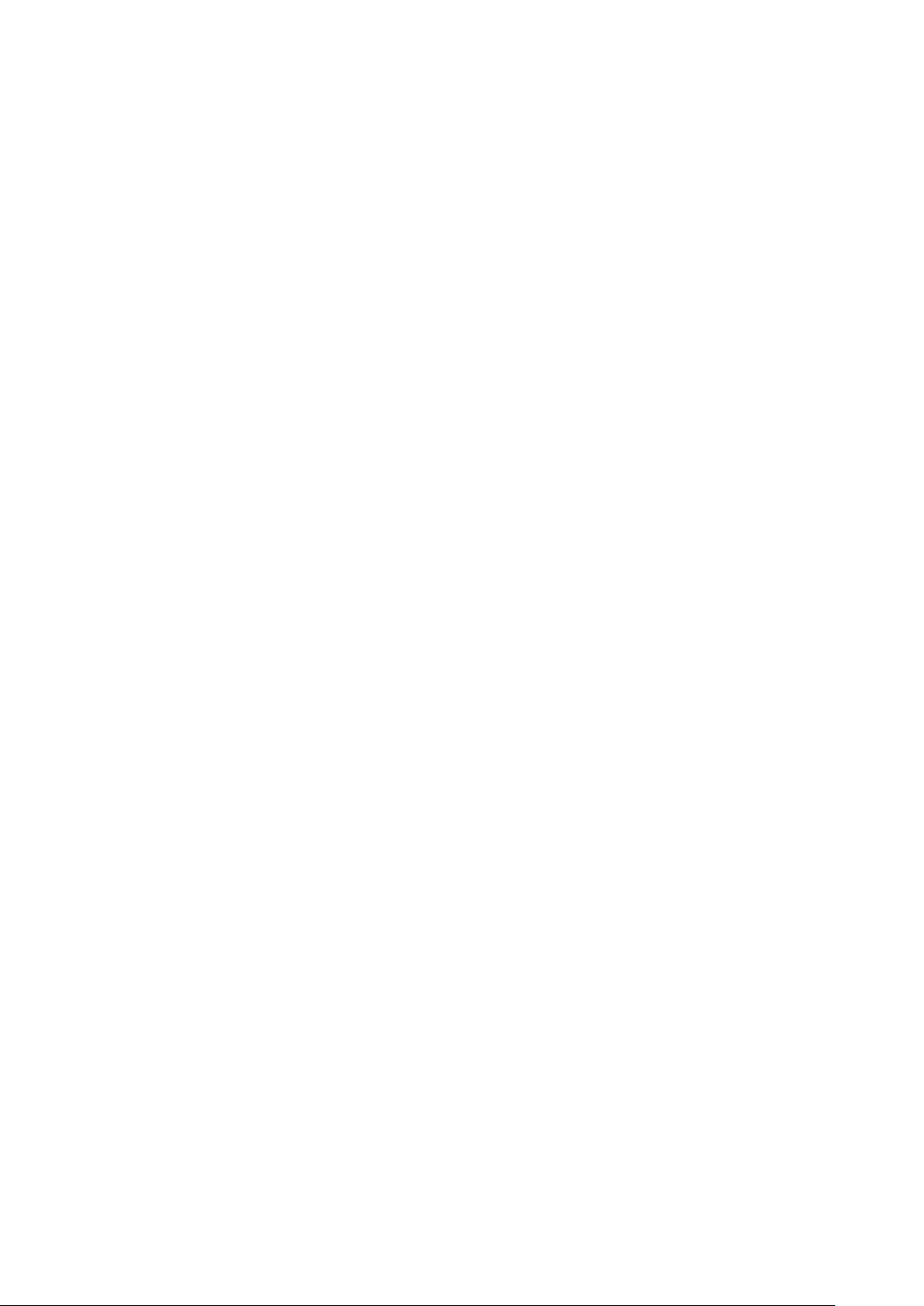
Digitalização
AAddiiççããoo ddee ddeessttiinnaattáárriiooss ddee ee--mmaaiill
1. Na guia E-mail, toque em Novo destinatário.
2. Insira um ou mais destinatários novos. Para adicionar outro destinatário, toque em
+Adicionar.
3. Toque em Fechar.
RReemmooççããoo ddee ddeessttiinnaattáárriiooss ddee ee--mmaaiill
1. Na guia E-mail, na lista Destinatário, selecione o nome do destinatário que você deseja
excluir.
2. Toque em Remover.
AAssssuunnttoo
A assunto do e-mail pode conter até 128 caracteres.
1. Na guia E-mail, toque em Assunto.
2. Na caixa de texto, digite um nome de arquivo.
3. Toque em Salvar.
CCoonntteeúúddoo ddaa mmeennssaaggeemm
A mensagem de e-mail pode conter até 128 caracteres.
1. Na guia principal de e-mail, toque em Mensagem.
2. Na caixa de texto, digite um nome curto.
3. Toque em Salvar.
IImmpprreessssããoo ddee ee--mmaaiill
É possível enviar e-mail com documentos TIFF, JPEG ou PDF anexados de um computador para o dispositivo Xerox. O e-mail recebido é impresso automaticamente. Essa função é chamada de Impressão de e-mail.
EEnnvviiaarr ee--mmaaiillss
Este exemplo descreve como usar o Microsoft Outlook para enviar e-mail de um computador para
cada impressora.
Copiadora/Impressora Xerox
®
PrimeLink®B9100/B9110/B9125/B9136
Guia do Usuário
99

Digitalização
1. Use seu cliente de e-mail para criar o corpo do e-mail e, em seguida, anexe ao e-mail um
documento TIFF, JPEG ou PDF.
Nota:
• Somente texto comum é suportado no corpo da mensagem de e-mail. Antes de
enviar um e-mail para a impressora, no cliente de e-mail Microsoft Outlook,
assegure-se de que o formato de texto do corpo da mensagem seja configurado
como Texto comum. O texto do corpo da mensagem que usa o formato HTML ou
Rich Text não pode ser impresso.
• Anexe arquivos que tenham a extensão .tif, .jpg ou .pdf somente. Os arquivos com
outras extensões podem produzir resultados inesperados.
• A função Impressão de e-mail não suporta PDFs protegidos por senha.
• O número de arquivos que você pode anexar a um e-mail depende do limite de
tamanho de arquivo permitido no servidor.
2. Para o destinatário do e-mail, insira o endereço de e-mail da impressora Xerox.
Nota: Você pode exibir o endereço de e-mail da impressora no painel de controle ou no
relatório de configuração da impressora.
Para imprimir um relatório de configuração:
a. No painel de controle, pressione o botão Status da Máquina.
b. Toque em Relatórios da impressora e depois toque em Relatório de configuração
c. Pressione o botão Iniciar.
O Relatório de configuração é impresso.
3. Envie o e-mail.
O dispositivo imprime o corpo da mensagem de texto comum e o arquivo anexado.
100
Copiadora/Impressora Xerox®PrimeLink®B9100/B9110/B9125/B9136
Guia do Usuário
